Page 1

LASERJET PRO CM1410
FARVE-MFP-SERIEN
Brugervejledning
Page 2
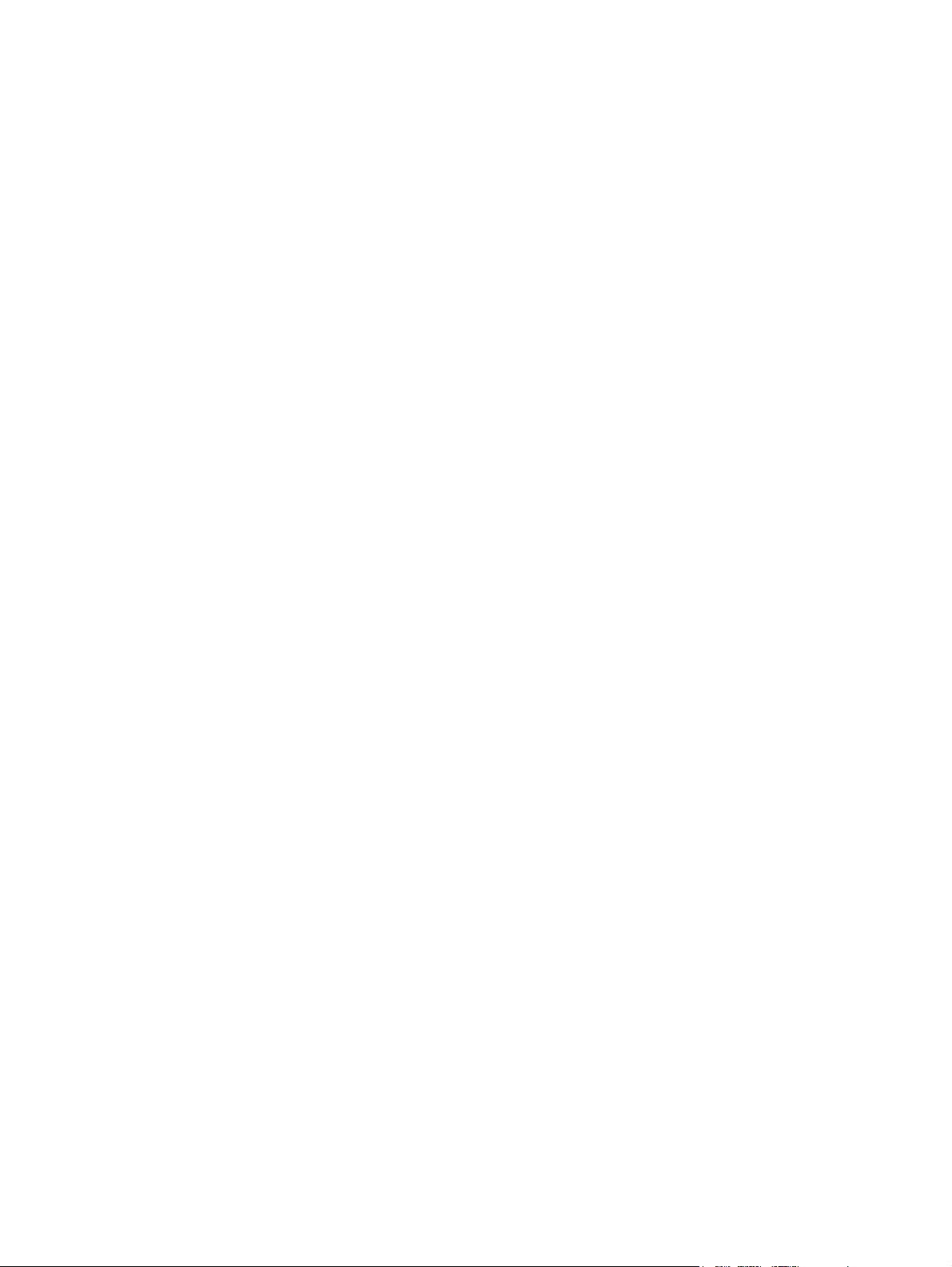
Page 3
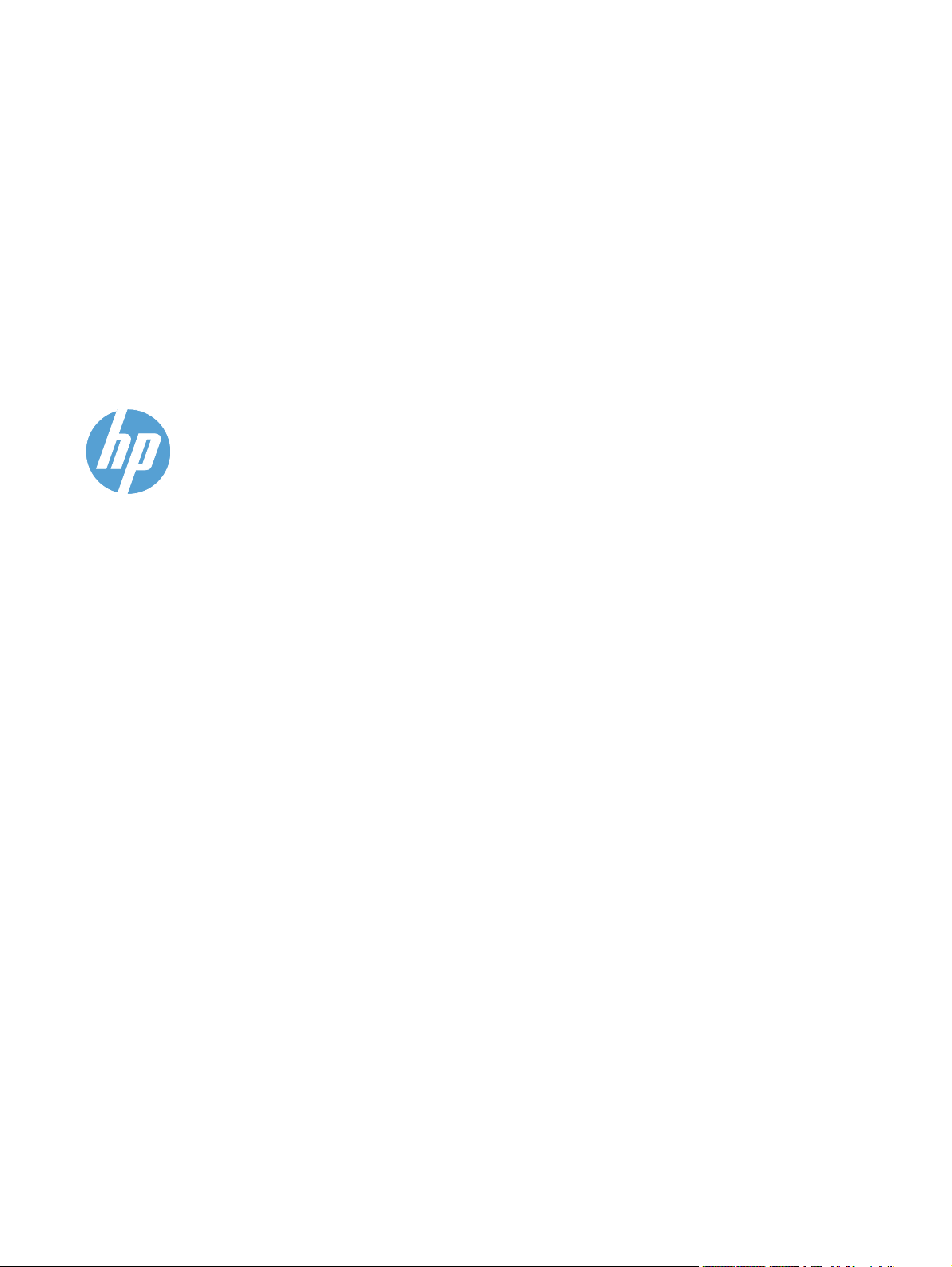
HP LaserJet Pro CM1410 farve-MFPserien
Brugervejledning
Page 4
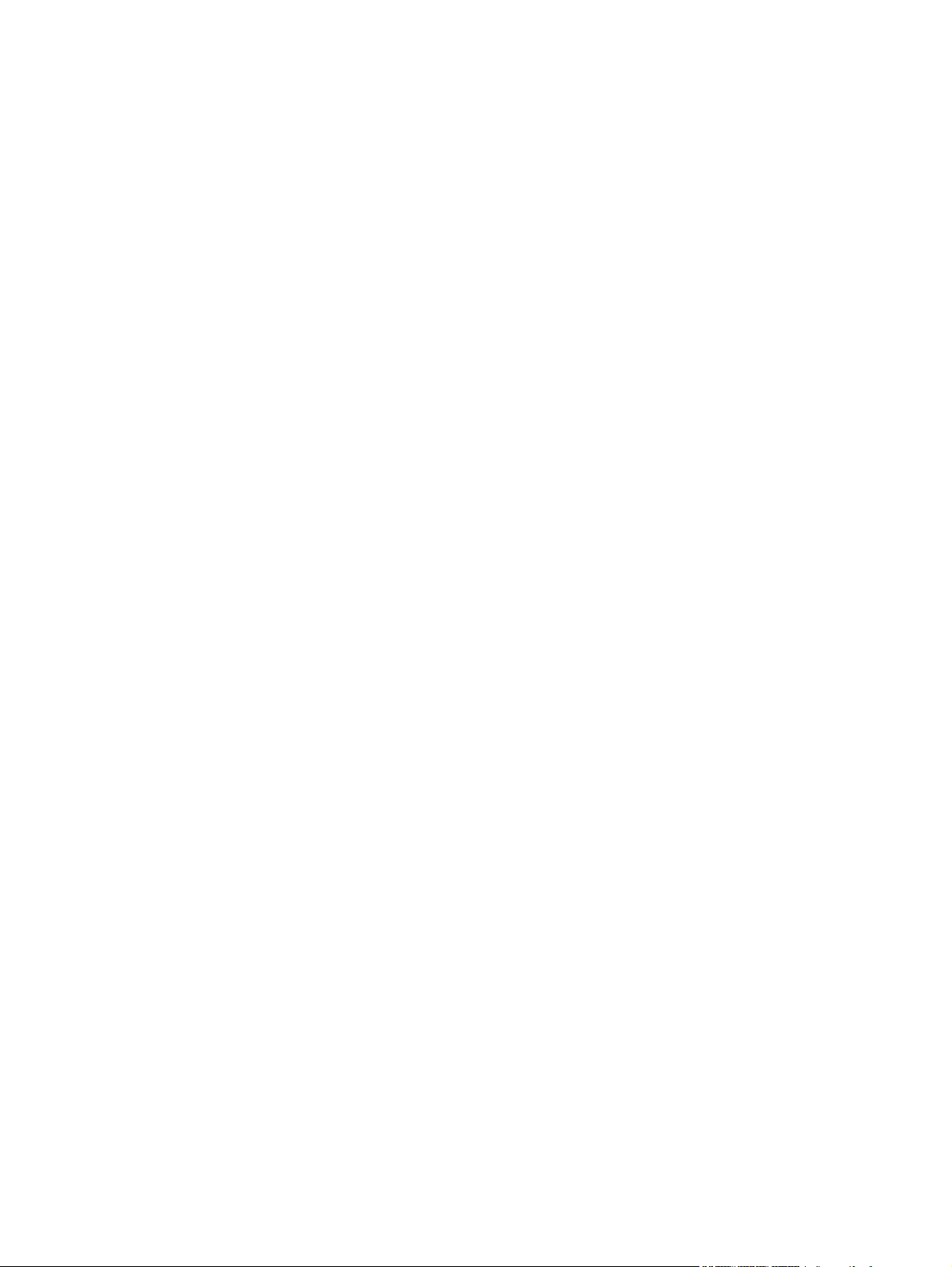
Copyright og licens
© 2010 Copyright Hewlett-Packard
Development Company, L.P.
Reproduktion, tilpasning eller oversættelse
er, uden forudgående skriftlig tilladelse,
forbudt, for så vidt det ikke er udtrykkeligt
tilladt i henhold til loven om ophavsret.
Varemærker
®
, Acrobat® og PostScript® er
Adobe
varemærker tilhørende Adobe Systems
Incorporated.
Intel® Core™ er et varemærke tilhørende
Intel Corporation i USA og andre lande/
områder.
Oplysningerne i dette dokument kan
ændres uden forudgående varsel.
De eneste garantier for HP-produkter og serviceydelser er at finde i de udtrykkelige
garantierklæringer, der følger med
produkterne og tjenesteydelserne. Intet heri
skal opfattes som en ekstra garanti. HP er
ikke ansvarlig for tekniske eller
redaktionelle fejl eller mangler heri.
Edition 1, 9/2010
Varenummer: CE861-90904
Java™ er et varemærke tilhørende Sun
Microsystems, Inc. i USA.
Microsoft®, Windows®, Windows® XP og
Windows Vista® er varemærker registreret i
USA tilhørende Microsoft Corporation.
®
er et registreret varemærke
UNIX
tilhørende The Open Group.
ENERGY STAR og ENERGY STARmærket er registrerede varemærker i USA.
Page 5
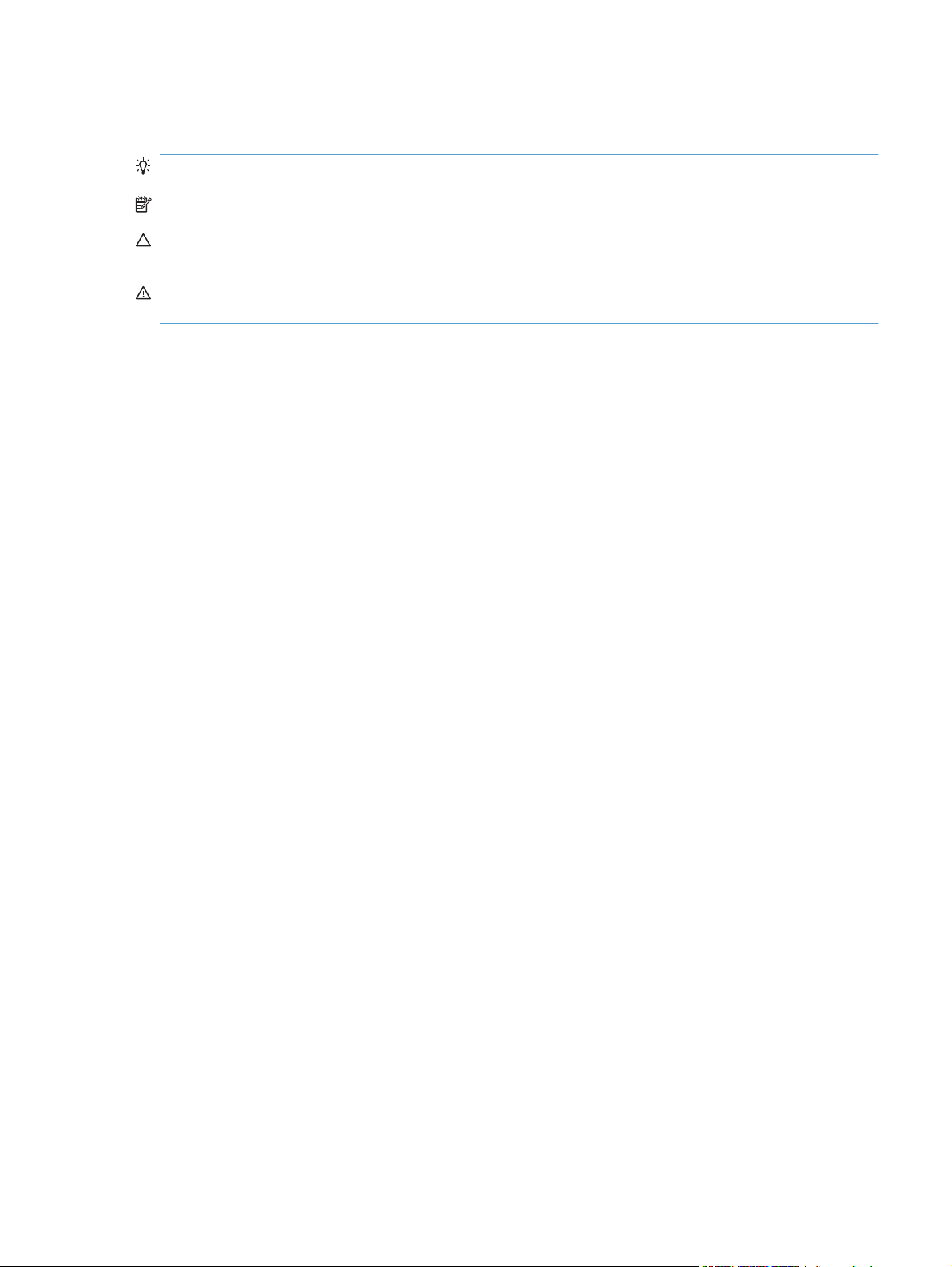
Konventioner i vejledningen
TIP: Tippene indeholder hjælp eller genveje.
BEMÆRK: Noterne indeholder vigtige oplysninger om et begreb eller udførelsen af en opgave.
FORSIGTIG: Forsigtig angiver procedurer, som du skal følge for at undgå datatab eller
beskadigelse af produktet.
ADVARSEL! Advarsler gør dig opmærksom på bestemte procedurer, som du skal følge for at
undgå selv at komme til skade, katastrofalt datatab eller omfattende beskadigelse af produktet.
DAWW iii
Page 6
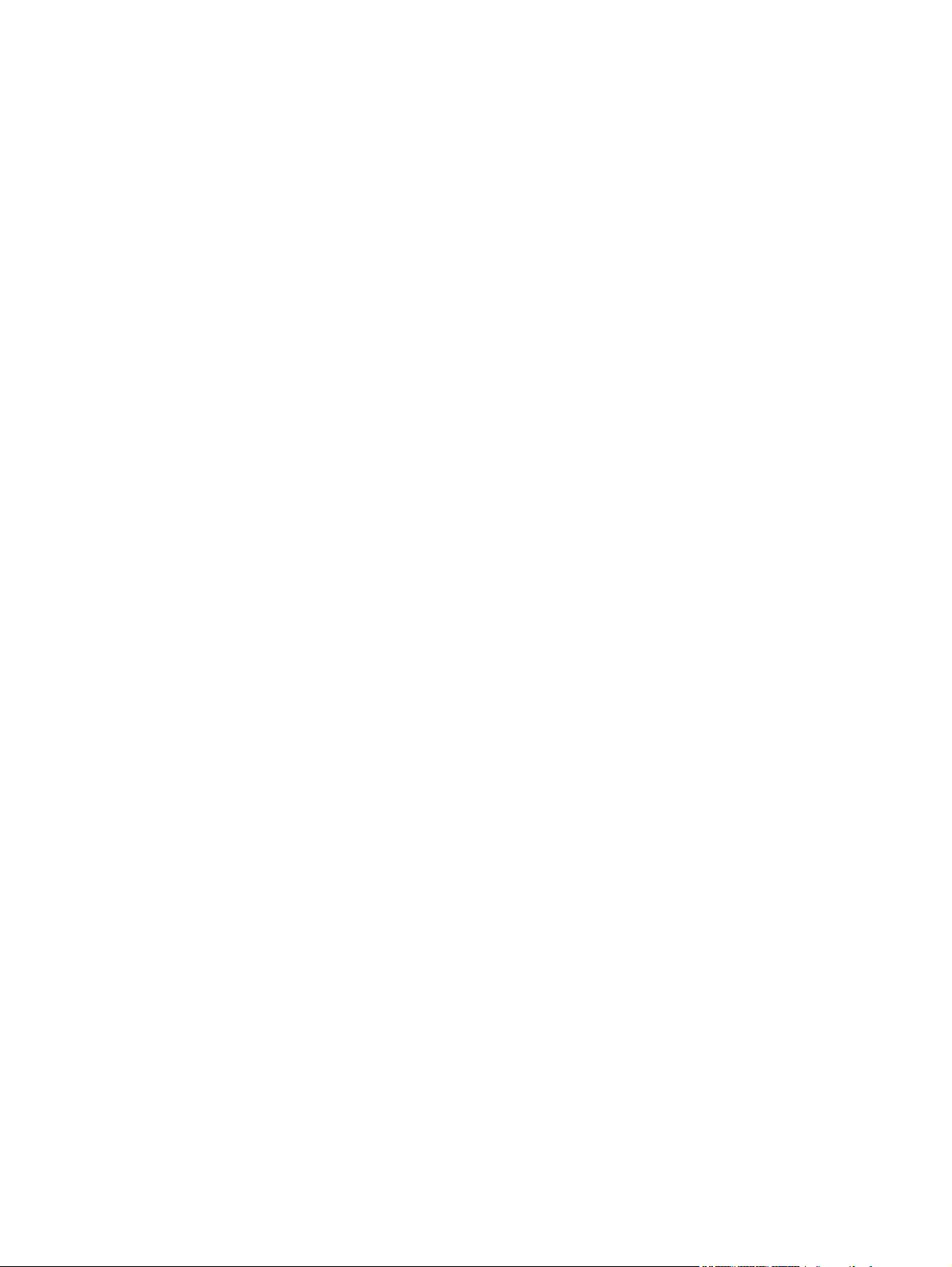
iv Konventioner i vejledningen DAWW
Page 7
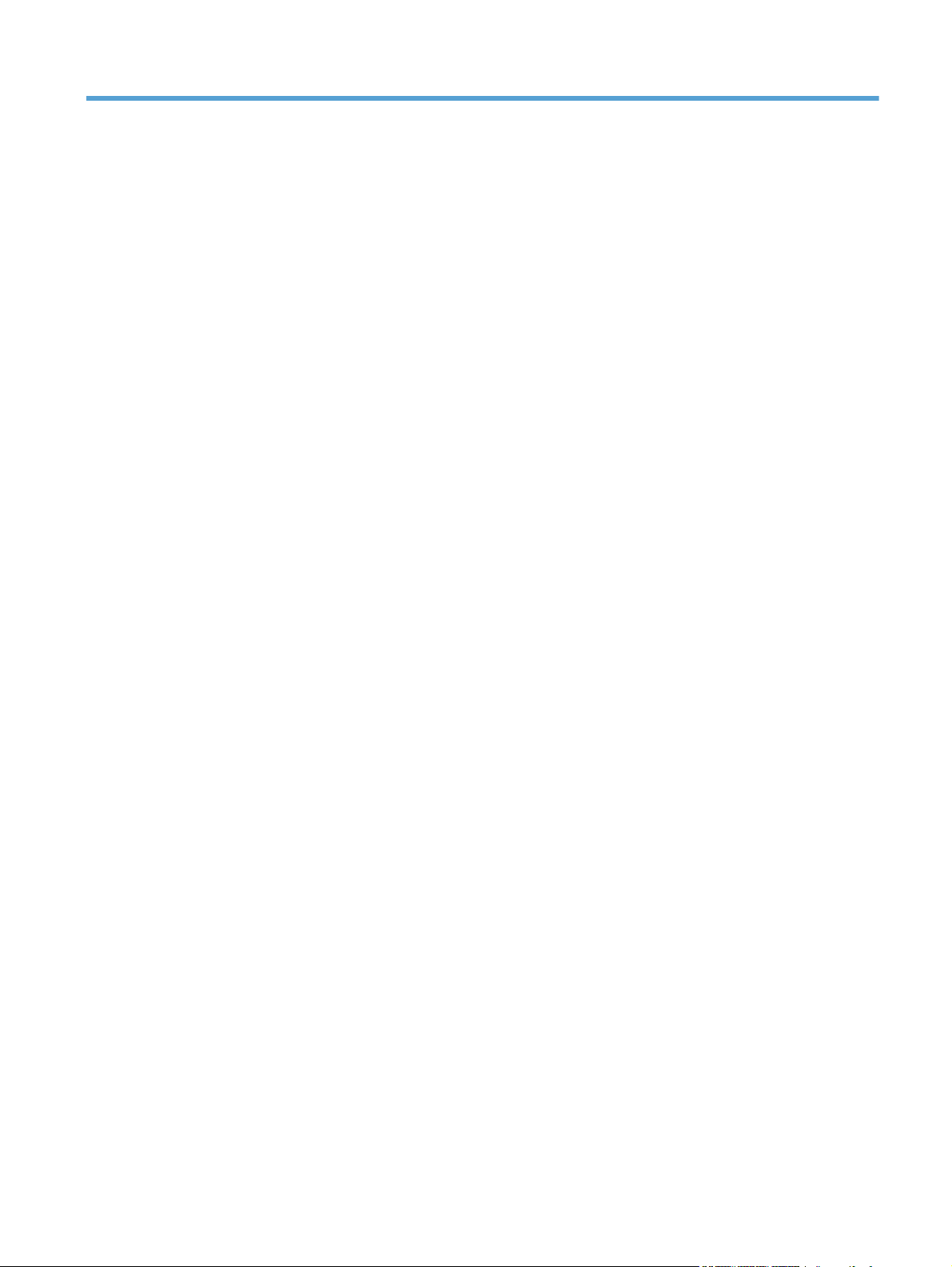
Indholdsfortegnelse
1 Grundlæggende produkter ............................................................................................................................ 1
Produktsammenligning ......................................................................................................................... 2
Miljømæssige funktioner ...................................................................................................................... 3
Tilgængelighed ..................................................................................................................................... 4
Produktvisning ...................................................................................................................................... 5
Set forfra .............................................................................................................................. 5
Set bagfra ............................................................................................................................ 6
Interfaceporte ....................................................................................................................... 6
Placering af serienummer og modelnummer ....................................................................... 7
Kontrolpanelet ...................................................................................................................... 7
2 Menuer på kontrolpanelet ............................................................................................................................ 11
Opsætningsmenu ............................................................................................................................... 12
Menuen Rapporter ............................................................................................................. 12
Menu for Hurtige formularer ............................................................................................... 13
Menuen Faxopsætning ...................................................................................................... 13
Menuen Systemopsætning ................................................................................................ 16
Menuen Service ................................................................................................................. 18
Menuen Netværkskonfiguration ......................................................................................... 19
Funktionsspecifikke menuer ............................................................................................................... 21
Kopieringsmenu ................................................................................................................. 21
Faxmenu ............................................................................................................................ 22
Scanningsmenu ................................................................................................................. 24
USB-flashdrev .................................................................................................................... 25
3 Software til Windows .................................................................................................................................... 27
Understøttede operativsystemer til Windows ..................................................................................... 28
Understøttede printerdrivere til Windows ........................................................................................... 28
Valg af den korrekte printerdriver til Windows .................................................................................... 28
Rediger indstillinger for udskriftsjob ................................................................................................... 30
Ændring af printerdriverindstillinger til Windows ................................................................................ 31
Sådan ændres indstillingerne for alle udskriftsjob, indtil programmet lukkes .................... 31
Sådan ændres standardindstillingerne for alle udskriftsjob ............................................... 31
Sådan ændres produktets konfigurationsindstillinger ........................................................ 31
DAWW v
Page 8
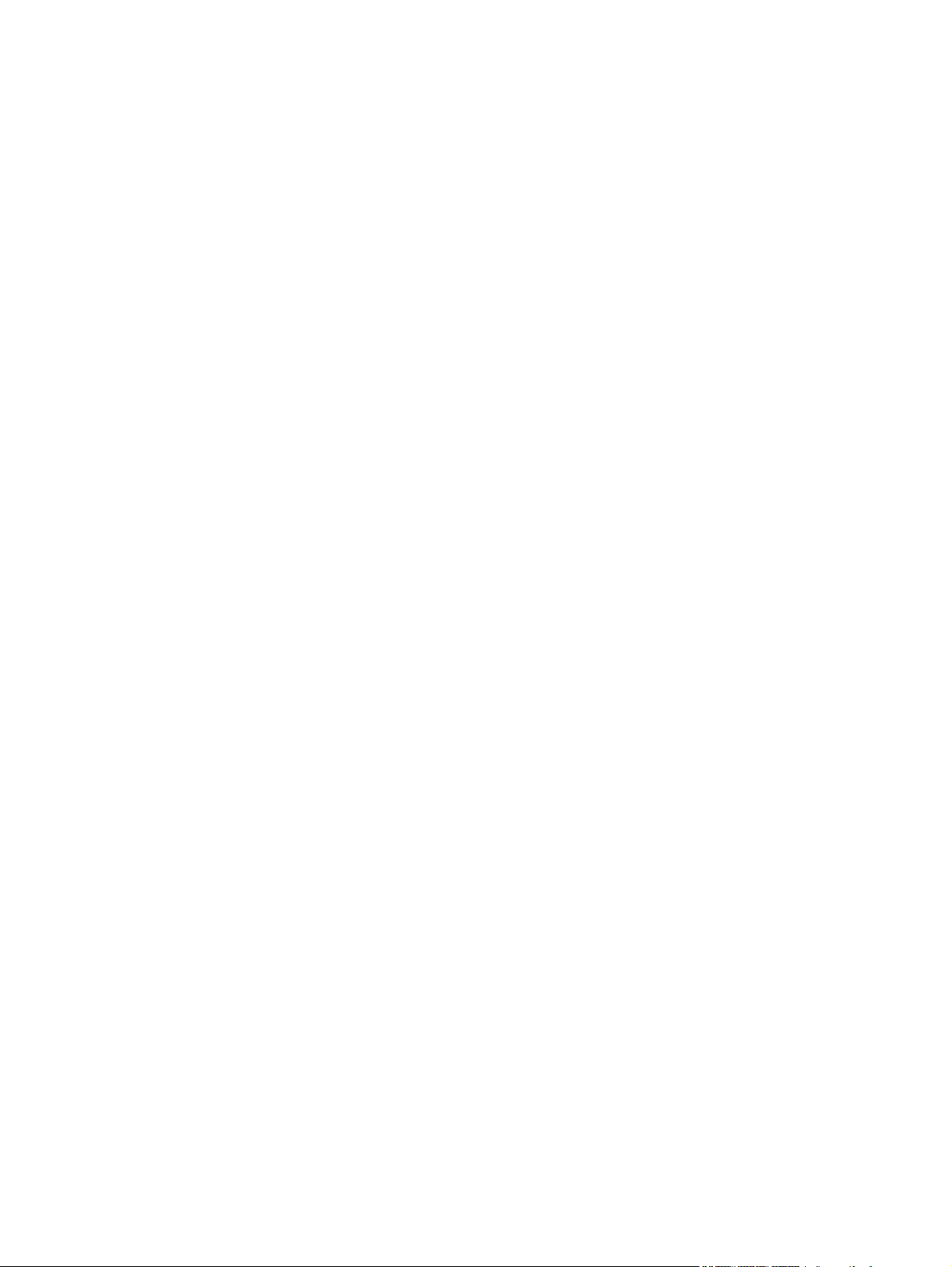
Fjernelse af software til Windows ....................................................................................................... 32
Understøttede hjælpeprogrammer til Windows .................................................................................. 33
Andre Windows-komponenter og hjælpeprogrammer ....................................................... 33
Software til andre operativsystemer ................................................................................................... 33
4 Brug af produktet sammen med Mac .......................................................................................................... 35
Software til Mac .................................................................................................................................. 36
Understøttede operativsystemer til Mac ............................................................................ 36
Understøttede printerdrivere til Mac .................................................................................. 36
Installer software til Mac-operativsystemer ........................................................................ 36
Fjern software fra Mac-operativsystemer .......................................................................... 39
Ændring af printerdriverindstillinger for Mac ...................................................................... 39
Software til Mac-computere ............................................................................................... 40
Udskrivning med Mac ......................................................................................................................... 41
Annullering af et udskriftsjob med Mac .............................................................................. 41
Skift papirformat og -type med Mac ................................................................................... 41
Ændre størrelsen på dokumenter eller udskrive på papir i specialformat med Mac .......... 41
Oprette og anvende udskrivningsforudindstillinger med Mac ............................................ 41
Udskrive en forside med Mac ............................................................................................ 42
Bruge vandmærker med Mac ............................................................................................ 42
Udskrivning af flere sider på ét ark papir med Mac ........................................................... 43
Udskrivning på begge sider af siden (dupleksudskrivning) med Mac ................................ 43
Farveindstilling med Mac ................................................................................................... 43
Bruge menuen Service med Mac ...................................................................................... 44
Faxe med Mac .................................................................................................................................... 45
Scanning med Mac ............................................................................................................................. 46
5 Tilslutning af produktet ................................................................................................................................ 47
Understøttede netværksoperativsystemer ......................................................................................... 48
Printer deler ansvarsfraskrivelse ....................................................................................... 48
Tilslut med USB .................................................................................................................................. 48
Cd-installation .................................................................................................................... 48
Tilslutning til et netværk ...................................................................................................................... 50
Understøttede netværksprotokoller ................................................................................... 50
Installer produktet på et kablet netværk ............................................................................. 50
Installer produktet på et trådløst netværk .......................................................................... 51
Konfiguration af IP-netværksindstillinger ........................................................................... 55
6 Papir og udskriftsmedier .............................................................................................................................. 59
Om brug af papir ................................................................................................................................ 60
Retningslinjer for specialpapir ............................................................................................ 60
Ændring af printerdriveren, så den passer til papirtypen og -formatet ............................................... 62
Understøttede papirformater .............................................................................................................. 62
vi DAWW
Page 9
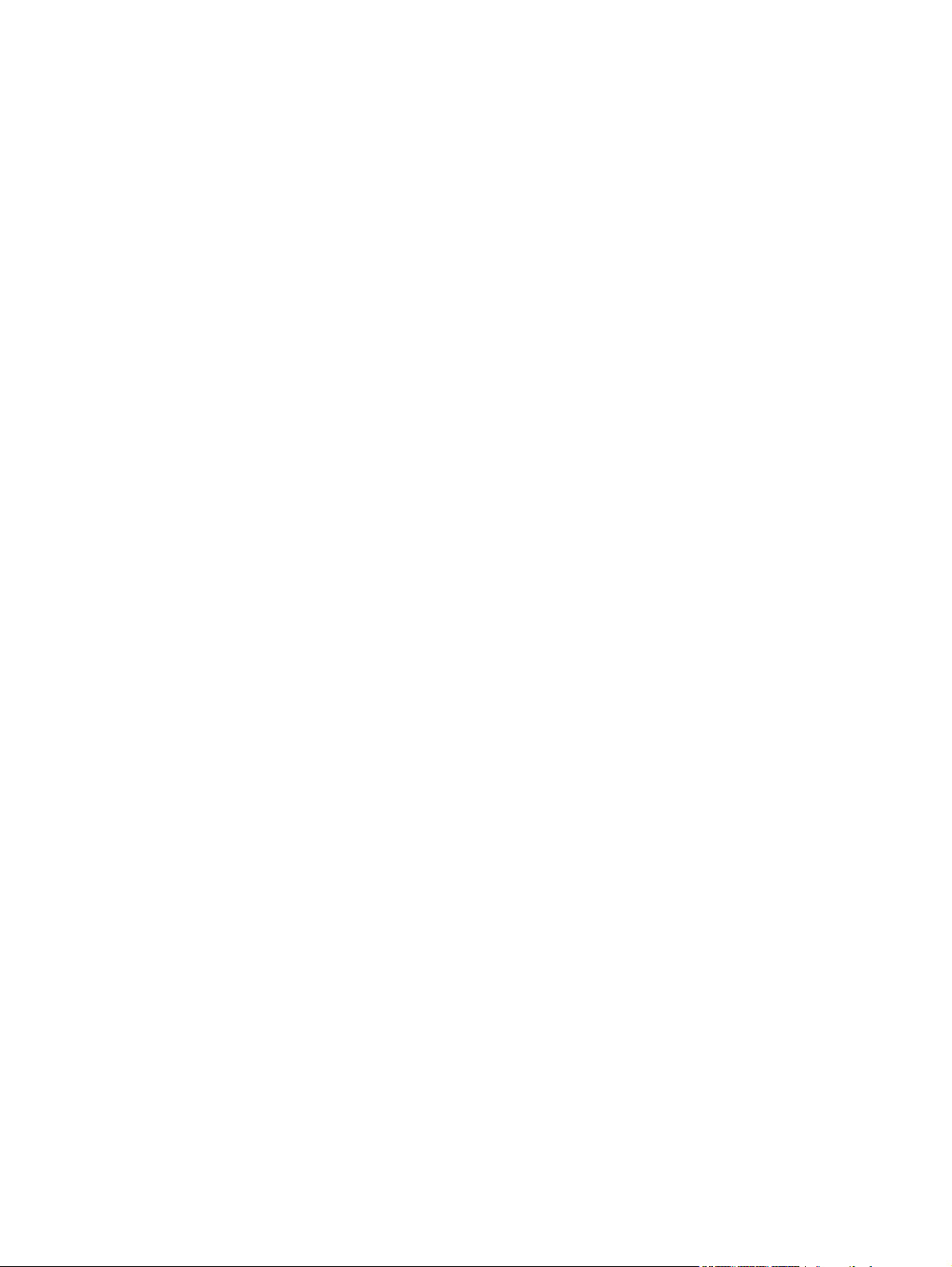
Understøttede papirtyper og bakkekapacitet ...................................................................................... 63
Fyld papirbakken ................................................................................................................................ 64
Ilægning af papir i dokumentføderen .................................................................................................. 67
Konfigurer bakken .............................................................................................................................. 68
7 Udskrivningsopgaver ................................................................................................................................... 69
Annullering af et udskriftsjob .............................................................................................................. 70
Grundlæggende udskrivningsopgaver med Windows ........................................................................ 71
Åbn printerdriveren med Windows ..................................................................................... 71
Få hjælp til udskriftsindstillinger med Windows ................................................................. 71
Skift antallet af udskrevne kopier med Windows ............................................................... 72
Gem specialindstillinger til genbrug med Windows ........................................................... 72
Gør udskriftskvaliteten bedre med Windows ..................................................................... 75
Udskriv på begge sider (dupleks) med Windows ............................................................... 77
Udskriv flere sider pr. ark med Windows ........................................................................... 78
Vælg sideretning med Windows ........................................................................................ 80
Angiv farveindstillinger med Windows ............................................................................... 81
Flere udskrivningsopgaver med Windows .......................................................................................... 83
Udskriv farvet tekst som sort/hvid (gråtoner) med Windows ............................................. 83
Udskriv på fortrykt brevpapir eller formularer med Windows ............................................. 83
Udskrivning på specialpapir, etiketter eller transparenter .................................................. 85
Udskriv første eller sidste side på andet papir med Windows ........................................... 88
Skaler et dokument, så det passer til papirformatet .......................................................... 90
Tilføje et vandmærke til et dokument med Windows ......................................................... 91
Opret en brochure med Windows ...................................................................................... 92
Direkte USB-udskrivning .................................................................................................................... 94
8 Farvet ............................................................................................................................................................. 95
Juster farver ....................................................................................................................................... 96
Ændre farvetema for et udskriftsjob ................................................................................... 96
Skift farveindstillinger ......................................................................................................... 96
Manuelle farveindstillinger ................................................................................................. 97
Brug indstillingen HP EasyColor til Windows ..................................................................................... 99
Afstemning af farver ......................................................................................................................... 100
9 Kopier ........................................................................................................................................................... 101
Brug kopifunktioner .......................................................................................................................... 102
Ekspreskopiering ............................................................................................................. 102
Flere kopier ...................................................................................................................... 102
Kopiering af en flersidet original ...................................................................................... 103
Kopier legitimationskort ................................................................................................... 103
Annullering af et kopijob .................................................................................................. 104
Formindskelse eller forstørrelse af en kopi ...................................................................... 105
DAWW vii
Page 10
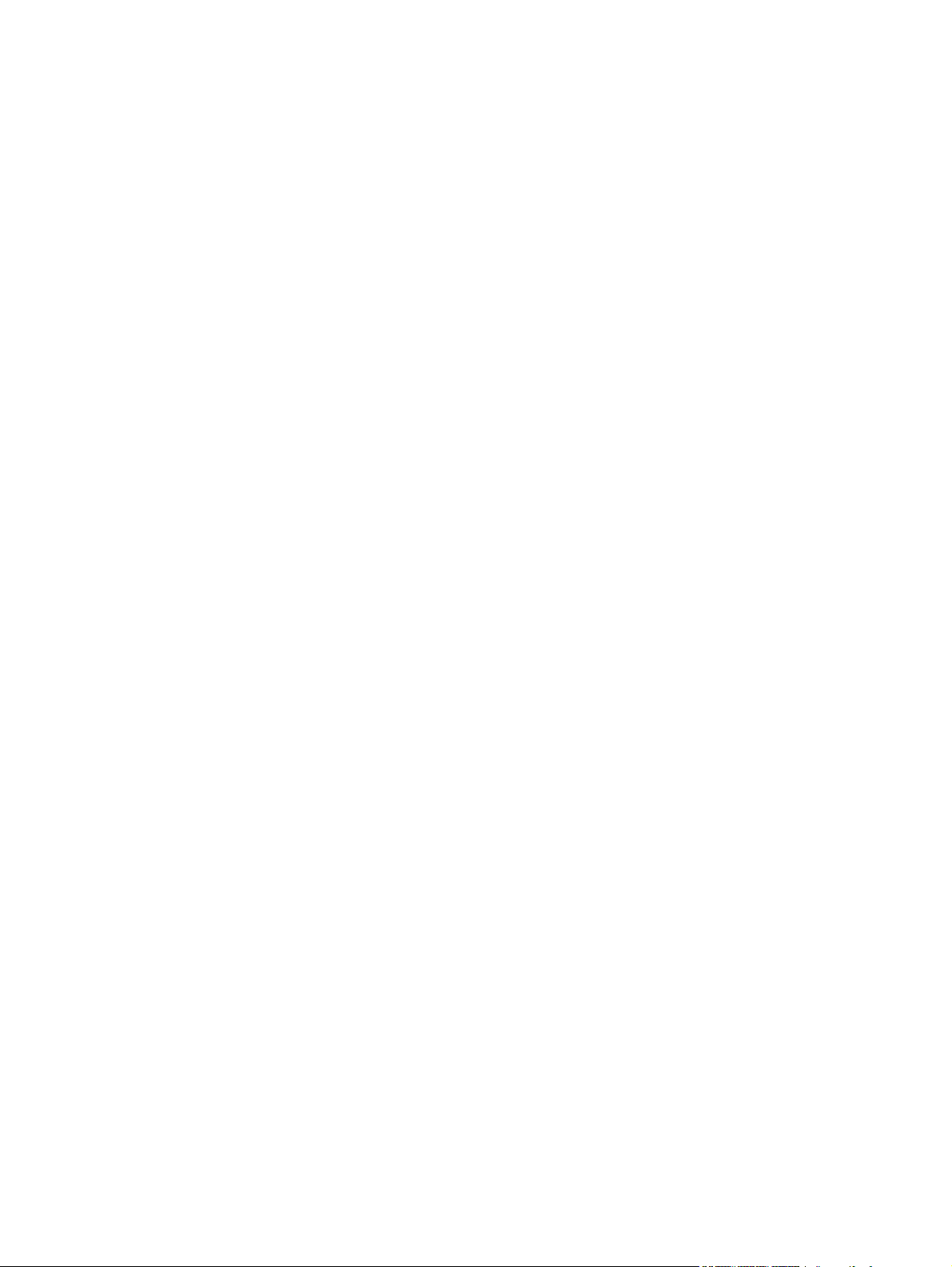
Sortering af et kopijob ...................................................................................................... 105
Lave sort-hvide kopier eller farvekopier ........................................................................... 106
Kopiindstillinger ................................................................................................................................ 107
Ændring af kopikvalitet .................................................................................................... 107
Kontrol af scannerglaspladen for snavs ........................................................................... 107
Justering af lysstyrke eller mørke på kopier .................................................................... 109
Definition af specialtilpassede kopiindstillinger ................................................................ 109
Angive papirformat og -type for kopiering på specialpapir ............................................... 110
Gendanne standardindstillinger for kopiering .................................................................. 110
Kopiering af fotos ............................................................................................................................. 111
Kopiering af originaler med forskellige formater ............................................................................... 112
Kopiering på begge sider manuelt (dupleks) .................................................................................... 113
10 Scanning .................................................................................................................................................... 115
Anvendelse af scanningsfunktioner .................................................................................................. 116
Metoder til scanning ......................................................................................................... 116
Annullering af en scanning .............................................................................................. 117
Scannerindstillinger .......................................................................................................................... 118
Scannerens opløsning og farver ...................................................................................... 118
Scanningskvalitet ............................................................................................................. 119
Scanning af et foto ........................................................................................................................... 121
11 Fax .............................................................................................................................................................. 123
Opsætning af fax .............................................................................................................................. 124
Installation og tilslutning af hardwaren ............................................................................. 124
Konfiguration af faxindstillinger ........................................................................................ 128
Brug af HP-guiden Faxopsætning ................................................................................... 129
Brug af telefonbogen ........................................................................................................................ 130
Brug af kontrolpanelet til at oprette og redigere faxtelefonbogen .................................... 130
Import eller eksport af Microsoft Outlook-kontakter til faxtelefonbogen ........................... 130
Brug af telefonbogsdata fra andre programmer ............................................................... 130
Slette poster i telefonbogen ............................................................................................. 130
Anvende hurtigopkald ...................................................................................................... 131
Håndtering af gruppeopkaldskoder .................................................................................. 132
Angivelse af faxindstillinger .............................................................................................................. 133
Indstillinger for faxafsendelse .......................................................................................... 133
Indstillinger for faxmodtagelse ......................................................................................... 137
Angivelse af polling af faxer ............................................................................................. 141
Brug af faxer ..................................................................................................................................... 142
Faxsoftware ..................................................................................................................... 142
Annullering af en fax ........................................................................................................ 142
Sletning af faxer i hukommelsen ...................................................................................... 142
Brug af fax på et DSL-, PBX- eller ISDN-system ............................................................. 143
viii DAWW
Page 11
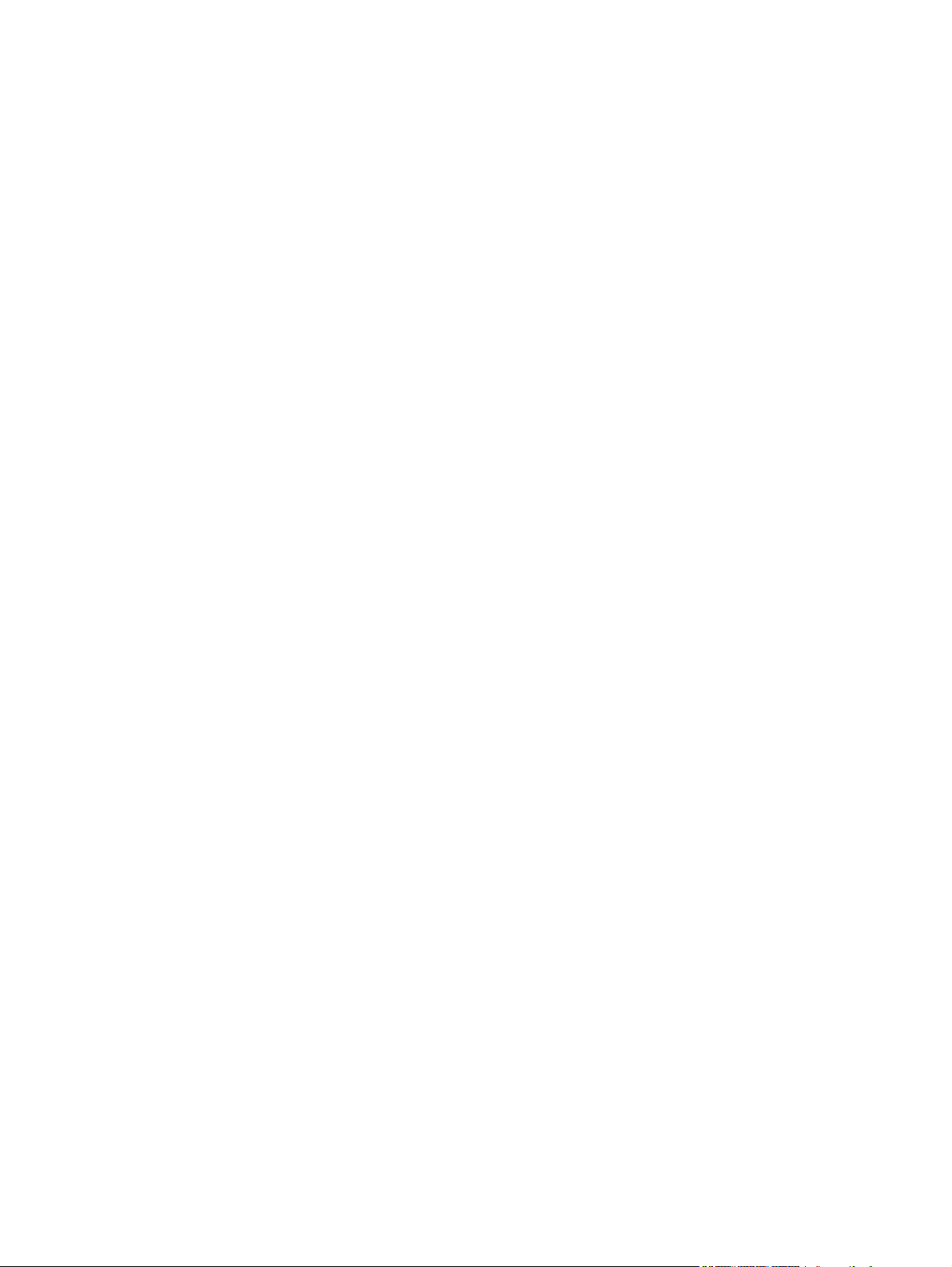
Brug af fax på en VoIP-tjeneste ....................................................................................... 144
Faxhukommelse .............................................................................................................. 144
Afsendelse af en fax ........................................................................................................ 144
Modtagelse af en fax ....................................................................................................... 149
Løsning af faxproblemer ................................................................................................................... 151
Kontrolliste til faxfejlfinding .............................................................................................. 151
Faxfejlmeddelelser ........................................................................................................... 152
Fejlfinding af faxkoder og registreringsrapporter ............................................................. 158
Faxlogfiler og -rapporter .................................................................................................. 159
Ændring af fejlrettelse og faxhastighed ........................................................................... 160
Løs problemer med afsendelse af faxer .......................................................................... 161
Løs problemer med modtagelse af faxer ......................................................................... 166
Løse generelle faxproblemer ........................................................................................... 172
Oplysninger om love og garantier .................................................................................................... 175
12 Styring og vedligeholdelse af produktet ................................................................................................ 177
Udskrive oplysningssider .................................................................................................................. 178
Brug HP ToolboxFX-softwaren ......................................................................................................... 179
Visning af HP ToolboxFX ................................................................................................. 179
Status ............................................................................................................................... 179
Fax ................................................................................................................................... 180
Hjælp ............................................................................................................................... 182
Systemindstillinger ........................................................................................................... 183
Udskrivningsindstillinger .................................................................................................. 185
Netværksindstillinger ....................................................................................................... 186
Brug HP's integrerede webserver .................................................................................................... 187
Åbning af HP integreret webserver .................................................................................. 187
Funktioner ........................................................................................................................ 187
Brug af software til HP Web Jetadmin .............................................................................................. 188
Produktsikkerhedsfunktioner ............................................................................................................ 188
Angiv en systemadgangskode ......................................................................................... 188
Økonomiindstillinger ......................................................................................................................... 189
Energisparetilstande ........................................................................................................ 189
Gem udskrift .................................................................................................................... 189
Håndtering af forbrugsvarer og ekstraudstyr .................................................................................... 19 0
Udskriv, når en patron når slutningen af den anslåede levetid ........................................ 190
Administration af printerpatroner ..................................................................................... 191
Udskiftningsanvisninger ................................................................................................... 192
Rengøring af produktet ..................................................................................................................... 197
Rensning af papirgangen ................................................................................................. 197
Rengør scannerglasstrimlen og -pladen .......................................................................... 197
Rengør dokumentføderens opsamlingsvalser og separationspude ................................ 198
Rengør det berøringsfølsomme display ........................................................................... 199
DAWW ix
Page 12
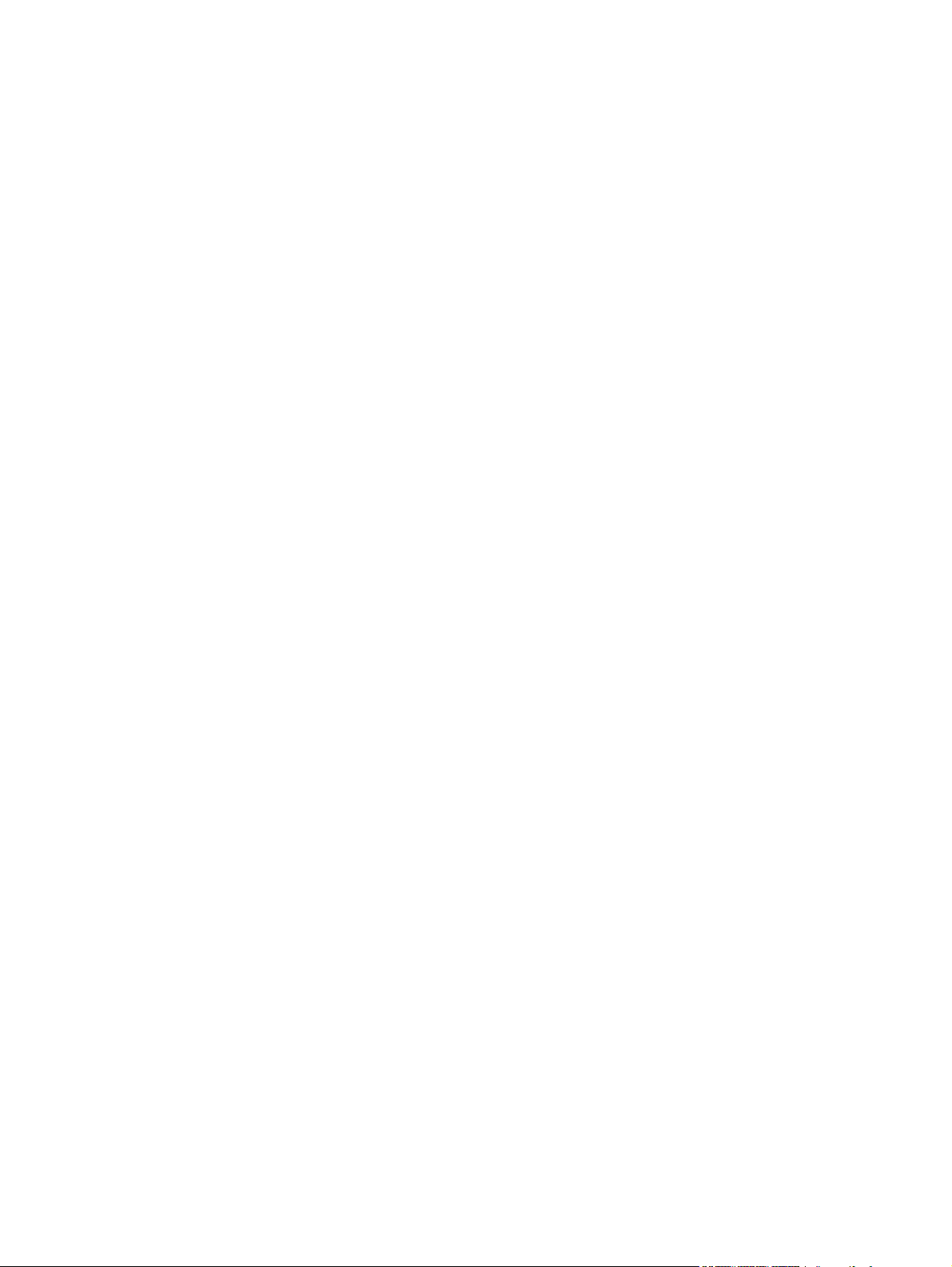
Produktopdateringer ......................................................................................................................... 200
13 Problemløsning ......................................................................................................................................... 201
Selvhjælp .......................................................................................................................................... 202
Kontrolliste til problemløsning .......................................................................................................... 203
Trin 1: Kontroller, at produktet er tændt. .......................................................................... 203
Trin 2: Kontroller, om der er en fejlmeddelelse i kontrolpanelet ...................................... 203
Trin 3: Kontroller udskrivningsfunktionaliteten ................................................................. 203
Trin 4: Kontroller kopieringsfunktionaliteten ..................................................................... 204
Trin 5: Test faxafsendelsesfunktionaliteten ..................................................................... 204
Trin 6: Test faxmodtagelsesfunktionaliteten .................................................................... 204
Trin 7: Prøv at sende et udskriftsjob fra en computer. ..................................................... 204
Trin 8: Test funktionaliteten til direkte USB-udskrivning .................................................. 204
Faktorer, der påvirker enhedens ydeevne ........................................................................................ 205
Gendannelse af fabriksstandarderne ............................................................................................... 205
Beskrivelse af meddelelser på kontrolpanelet .................................................................................. 206
Meddelelsestyper på kontrolpanelet ................................................................................ 206
Meddelelser på kontrolpanelet ......................................................................................... 206
Papiret fremføres forkert eller sidder fast ......................................................................................... 216
Produktet tager ikke papir ................................................................................................ 217
Produktet tager flere ark papir ......................................................................................... 217
Forebyg papirstop ............................................................................................................ 217
Afhjælpning af papirstop .................................................................................................. 218
Forbedring af udskriftskvaliteten ...................................................................................................... 225
Brug altid den korrekte indstilling for papirtype i printerdriveren ...................................... 225
Juster farverindstillinger i printerdriveren ......................................................................... 226
Brug papir, der opfylder HP's specifikationer ................................................................... 227
Udskriv en renseside ....................................................................................................... 228
Kalibrer produktet for at justere farverne ......................................................................... 228
Kontroller printerpatronerne ............................................................................................. 228
Brug den printerdriver, der passer bedst til dine behov ................................................... 231
Forbedre udskriftskvaliteten for kopier ............................................................................. 232
Produktet udskriver ikke siderne eller udskriver langsomt. .............................................................. 233
Produktet udskriver ikke. ................................................................................................. 233
Produktet udskriver langsomt .......................................................................................... 234
Løs problemer med direkte USB-udskrivning ................................................................................... 235
Menuen USB-flashdrev åbner ikke, når du indsætter USB-tilbehøret. ............................ 235
Filen udskrives ikke fra USB-lagringstilbehøret ............................................................... 235
Filen, du vil udskrive, er ikke anført i USB-flashdrev-menuen ......................................... 235
Løs tilslutningsproblemer ................................................................................................................. 236
Løsning af problemer med direkte tilslutning ................................................................... 236
Løsning af netværksproblemer ........................................................................................ 236
Løs problemer med trådløst netværk ............................................................................................... 238
x DAWW
Page 13
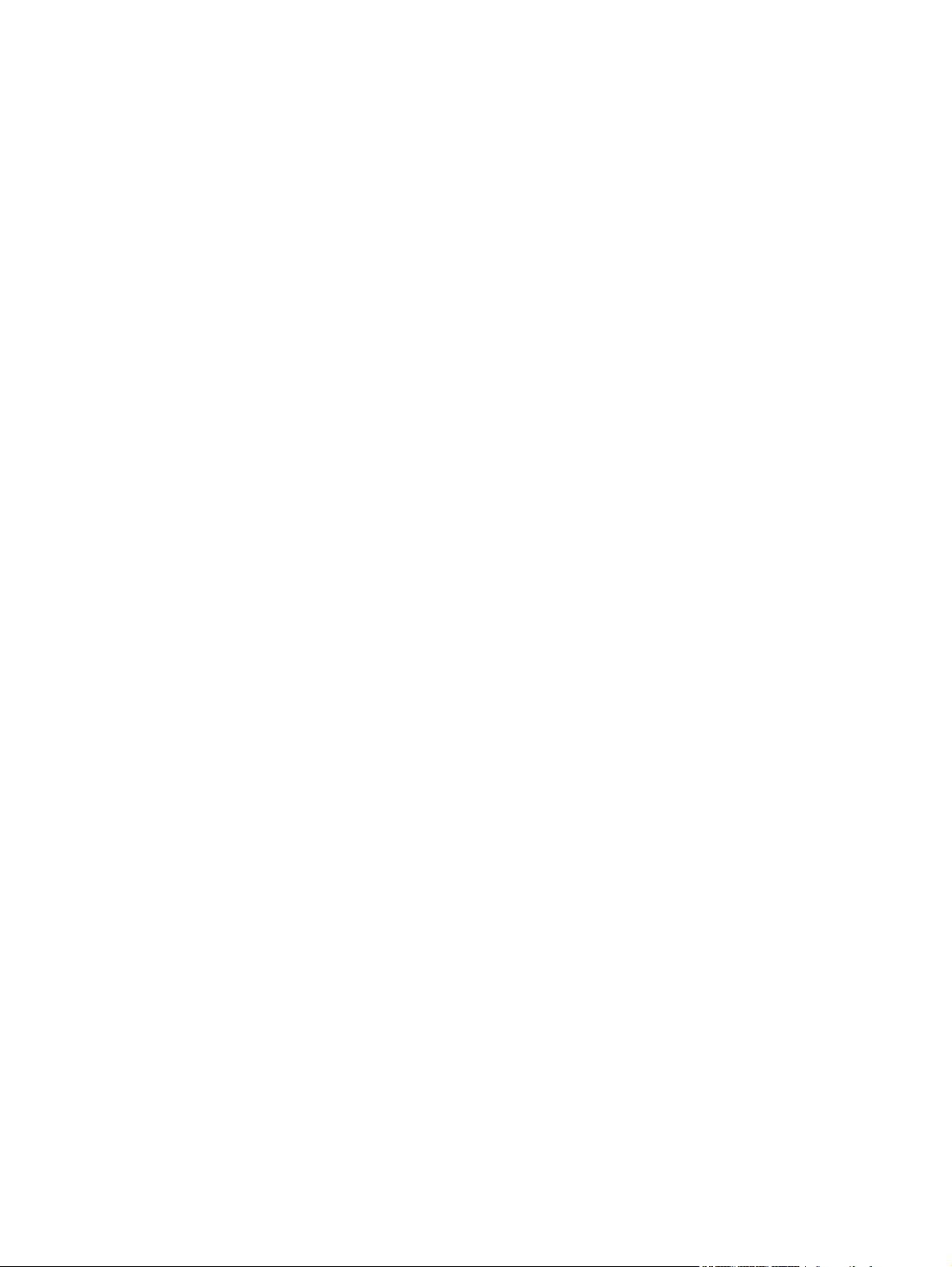
Tjekliste for trådløs forbindelse ........................................................................................ 238
Følgende meddelelse vises på kontrolpanelet: Produktets trådløse funktion er blevet
deaktiveret ....................................................................................................................... 239
Produktet udskriver ikke, efter den trådløse konfiguration er afsluttet ............................. 239
Produktet udskriver ikke, og der er installeret en firewall fra en tredjepart på
computeren ...................................................................................................................... 239
Den trådløse forbindelse virker ikke, efter den trådløse router eller det trådløse
produkt er blevet flyttet .................................................................................................... 239
Kan ikke forbinde flere computere til det trådløse produkt .............................................. 240
Det trådløse produkt mister kommunikation, når det er forbundet til et VPN ................... 240
Netværket vises ikke på listen over trådløse netværk ..................................................... 240
Det trådløse netværk fungerer ikke ................................................................................. 241
Produktsoftwareproblemer ............................................................................................................... 242
Løse almindelige Mac-problemer ..................................................................................................... 243
Printerdriveren vises ikke i listen Udskriv & fax. .............................................................. 243
Produktnavnet vises ikke i produktlisten i listen Udskriv & fax. ....................................... 243
Printerdriveren konfigurerer ikke automatisk det valgte produkt i listen Udskriv & fax. . .. 243
Et udskriftsjob blev ikke sendt til det produkt, du ønskede .............................................. 243
Hvis du tilslutter med et USB-kabel, vises produktet ikke i listen Udskriv & fax, efter at
driveren er valgt. .............................................................................................................. 244
Du bruger en generisk printerdriver, når du bruger en USB-forbindelse ......................... 244
Tillæg A Forbrugsvarer og ekstraudstyr ..................................................................................................... 245
Bestilling af reservedele, ekstraudstyr og forbrugsvarer .................................................................. 246
Varenumre ........................................................................................................................................ 247
Printerpatroner ................................................................................................................. 247
Kabler og interfaces ......................................................................................................... 247
Tillæg B Service og support ......................................................................................................................... 249
Hewlett-Packards erklæring om begrænset garanti ......................................................................... 250
HP's Premium Protection-garanti: Begrænset garantierklæring for LaserJet-printerpatron ............. 252
Data gemt i printerpatronen .............................................................................................................. 253
Slutbrugerlicensaftale ....................................................................................................................... 254
OpenSSL .......................................................................................................................................... 257
Kundesupport ................................................................................................................................... 258
Indpakning af produktet .................................................................................................................... 259
Tillæg C Produktspecifikationer ................................................................................................................... 261
Fysiske specifikationer ..................................................................................................................... 262
Strømforbrug, elektriske specifikationer og akustiske emissioner .................................................... 262
Miljømæssige specifikationer ........................................................................................................... 263
DAWW xi
Page 14
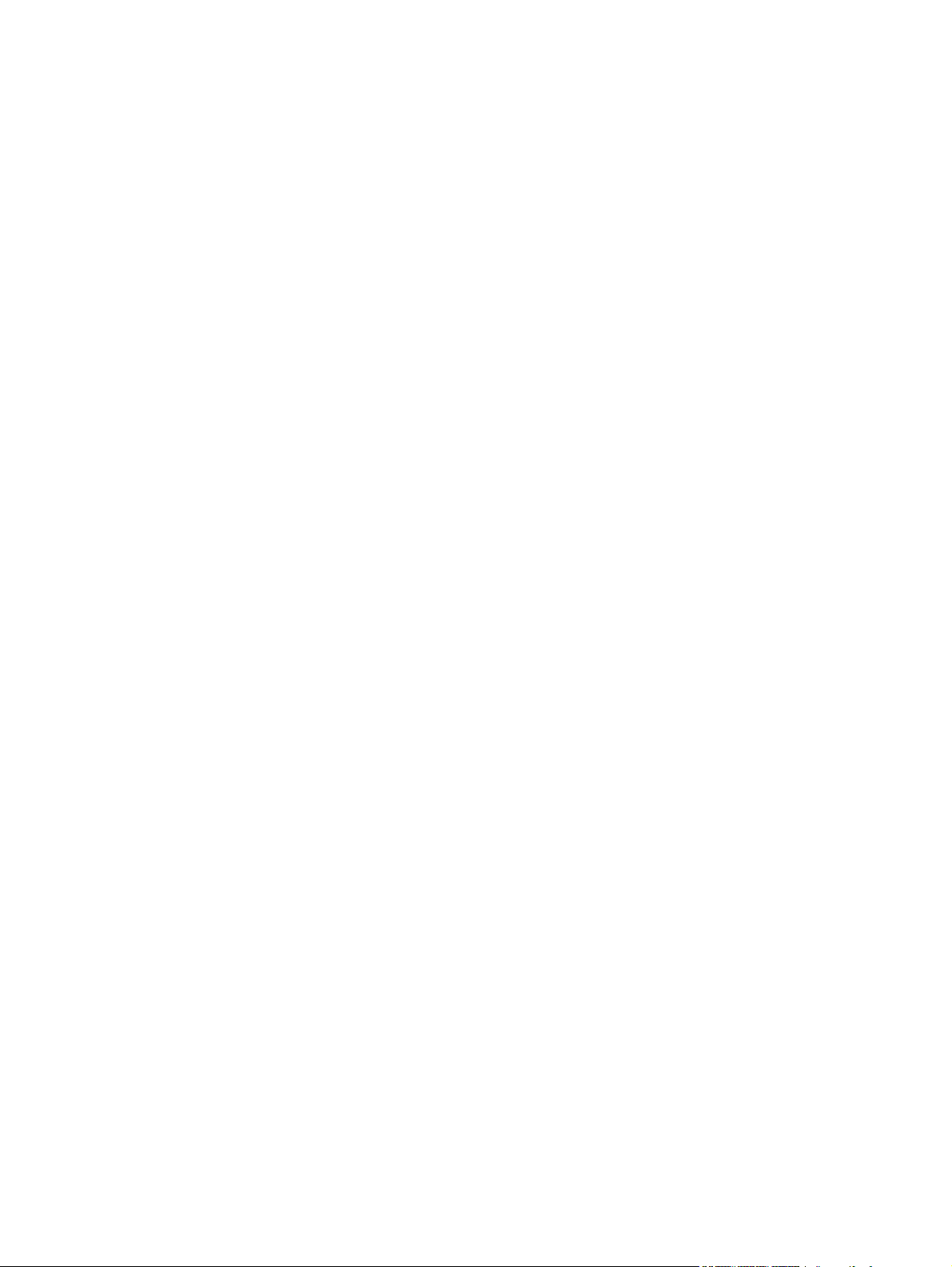
Tillæg D Lovgivningsmæssige oplysninger ................................................................................................ 265
FCC-regulativer ................................................................................................................................ 266
Produktets miljømæssige varetagelsesprogram .............................................................................. 267
Beskyttelse af miljøet ....................................................................................................... 267
Ozonproduktion ............................................................................................................... 267
Strømforbrug .................................................................................................................... 267
Papirforbrug ..................................................................................................................... 267
Plastik .............................................................................................................................. 267
HP LaserJet-forbrugsvarer til udskrivning ........................................................................ 267
Oplysninger om returnering og genbrug .......................................................................... 268
Papir ................................................................................................................................ 269
Begrænsninger i materialet .............................................................................................. 269
Bortskaffelse af produktaffald i private husholdninger i EU ............................................. 269
Kemiske stoffer ................................................................................................................ 269
Dataark vedrørende materialesikkerhed (MSDS) ............................................................ 270
Kilder med yderligere oplysninger ................................................................................... 270
Overensstemmelseserklæring .......................................................................................................... 271
Overensstemmelseserklæring (trådløse modeller) .......................................................................... 273
Sikkerhedserklæringer ..................................................................................................................... 275
Lasersikkerhed ................................................................................................................ 275
Canadiske DOC-regulativer ............................................................................................. 275
VCCI-erklæring (Japan) ................................................................................................... 275
Vejledning til strømkabel .................................................................................................. 275
Erklæring vedrørende strømkabel (Japan) ...................................................................... 275
EMC-erklæring (Korea) .................................................................................................... 276
Erklæring om lasersikkerhed gældende for Finland ........................................................ 276
GS-erklæring (Tyskland) .................................................................................................. 276
Tabel for stoffer (Kina) ..................................................................................................... 277
Erklæring om Begrænsning af farlige stoffer (Tyrkiet) ..................................................... 277
Yderligere erklæringer for telekommunikationsprodukter (fax) ........................................................ 278
EU-erklæring om telekommunikationsdrift ....................................................................... 278
New Zealand Telecom Statements .................................................................................. 278
Additional FCC statement for telecom products (US) ...................................................... 278
Telephone Consumer Protection Act (US) ...................................................................... 279
Industry Canada CS-03 requirements ............................................................................. 279
Yderligere erklæringer for trådløse produkter .................................................................................. 281
Erklæring om overensstemmelse med FCC-bestemmelser - USA ................................. 281
Erklæring for Australien ................................................................................................... 281
ANATEL-erklæring for Brasilien ....................................................................................... 281
Erklæring for Canada ....................................................................................................... 281
Regulativbemærkninger for EU ....................................................................................... 281
Bemærkning om brug i Frankrig ...................................................................................... 282
Bemærkning om brug i Rusland ...................................................................................... 282
Erklæring for Korea .......................................................................................................... 282
xii DAWW
Page 15
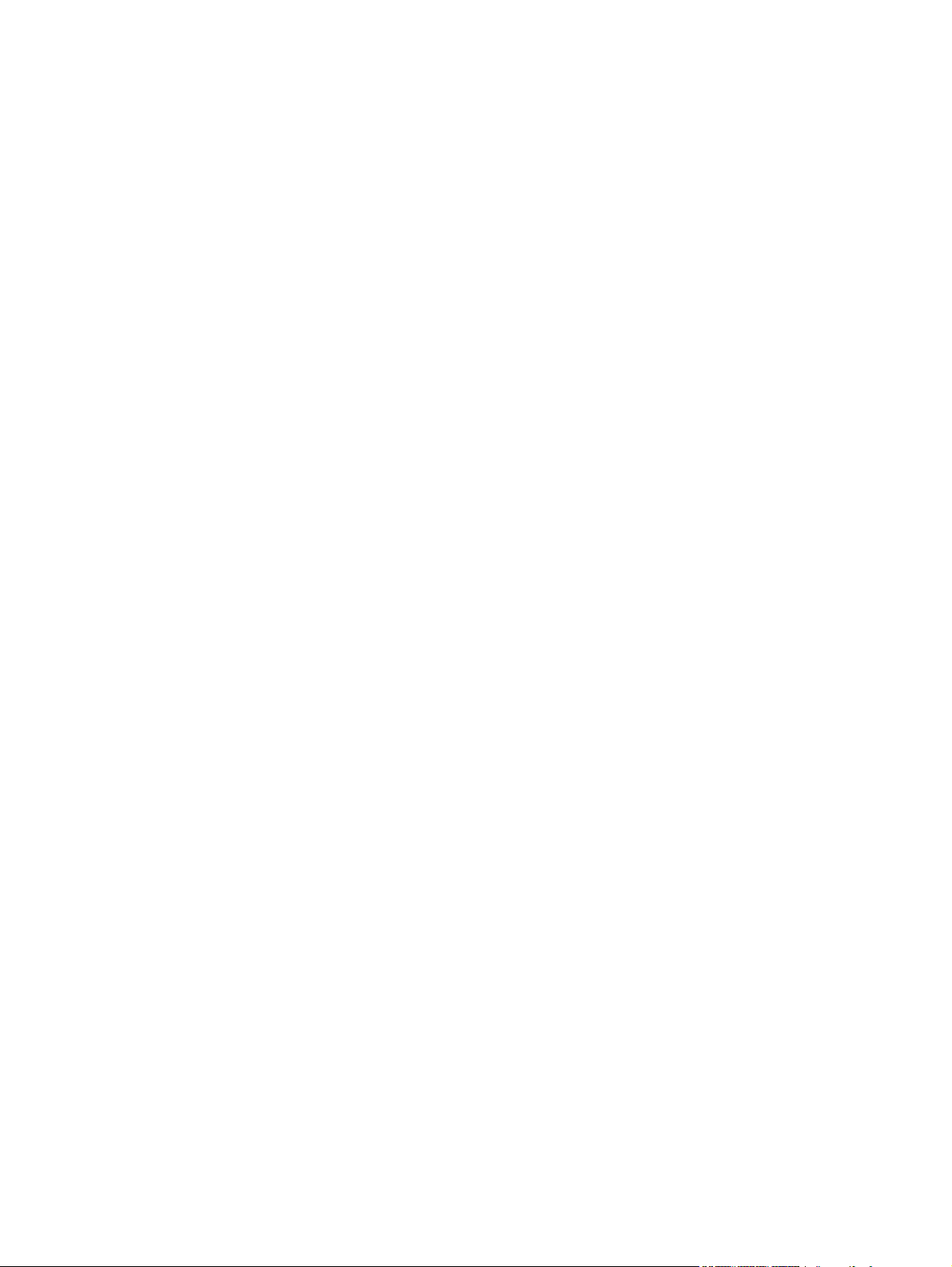
Erklæring for Taiwan ........................................................................................................ 282
Indeks ............................................................................................................................................................... 283
DAWW xiii
Page 16
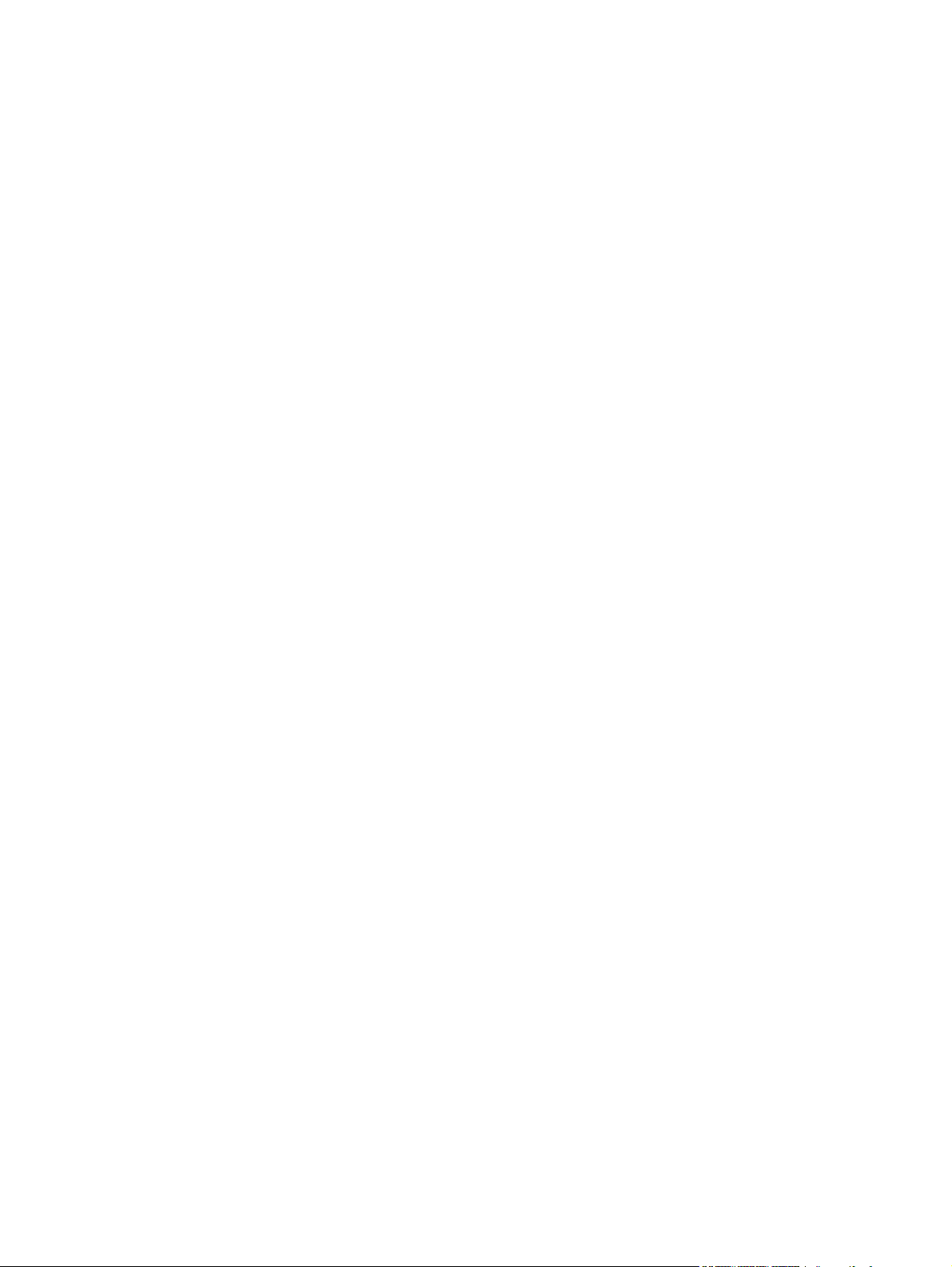
xiv DAWW
Page 17
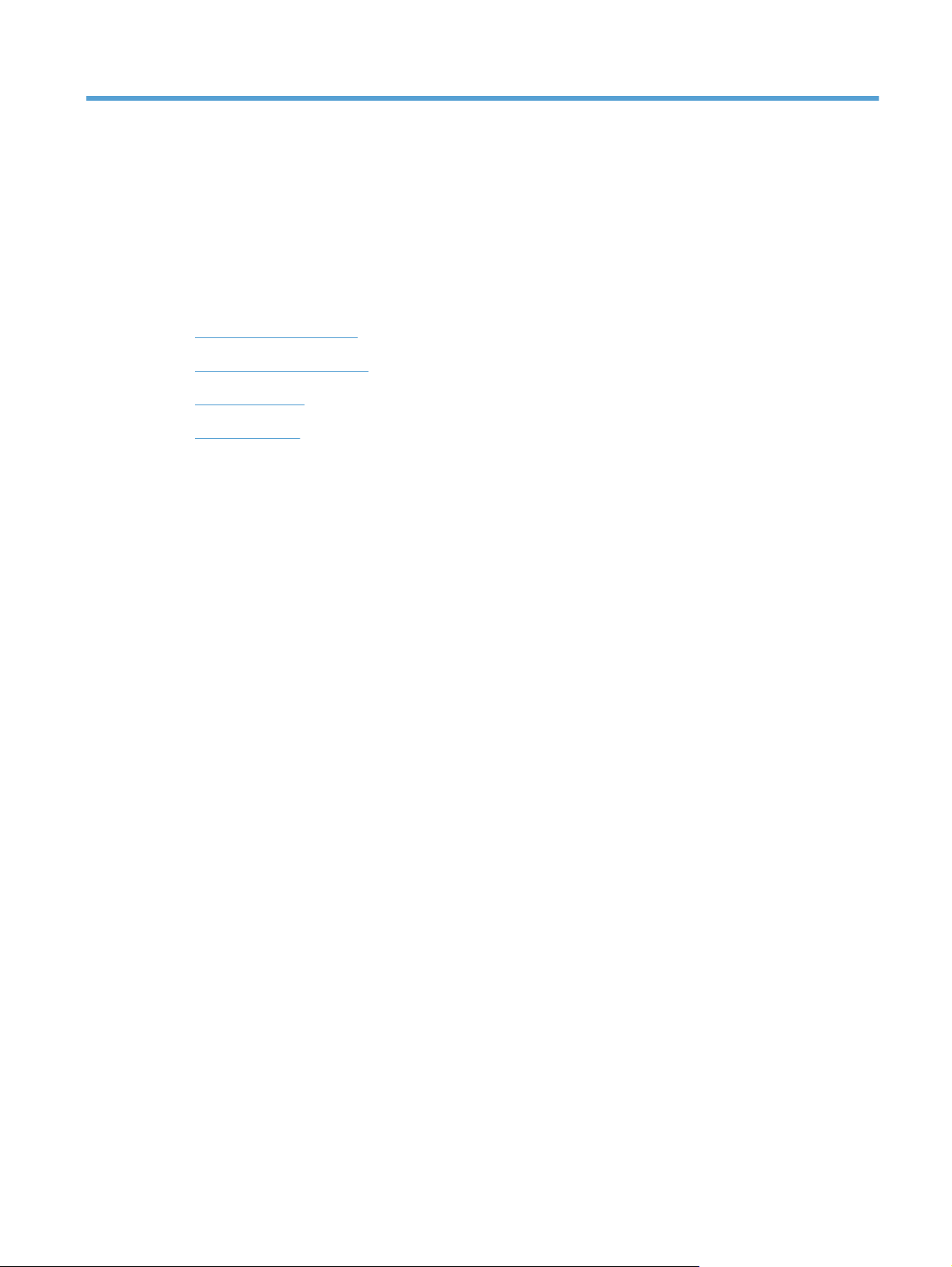
1 Grundlæggende produkter
● Produktsammenligning
Miljømæssige funktioner
●
Tilgængelighed
●
Produktvisning
●
DAWW 1
Page 18
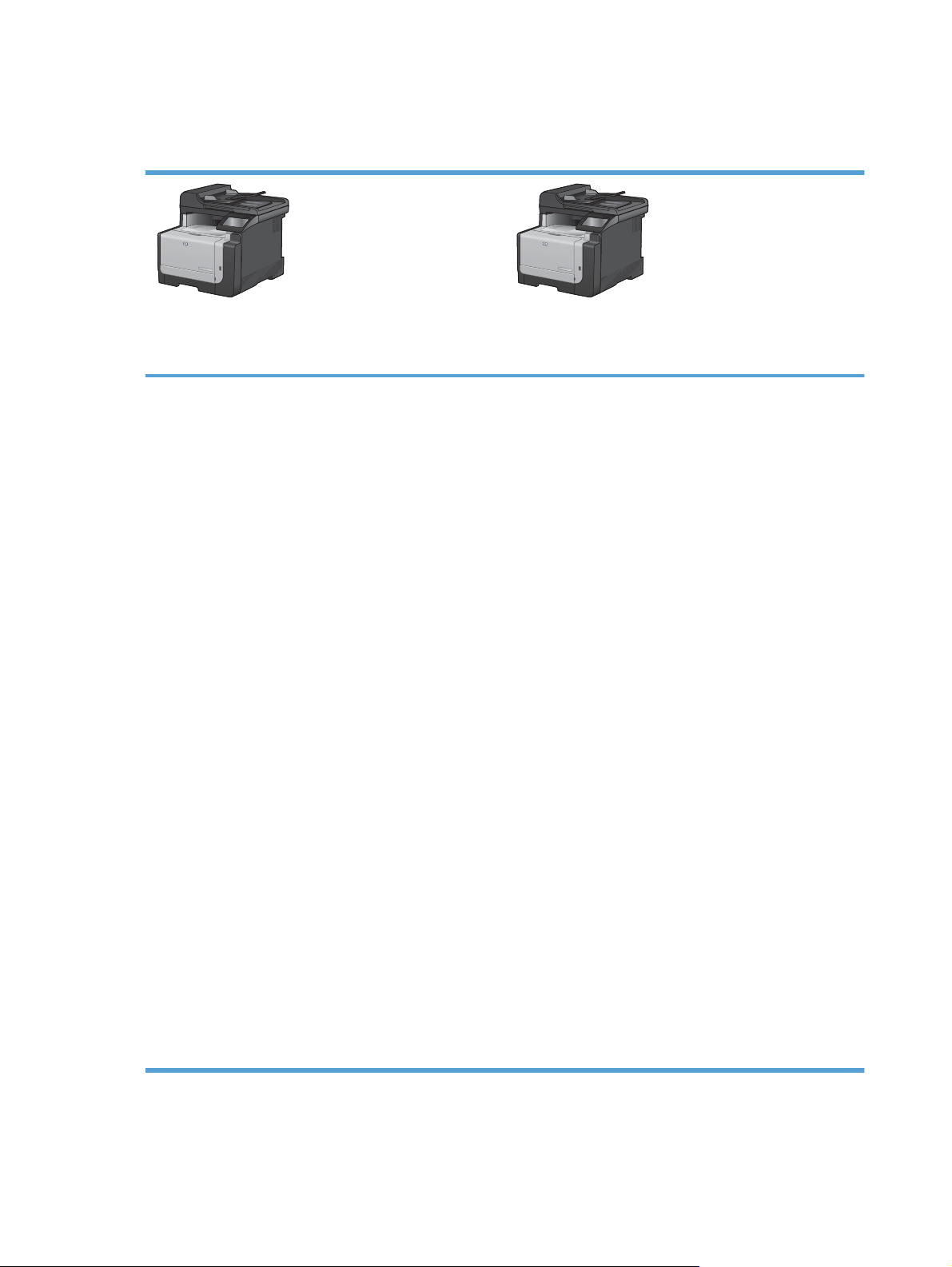
Produktsammenligning
Produktet kan fås i følgende konfigurationer.
HP LaserJet Pro CM1415fn MFP
CE861A
● Udskriver med en hastighed på op til 12 sort/hvide sider
pr. minut (ppm) og 8 farvesider pr. minut.
● Understøtter PCL 6-, PCL 5- og HP postscript level 3-
emuleringsprinterdrivere
● Bakke 1 kan tage op til 150 ark papir eller op til 10
konvolutter.
● Udskriftsbakken kan rumme op til 125 ark papir.
● Berøringsfølsomt farvedisplay
Manuel 2-sidet udskrivning
●
● USB 2.0-højhastighedsport
● 10/100 Base-T-netværksport
USB-port til direkte udskrivning af dokumenter, visning
●
og udskrivning af billeder og scanning til et USBflashdrev
V.34 fax
●
To RJ-11-porte til fax/telefonlinjer
●
HP LaserJet Pro CM1415fnw MFP
CE862A
HP LaserJet Pro CM1415fn MFP, plus:
● 802,11b/g/n integreret, trådløst netværk
● 128 MB RAM (Random Access Memory).
● Dokumentføder til 35 sider, der understøtter
sideformater med en længde på op til 356 mm og en
bredde fra 102 til 215 mm.
● Flatbedscanner, der understøtter sideformater med en
længde på op til 297 mm og en bredde på op til 215
mm.
Kopierer i sort med op til 12 sider pr. minut og i farve
●
med op til 8 sider pr. minut
● Kopiopløsningen på 300 dpi
● Scanner i farve eller sort med en opløsning på op til
1200 dpi
2 Kapitel 1 Grundlæggende produkter DAWW
Page 19
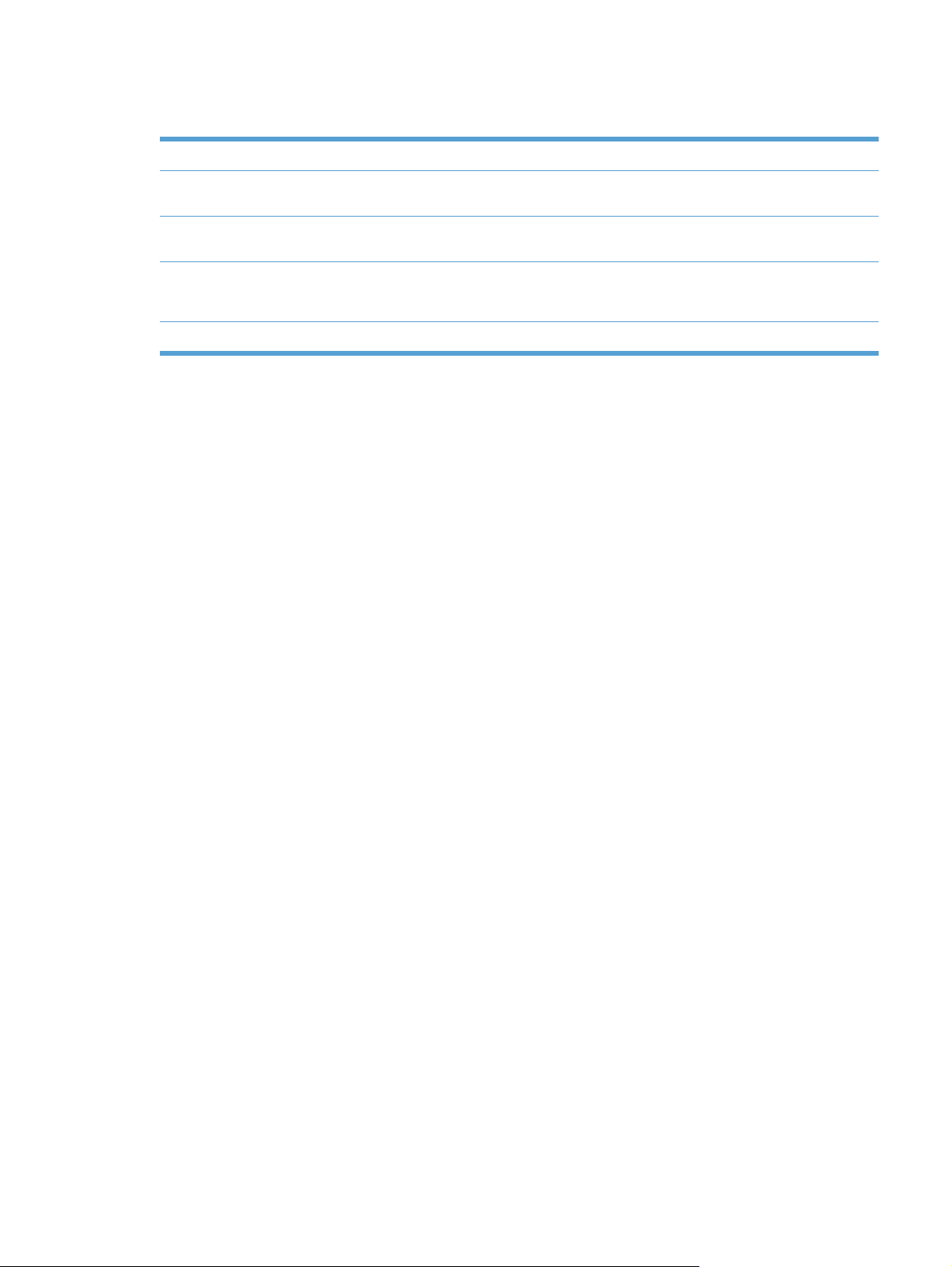
Miljømæssige funktioner
Manuel dupleksudskrivning Spar papir ved at bruge manuel dupleksudskrivning.
Udskrivning af flere sider pr.
ark
Kopierer flere sider pr. ark Spar papir ved at kopiere to eller fire sider af et originaldokument side om side på et ark
Genbrug Reducer spild ved at bruge genbrugspapir.
Energibesparelser Spar energi ved at bruge produktets strømsparetilstand.
Spar papir ved at udskrive to eller flere sider af et dokument ved siden af hinanden på et
enkelt ark papir. Få adgang til denne funktion via printerdriveren.
papir.
Genbrug printerpatroner ved at bruge HP's retursystem.
DAWW Miljømæssige funktioner 3
Page 20
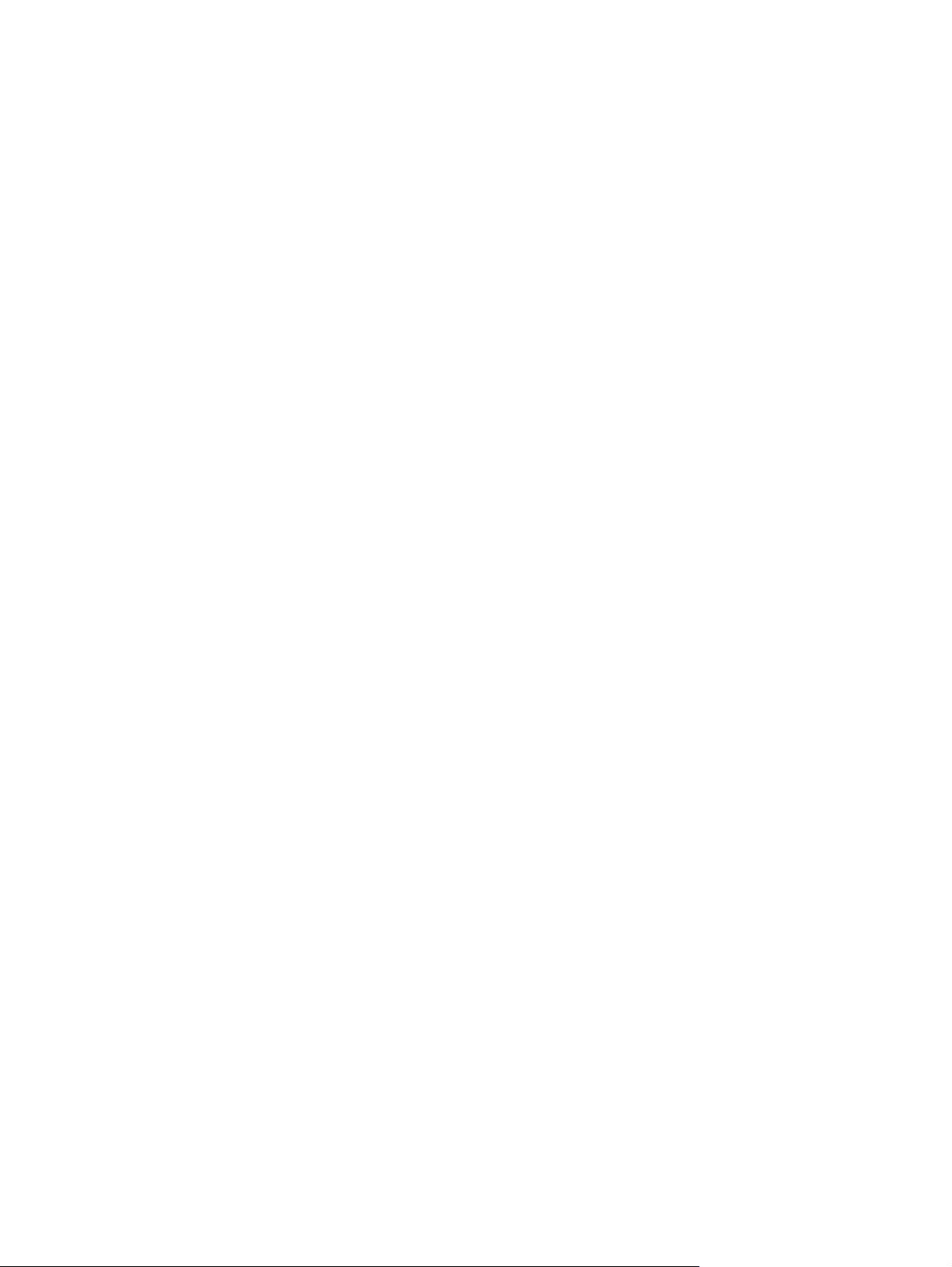
Tilgængelighed
Produktet har adskillige elementer, der gør produktet lettere tilgængeligt for brugere.
Onlinebrugervejledning, som er kompatibel med programmer, der kan læses fra skærmen.
●
● Printerpatroner kan installeres og fjernes med én hånd.
● Alle porte og dæksler kan åbnes med en én hånd.
4 Kapitel 1 Grundlæggende produkter DAWW
Page 21
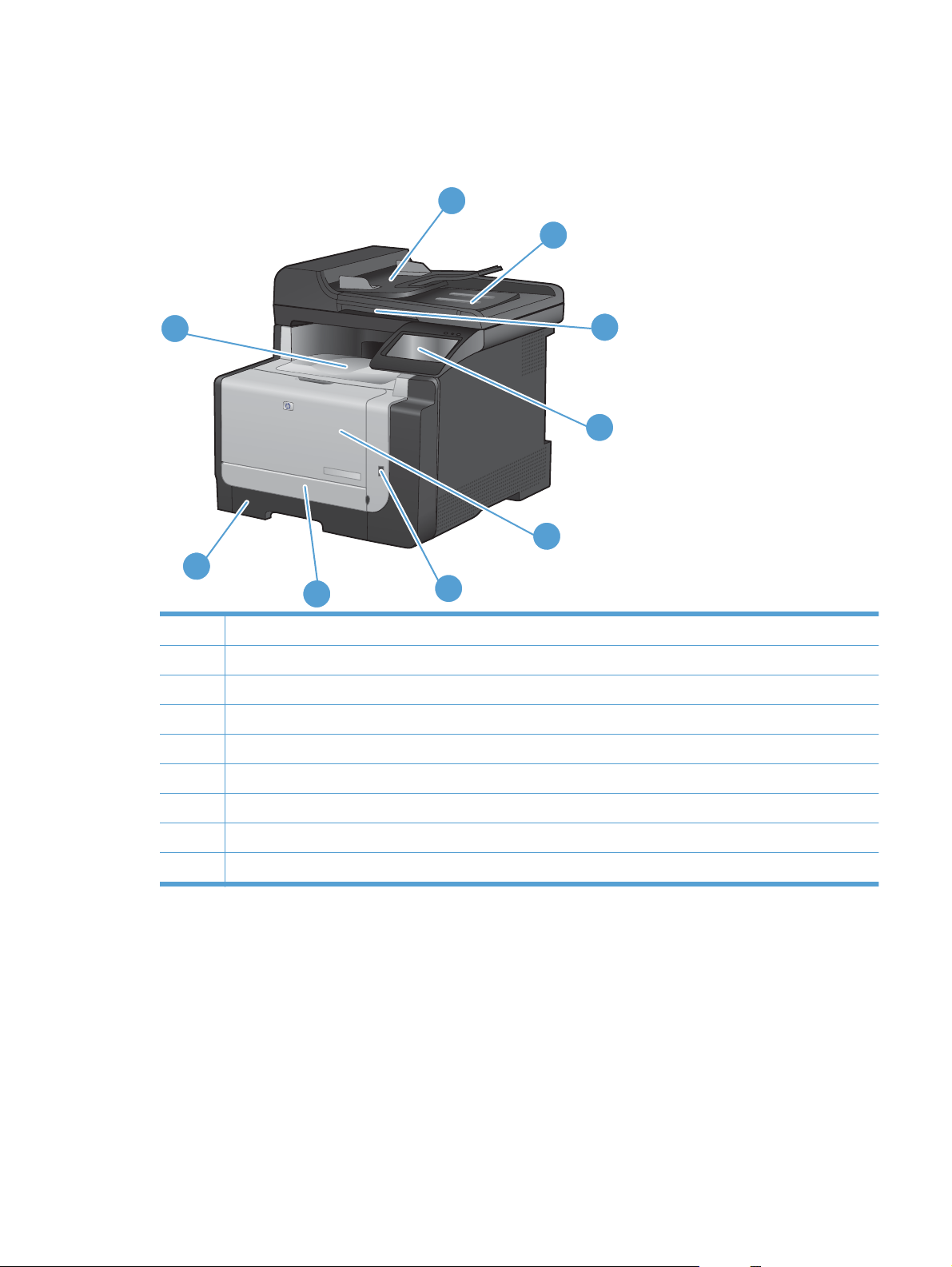
Produktvisning
Set forfra
1
2
9
8
7
1 Dokumentføderens papirbakke
2 Udskriftsbakke til dokumentføder
3 Scannerlåg
4 Kontrolpanel med berøringsfølsomt farvedisplay
5 Frontdæksel (giver adgang til printerpatronerne)
6 USB-flashdrevport
6
3
4
5
7 Frontdæksel til adgang ved papirstop
8 Papirbakke (bakke 1)
9 Udskriftsbakke
DAWW Produktvisning 5
Page 22
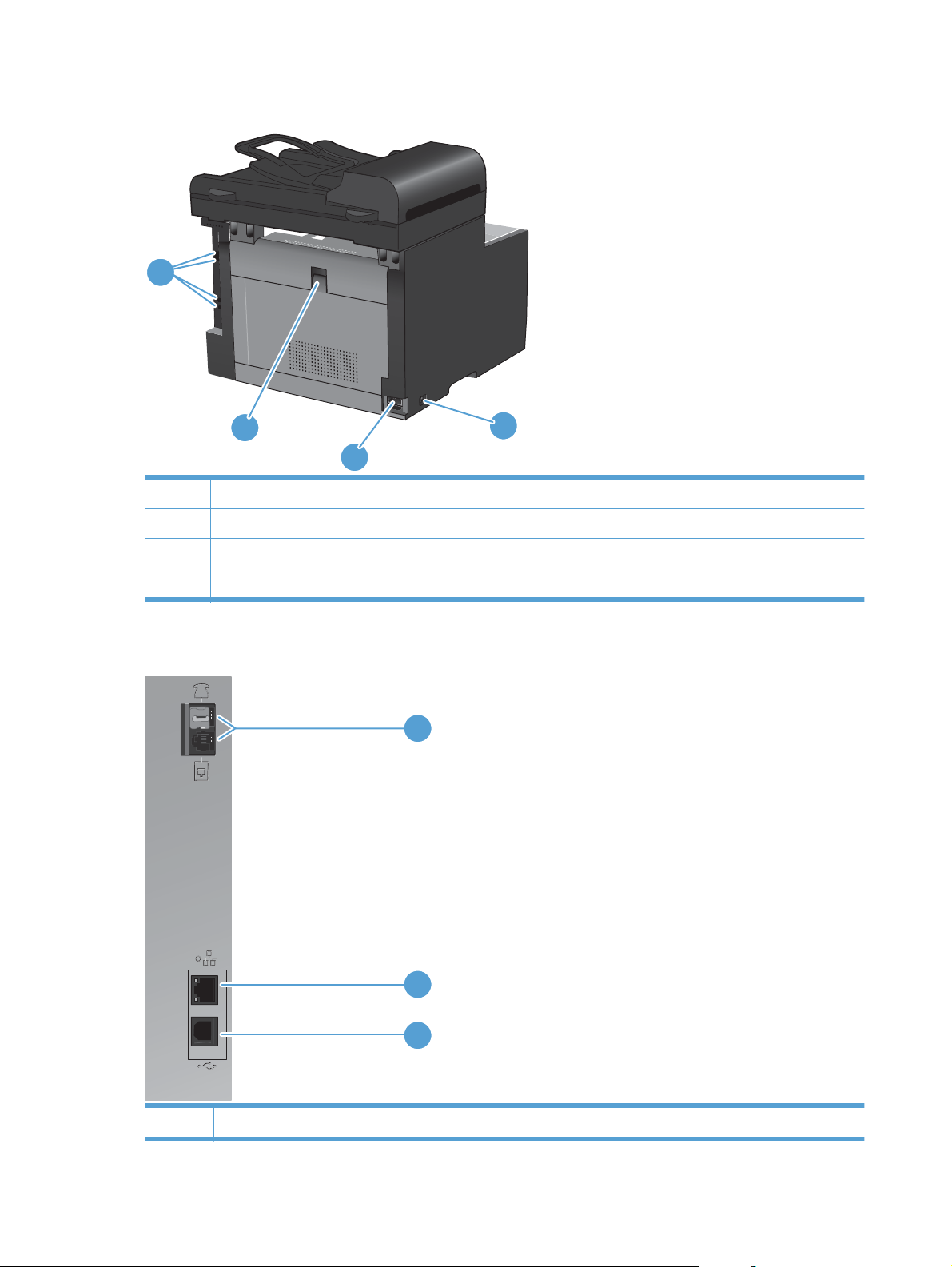
Set bagfra
1
1 Interfaceporte
2 Tænd/sluk-knap
3 Strømforbindelse
4 Bagdæksel til adgang ved papirstop
Interfaceporte
4
2
3
1
2
3
1 Faxporte
6 Kapitel 1 Grundlæggende produkter DAWW
Page 23

2 Netværksport
3 USB 2.0-højhastighedsport
Placering af serienummer og modelnummer
Etiketten med serienummeret og produktmodelnummeret findes på bagsiden af produktet.
Kontrolpanelet
10
9
8
1 Berøringsfølsomt display
1 2 3 4
5
6
7
DAWW Produktvisning 7
Page 24
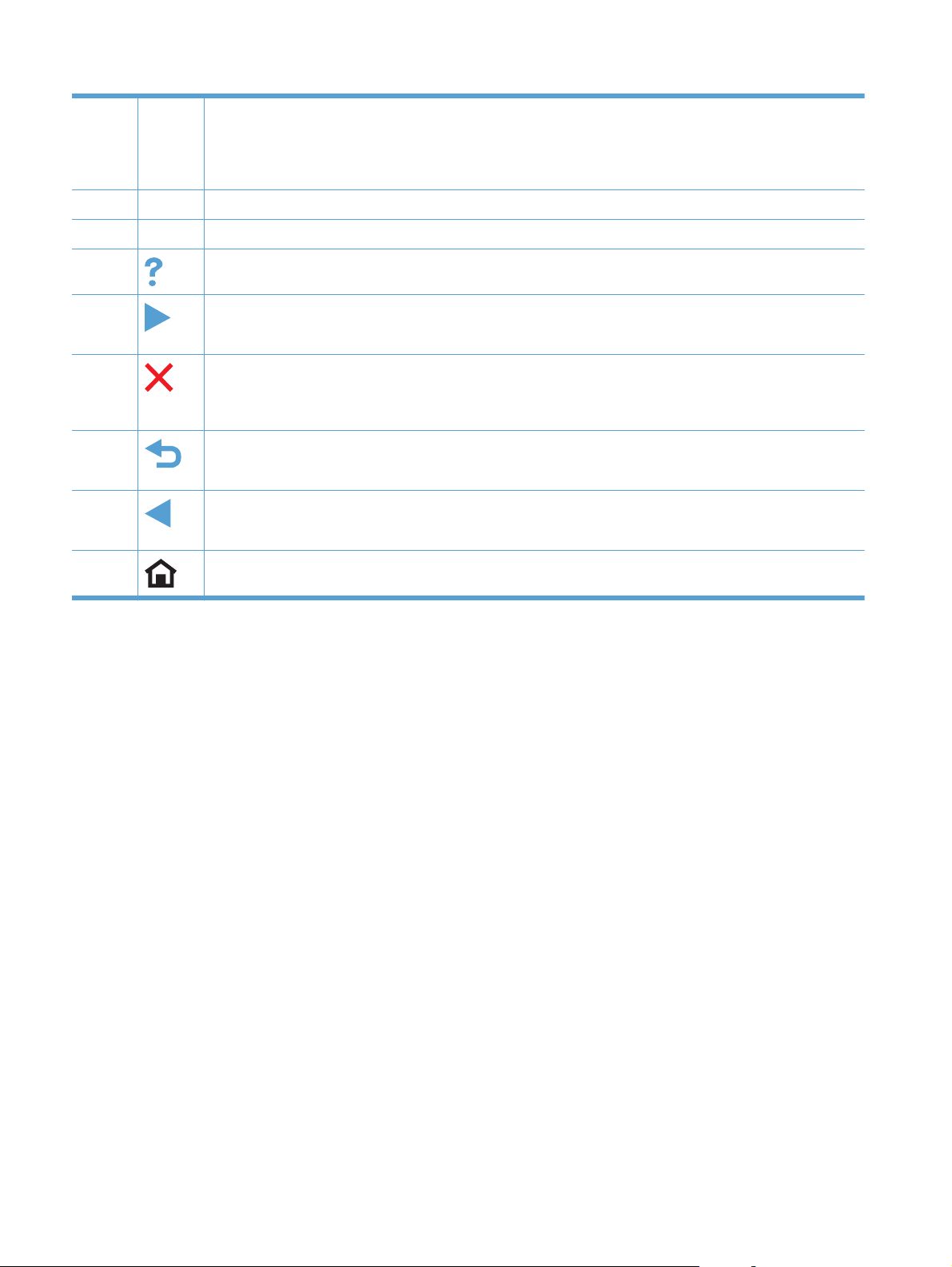
2 Trådløs-indikator: indikerer, at det trådløse netværk er aktiveret. Indikatoren blinker, mens produktet opretter
3 Klar-indikator: indikerer, at produktet er klart
4 Eftersyn-indikator: Indikerer, at der er et problem med produktet
forbindelse til det trådløse netværk. Når der er oprettet forbindelse, holder indikatoren op med at blinke og lyser
konstant.
BEMÆRK: Kun trådløse modeller
5
6
7
8
9
10
Knap og indikator for hjælp: giver adgang til kontrolpanelets hjælpesystem
Knap og indikator for højre pil: flytter markøren til højre eller skifter displaybilledet til næste skærmbillede
BEMÆRK: Denne knap lyser kun, når det aktuelle skærmbillede kan bruge denne funktion.
Knap og indikator for annullering: rydder indstillinger, annullerer det aktuelle job eller lukker det aktuelle
skærmbillede.
BEMÆRK: Denne knap lyser kun, når det aktuelle skærmbillede kan bruge denne funktion.
Knap og indikator for tilbage: går tilbage til det forrige skærmbillede
BEMÆRK: Denne knap lyser kun, når det aktuelle skærmbillede kan bruge denne funktion.
Knap og indikator for venstre pil: flytter markøren til venstre
BEMÆRK: Denne knap lyser kun, når det aktuelle skærmbillede kan bruge denne funktion.
Knappen og indikatoren for hjem: giver adgang til startskærmbilledet
8 Kapitel 1 Grundlæggende produkter DAWW
Page 25
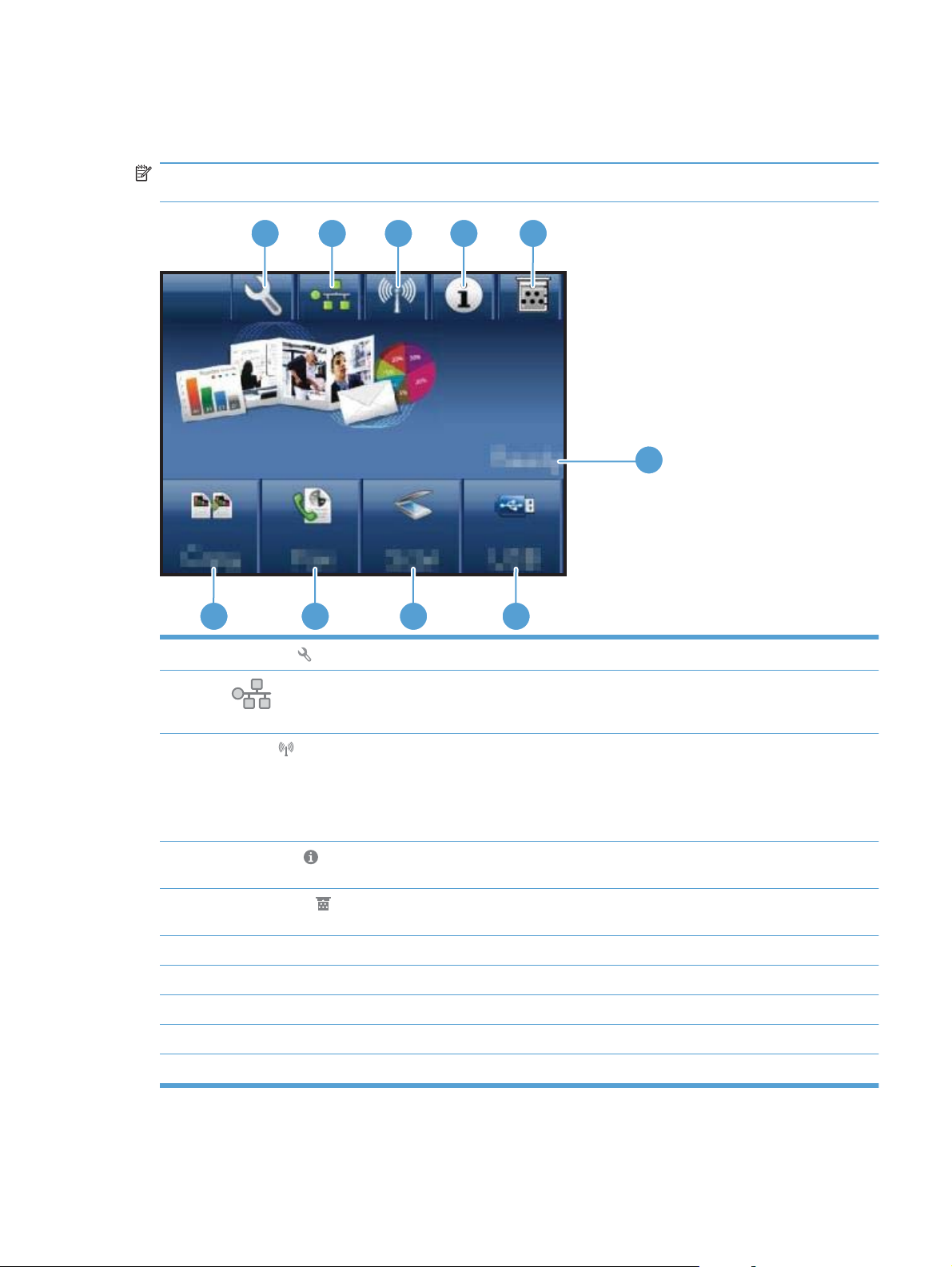
Knapper på startskærmbilledet
Startskærmbilleder giver adgang til produktfunktionerne, og det angiver produktets status.
BEMÆRK: Funktionerne på startskærmbilledet varierer afhængigt af produktkonfigurationen.
Endvidere kan layoutet inverteres for nogle sprog.
1
2 3 4
10 9 8
1
2
Opsætning
Netværksoversigt fra skærmbilledet med netværksindstillinger.
-knappen: giver adgang til hovedmenuerne
-netværksknappen: giver adgang til netværksindstillinger og -oplysninger. Du kan udskrive siden
5
6
7
3
4
5
6 Produktstatus
7 USB-knappen: giver adgang til indstillinger for USB-flashdrev.
8 Scanning-knappen: giver adgang til scanningsfunktionen
9 Fax-knappen: giver adgang til faxfunktionen
10 Kopier-knappen: giver adgang til kopifunktionen
Trådløs
BEMÆRK: Kun trådløse modeller
BEMÆRK: Når du har oprettet forbindelse til et trådløst netværk, ændres dette ikon til streger, der angiver
signalstyrken.
Oplysninger
skærmbilledet med statusoversigt.
Forbrugsvarer
forbrugsvarer fra skærmbilledet med oversigt for forbrugsvarer.
-knappen: giver adgang til den trådløse menu og oplysninger om status for trådløs.
-knappen: giver oplysninger om produktstatus. Du kan udskrive siden Konfigurationsrapport fra
-knappen: giver oplysninger om status for forbrugsvarer. Du kan udskrive siden Status på
DAWW Produktvisning 9
Page 26
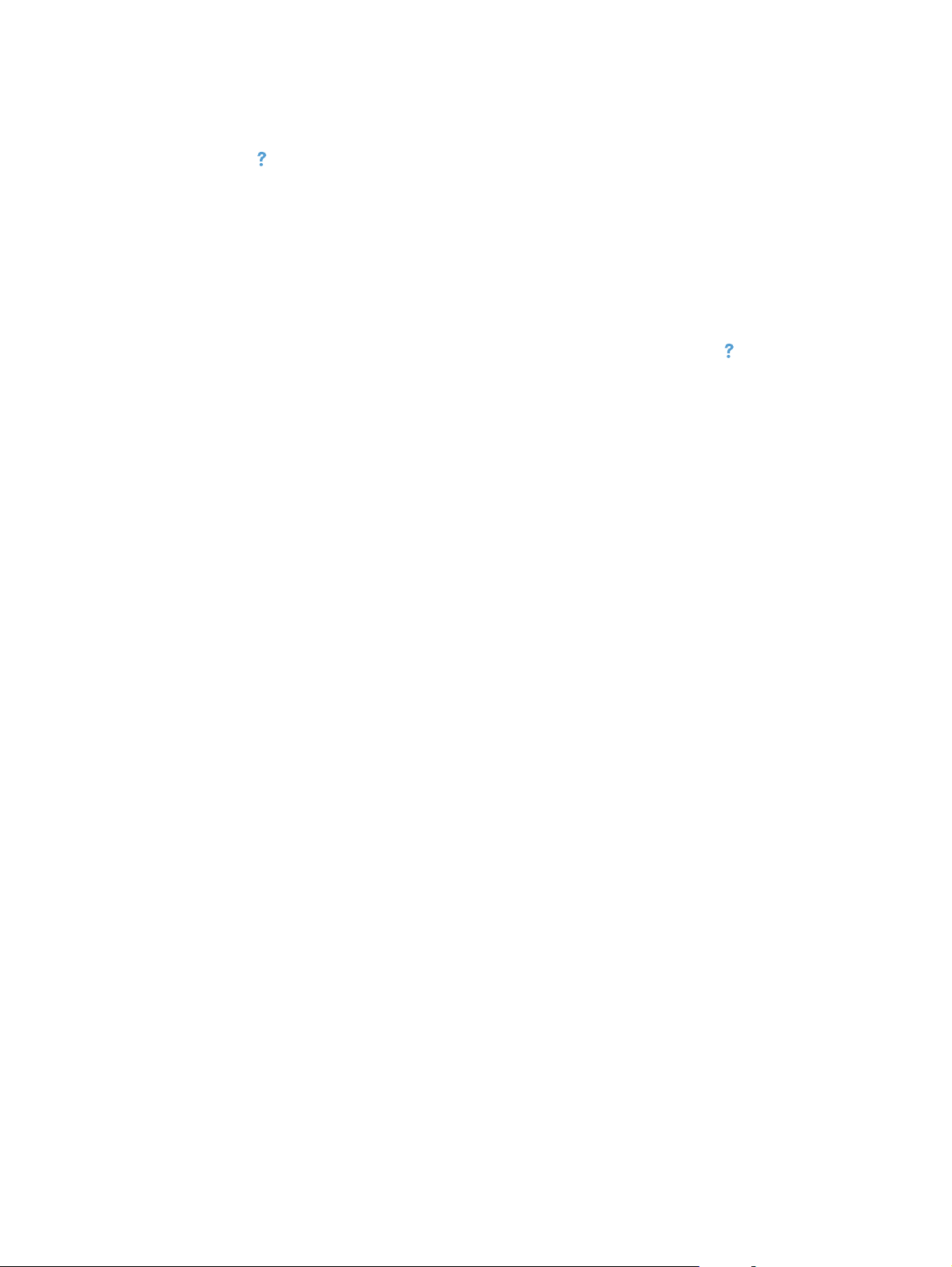
Kontrolpanelets Hjælp-system
Produktet har et indbygget Hjælp-system, der forklarer brugen af hvert skærmbillede. Tryk på
knappen Hjælp
I nogle skærmbilleder åbner Hjælp en global menu, hvor du kan søge efter specifikke emner. Du kan
gennemse hele menustrukturen ved at trykke på knapperne i menuen.
Nogle Hjælp-skærmbilleder indeholder animationer, der guider dig gennem procedurer som f.eks.
afhjælpning af papirstop.
På skærmbilleder, der indeholder indstillinger til individuelle job, åbner Hjælp et emne, der forklarer
indstillingerne på det pågældende skærmbillede.
i øverste højre hjørne af skærmbilledet for at åbne Hjælp-systemet.
Hvis produktet advarer om en fejl eller advarsel, skal du trykke på knappen Hjælp
meddelelse, der beskriver problemet. Meddelelsen indeholder også instruktioner til at løse problemet.
for at åbne en
10 Kapitel 1 Grundlæggende produkter DAWW
Page 27
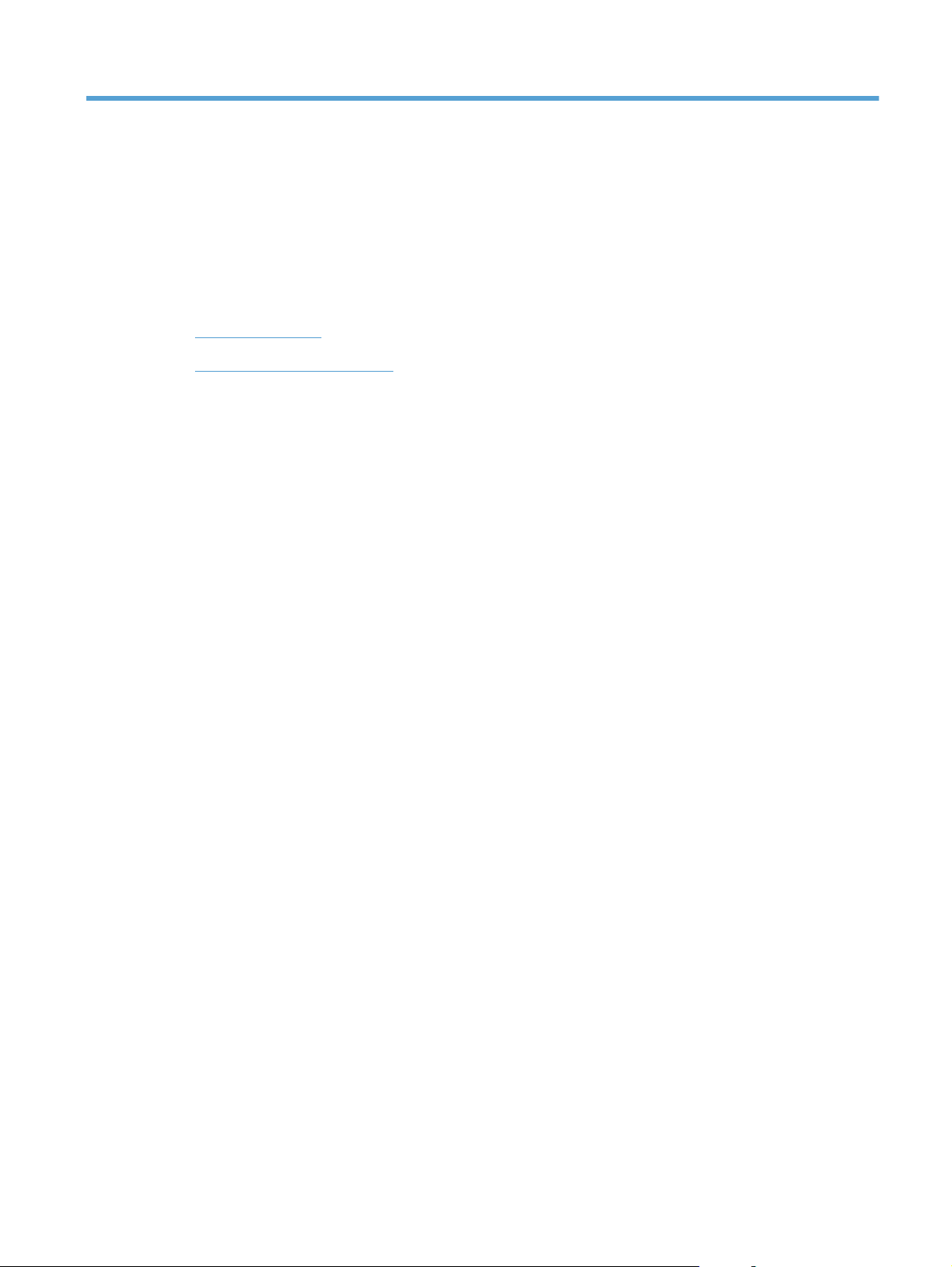
2 Menuer på kontrolpanelet
● Opsætningsmenu
Funktionsspecifikke menuer
●
DAWW 11
Page 28
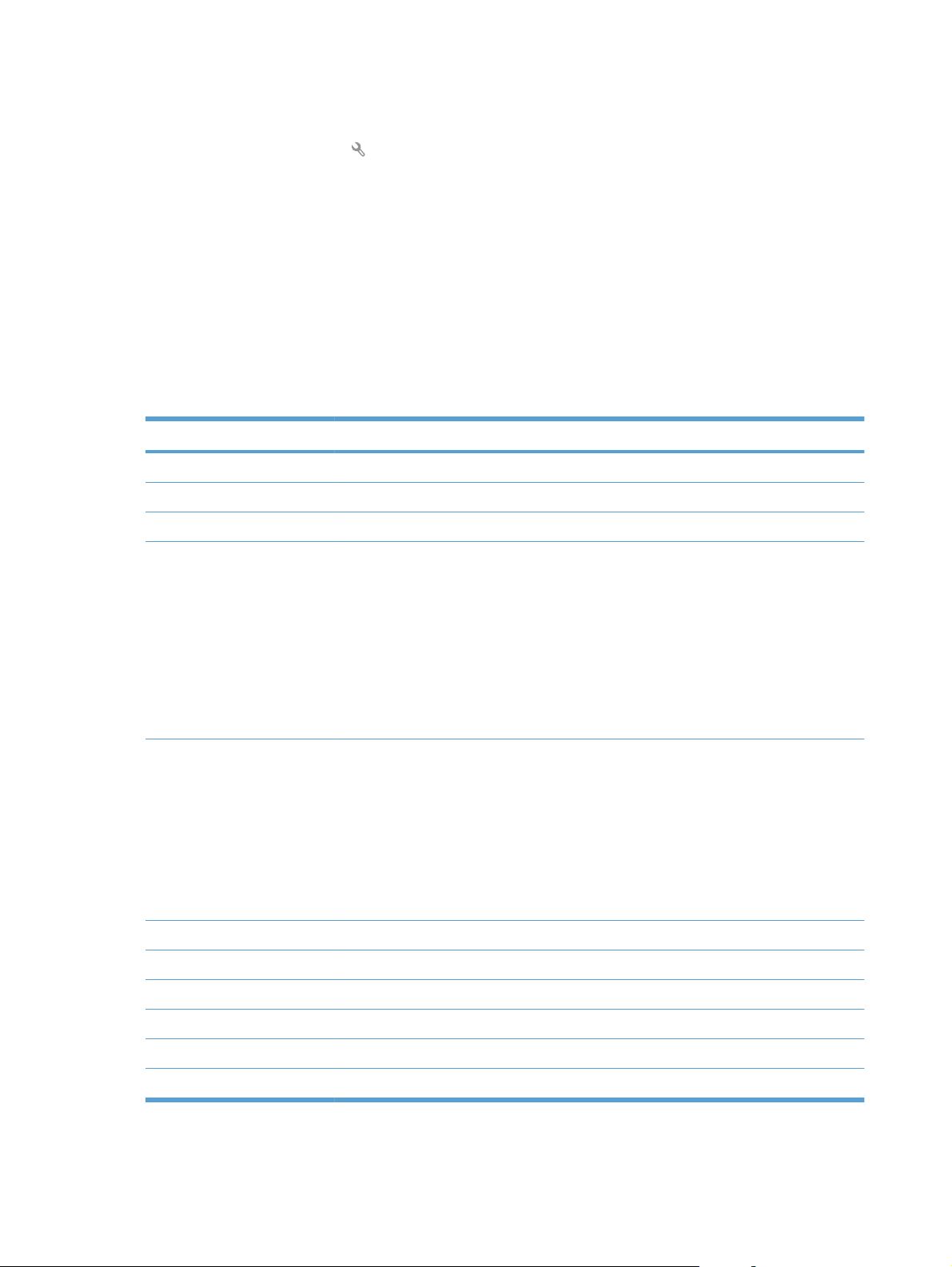
Opsætningsmenu
Tryk på knappen Opsætning for at åbne denne menu. Der er følgende tilgængelige undermenuer:
Rapporter
●
● Hurtige formularer
● Faxopsætning
● Systemopsætning
Service
●
Netværkskonfiguration
●
Menuen Rapporter
Menupunkt Beskrivelse
Demoside Udskriver en side, der demonstrerer udskriftskvaliteten
Menustruktur Udskriver en side med en oversigt over kontrolpanelets menuer
Konfigurationsrapport Udskriver en liste over alle produktindstillinger
Status på forbrugsvarer Udskriver status af printerpatroner. Indeholder følgende oplysninger:
● Anslået resterende levetid for printerpatron i procent
● Anslået resterende sider
Varenumre for HP-printerpatroner
●
● Antal udskrevne sider
● Oplysninger om bestilling af nye HP-printerpatroner og genbrug af brugte HP-
printerpatroner
Netværksoversigt Viser status for:
● Netværkshardwarekonfiguration
● Aktiverede funktioner
● Oplysninger om TCP/IP og SNMP
● Netværksstatistik
Trådløs netværkskonfiguration (kun trådløse modeller)
●
Side for forbrug Viser det antal sider, der er udskrevet, faxet, kopieret og scannet af produktet
PCL-fontliste Udskriver en liste over alle installerede PCL 5-fonte
PS-fontliste Udskriver en liste over alle installerede PS-fonte
PCL6-fontliste Udskriver en liste over alle installerede PCL 6-fonte
Farvelog Udskriver oplysninger om farveforbruget
Serviceside Udskriver servicesiden
12 Kapitel 2 Menuer på kontrolpanelet DAWW
Page 29
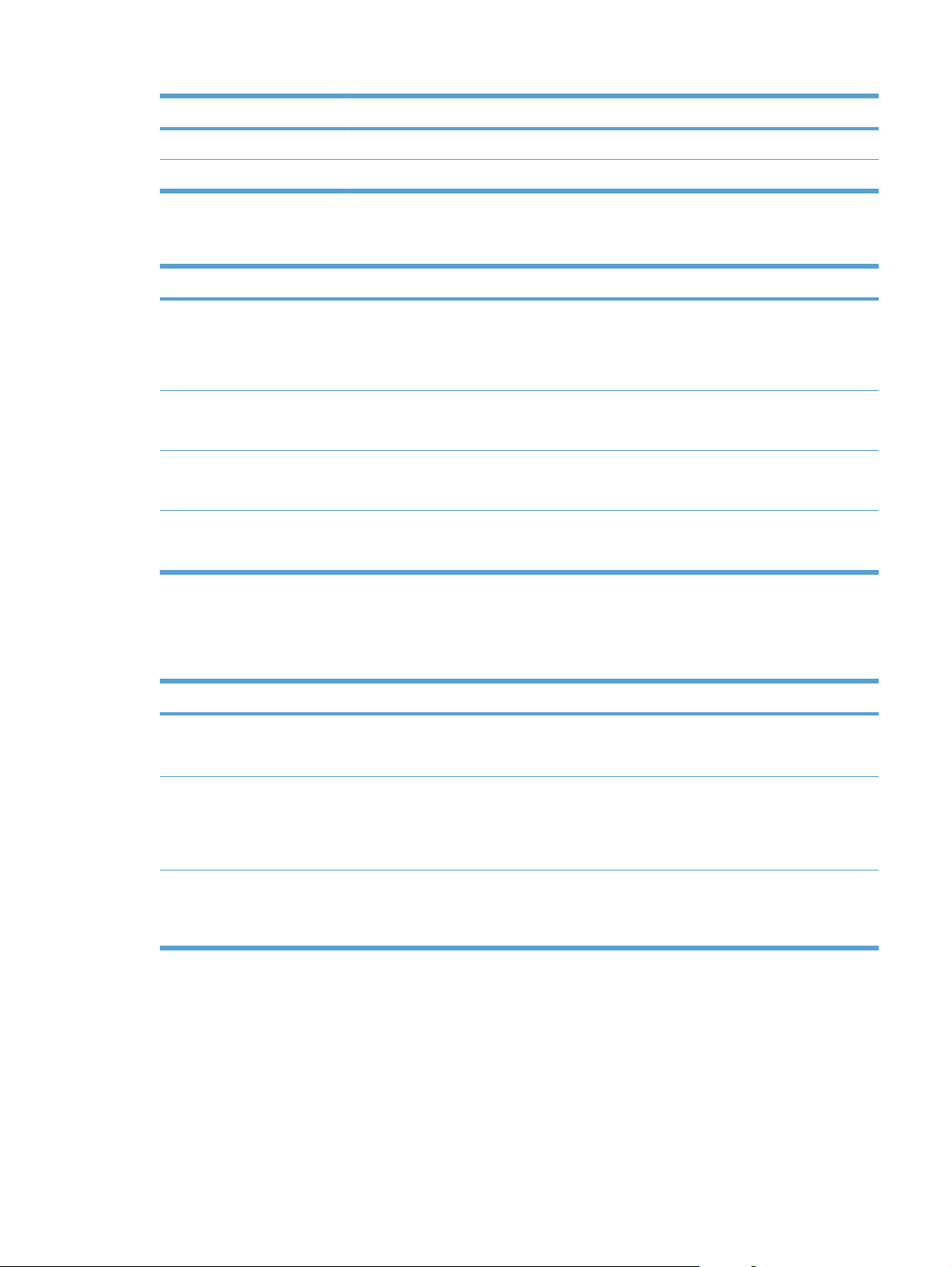
Menupunkt Beskrivelse
Diagnosticeringsside Udskriver diagnosticeringsoplysninger om kalibrering og farvekvalitet
Udskriv kvalitetsside Udskriver en side, der hjælper med at løse problemer med udskriftskvaliteten
Menu for Hurtige formularer
Menupunkt Undermenupunkt Beskrivelse
Notespapir Smalle linjer
Millimeterpapir 1/8 tomme
Tjekliste 1-søjle
Nodepapir Stående
Menuen Faxopsætning
I nedenstående tabel angiver punkter med en asterisk (*) standardindstillingen.
Menupunkt Undermenupunkt Undermenupunkt Beskrivelse
Hjælpefunkt.
faxopsætn.
Værktøj til konfiguration af faxindstillingerne. Følg
Udskriver sider, der har fortrykte linjer
Brede linjer
Skrivehus
Udskriver sider med fortrykt millimeterpapir
5 mm
Udskriver sider, der har fortrykte linjer med afkrydsningsfelter
2-søjle
Udskriver sider, der har fortrykte linjer til nodeskrivning
Liggende
vejledningen på skærmen, og vælg det korrekte svar for
hvert spørgsmål.
Basisopsætning Tid/dato (Indstillinger for
klokkeslætsformat,
aktuelt klokkeslæt,
datoformat og
aktuel dato.)
Faxhoved Indtast dit
faxnummer.
Indtast firmanavn.
Angiver dato og klokkeslæt for produktet.
Angiver de identifikationsoplysninger, der sendes til det
modtagende produkt.
DAWW Opsætningsmenu 13
Page 30
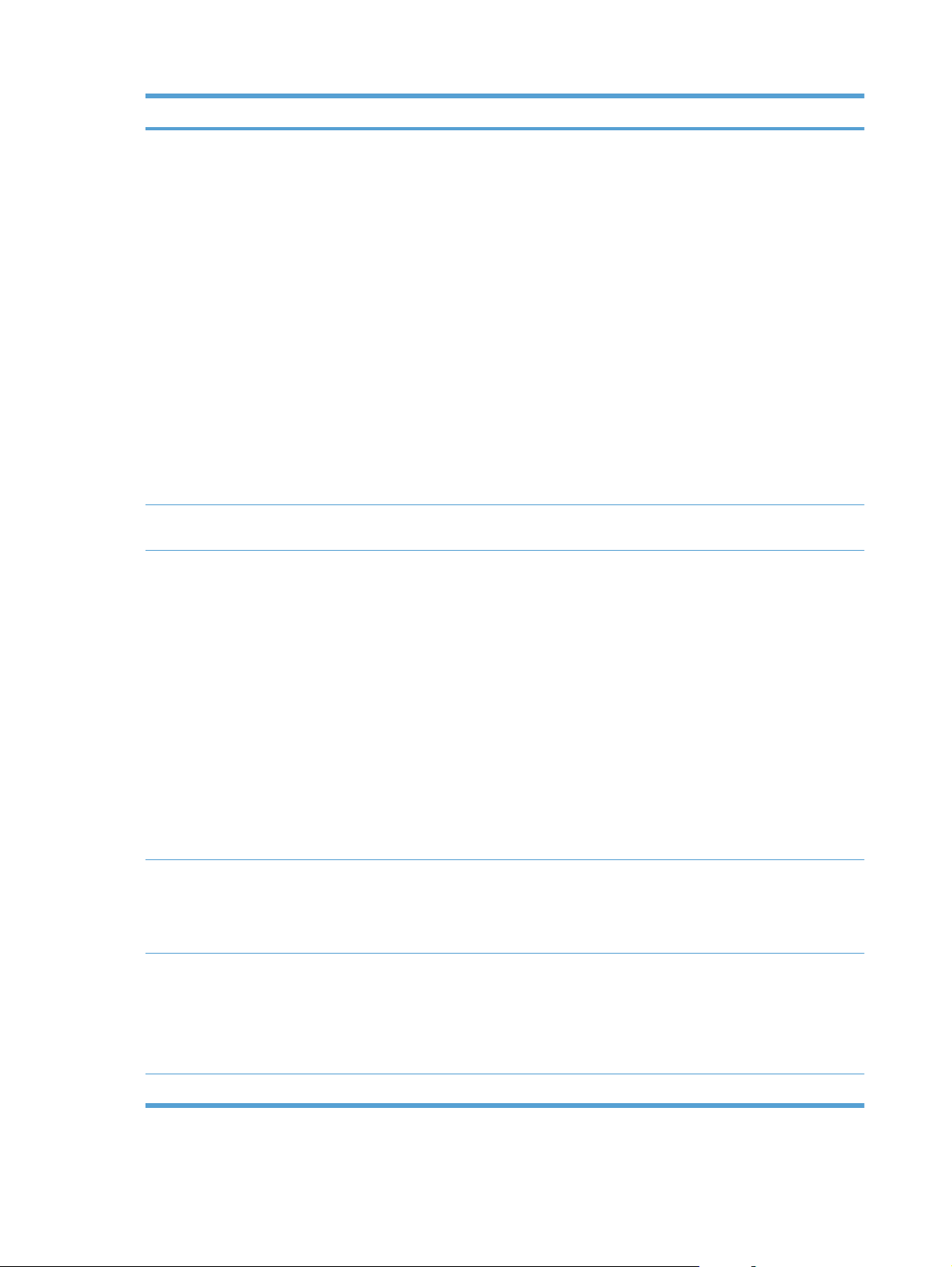
Menupunkt Undermenupunkt Undermenupunkt Beskrivelse
Svartilstand Automatisk*
Manuel
TAM
Fax/tlf
Ring før svar Angiver det antal ringetoner, der skal høres, før
Nummerbestemt
ringning
Alle ringetyper*
Enkelt
Angiver typen af svartilstand. Følgende indstillinger er
tilgængelige:
● Automatisk: Produktet besvarer automatisk et
indgående opkald efter det konfigurerede antal
opkald.
● Manuel: Brugeren skal trykke på knappen Start fax
eller bruge en lokaltelefon for at få produktet til at
besvare det indgående opkald.
● TAM: Der er sluttet en telefonsvarer (TAM) til
produktets Aux-telefonstik. Produktet vil ikke besvare
indgående opkald, men kun lytte efter faxtonen, når
telefonsvareren har besvaret opkaldet.
Fax/tlf: Produktet skal besvare opkaldet automatisk
●
og afgøre, om opkaldet er et stemme- eller faxopkald.
Hvis opkaldet er et faxopkald, håndterer produktet
opkaldet på normal vis. Hvis opkaldet er et
stemmeopkald, genereres en hørbar, syntetiseret
ringetone for at gøre brugeren opmærksom på det
indgående stemmeopkald.
faxmodemet besvarer opkaldet. Standardindstillingen er 5.
Hvis du har en bestemt ringetonetjeneste, skal du bruge
dette punkt til at konfigurere, hvordan produktet skal
reagere på indgående opkald.
Dobbelt
Tredobbelt
Dobbelt og
tredobbelt
Opkaldspræfiks Tændt
Slukket*
Avanceret
opsætning
Lysere/Mørkere Angiver mørkheden for udgående faxer.
Faxopløsning Standard
Fin*
Superfin
Foto
● Alle ringetyper: Produktet besvarer alle opkald til
telefonlinjen.
● Enkelt: Produktet besvarer alle opkald, der giver et
ringemønster med en enkelt ringetone.
● Dobbelt: Produktet besvarer alle opkald, der giver et
ringemønster med en dobbelt ringetone.
● Tredobbelt: Produktet besvarer alle opkald, der giver
et ringemønster med en tredobbelt ringetone.
● Dobbelt og tredobbelt: Produktet besvarer alle
opkald, der giver et ringemønster med en dobbelt
eller tredobbelt ringetone.
Angiver et præfiksnummer, der skal drejes, når der sendes
faxer fra produktet. Hvis du aktiverer denne funktion,
beder produktet dig om at indtaste nummeret og inkluderer
derefter automatisk det nummer, hver gang du sender en
fax.
Angiver opløsningen for sendte dokumenter. Billeder med
højere opløsning har flere dpi (punkter pr. tomme), så de
viser flere detaljer. Billeder med en lavere opløsning har
færre punkter pr. tomme (dpi) og viser færre detaljer, men
filstørrelsen er mindre, og det tager kortere tid at sende
faxen.
14 Kapitel 2 Menuer på kontrolpanelet DAWW
Page 31

Menupunkt Undermenupunkt Undermenupunkt Beskrivelse
Tilpas til side Tændt*
Slukket
Glaspladestørrelse Letter
A4
Opkaldsmodus Tone*
Puls
Genopk. v. Opt. Tændt*
Slukket
Ring igen ved intet
svar
Gentag hvis
kom.fejl
Registrer klartone Tændt
Faktureringskoder Tændt
Tændt
Slukket*
Tændt*
Slukket
Slukket*
Slukket*
Formindsker indgående faxer, der er større end det
papirformat, der er angivet for bakken.
Angiver standardpapirformatet for dokumenter, der
scannes fra flatbed-scanneren.
Angiver, om produktet skal anvende tone- eller
impulsopkald.
Angiver, om produktet skal forsøge genopkald, hvis linjen
er optaget.
Angiver, om produktet skal forsøge genopkald, hvis
modtagerens faxnummer ikke svarer.
Angiver, om produktet skal forsøge et genopkald til
modtagerens faxnummer, hvis der er opstået en
kommunikationsfejl.
Angiver, om produktet skal kontrollere, om der er klartone,
før det sender en fax.
Muliggør brug af faktureringskoder, når indstillingen er
angivet til Tændt. Du bliver bedt om at indtaste
faktureringskoden for en udgående fax.
Lokalnummer Tændt*
Slukket
Stempling af fax Tændt
Slukket*
Privat modtag. Tændt
Slukket*
Bekræft faxnummer Tændt
Slukket*
Tillad
genudskrivning af
en f
a
x
Tændt*
Slukket
Når denne funktion er aktiveret, kan du trykke på
knapperne 1-2-3 på lokaltelefonen for at få produktet til at
besvare et indgående faxopkald.
Får produktet til at tilføje dato, klokkeslæt, afsenders
telefonnummer og sidenummer på hver side af de faxer,
som produktet modtager.
Hvis du indstiller Privat modtag. til Tændt , skal du
angive en adgangskode for produktet. Når der er angivet
en adgangskode, er følgende muligheder angivet:
● Privat modtag. er slået til.
● Alle gamle faxer slettes fra hukommelsen.
Videresendelse af fax indstilles til Slukket, og det er
●
ikke tilladt at ændre det.
● Alle indgående faxer gemmes i hukommelsen.
Bekræft et faxnummer ved at indtaste det en ekstra gang.
Angiver, om indgående faxer gemmes i hukommelsen til
senere genudskrivning.
DAWW Opsætningsmenu 15
Page 32

Menupunkt Undermenupunkt Undermenupunkt Beskrivelse
Fax/Tel ringetid 20
Faxhastighed Hurtig(V.34)*
Menuen Systemopsætning
I nedenstående tabel angiver punkter med en asterisk (*) standardindstillingen.
Menupunkt Undermenupunkt Undermenupunkt Beskrivelse
Sprog (Liste over
tilgængelige sprog
til kontrolpanelet.)
Papiropsætning Standardpapir-
format
Angiver i sekunder, hvornår produktet skal stoppe med at
30
40
70
Mellem(V.17)
Langsom(V.29)
Angiver, hvilket sprog kontrolpanelet skal vise meddelelser
Letter
A4
udsende de hørbare Fax/tlf-ringetoner for at gøre brugeren
opmærksom på et indgående stemmeopkald.
Angiver den tilladte faxkommunikationshastighed.
og produktrapporter på.
Angiver format til udskrivning af interne rapporter, faxer og
udskriftsjob, hvor format ikke er angivet.
Legal
Standardpapirtype Angiver
Bakke 1 Papirtype
Handling ved
manglende papir
Udskriftskvalitet Farvekalibrering Kalibrer nu
tilgængelige
papirtyper.
Papirformat
Bliv ved med at
vente*
Annuller
Tilsidesæt
Kalibrering ved
start
Angiver type til udskrivning af interne rapporter, faxer og
udskriftsjob, hvor typen ikke er angivet.
Konfigurer format og type for bakken.
Bestemmer, hvordan produktet skal reagere, når et
udskriftsjob kræver et papirformat eller en papirtype, som
ikke er tilgængelig, eller når bakken er tom.
● Bliv ved med at vente: Produktet venter, indtil du
ilægger det korrekte papir.
Tilsidesæt: Udskriv på et andet papirformat efter en
●
bestemt forsinkelse.
● Annuller: Annuller automatisk udskriftsjobbet efter en
bestemt forsinkelse.
● Hvis du vælger Tilsidesæt eller Annuller, bliver du
bedt om at angive udsættelsen i antal sekunder.
Udfører en fuld kalibrering.
Kalibrer nu: Udfører en kalibrering øjeblikkeligt.
●
● Kalibrering ved start: Angiv den tid, produktet skal
vente, før det kalibrerer, efter du har tændt det.
16 Kapitel 2 Menuer på kontrolpanelet DAWW
Page 33

Menupunkt Undermenupunkt Undermenupunkt Beskrivelse
Indstilling af lyd Alarmlydstyrke
Lydstyrke, ring
Tastelydstyrke
Telefonlydstyrke
Strømbesparelsestid
Tid/dato (Indstillinger for
Produktsikkerhed Tændt
Udsættelse af dvale Slukket
klokkeslætsformat,
aktuelt klokkeslæt,
datoformat og
aktuel dato.)
Slukket
Angiv lydstyrken for produktet. Følgende indstillinger er
tilgængelige for hver lydstyrkeindstilling:
● Slukket
Lav
●
● Mellem*
● Høj
Angiver længden af inaktivitet, før produktet går i
1 minut
15 minutter*
30 minutter
1 time
2 timer
Angiver dato og klokkeslæt for produktet.
Indstiller funktionen for produktsikkerhed. Hvis du vælge
dvaletilstand.
indstillingen Tændt, skal du angive en adgangskode.
Ved Meget lav Sort patron Stop
Meddelelse
Fortsæt*
Farvepatroner Stop
Meddelelse
Fortsæt
Udskriv sort*
Angiver, hvordan produktet skal reagere, når den sorte
printerpatron når grænsen Meget lav.
● Stop: Printeren standser udskrivningen, indtil du
udskifter printerpatronen.
Meddelelse: Printeren standser udskrivningen og
●
beder dig om at udskifte printerpatronen. Du kan
bekræfte meddelelsen og fortsætte med at udskrive.
● Fortsæt: Produktet meddeler dig, at printerpatronen
har nået et meget lavt niveau, men fortsætter med at
udskrive.
Angiver, hvordan produktet skal reagere, når en af
farvepatronerne når grænsen Meget lav.
● Stop: Printeren standser udskrivningen, indtil du
udskifter printerpatronen.
● Meddelelse: Printeren standser udskrivningen og
beder dig om at udskifte printerpatronen. Du kan
bekræfte meddelelsen og fortsætte med at udskrive.
● Fortsæt: Produktet meddeler dig, at printerpatronen
har nået et meget lavt niveau, men fortsætter med at
udskrive.
Udskriv sort: Når en farvepatron har nået et meget
●
lavt niveau, udskriver produktet kun i sort for at
forhindre faxforstyrrelser. Hvis du vil konfigurere
produktet til at udskrive i farver og bruge den
DAWW Opsætningsmenu 17
Page 34

Menupunkt Undermenupunkt Undermenupunkt Beskrivelse
resterende toner i printerpatronen, efter Meget lav er
nået, skal du følge disse trin:
1. På produktets kontrolpanel skal du trykke på
knappen Opsætning
Systemopsætning.
2. Tryk på knappen Ved Meget lav, og tryk derefter
på knappen Farvepatroner. Tryk på knappen
Fortsæt.
Når du udskifter printerpatronen, der har nået
grænsen Meget lav, genoptages udskrivning i farver
automatisk.
og derefter på
Brugertilpasset lav Sort
USB-flashdrev Tændt
Farvekopi Tændt
Fonten Courier Almindelig
Menuen Service
I nedenstående tabel angiver punkter med en asterisk (*) standardindstillingen.
Menupunkt Undermenupunkt Undermenupunkt Beskrivelse
Faxservice Slet gemte faxer Sletter alle faxer i
Cyan
Magenta
Gul
Slukket
Slukket
Mørk
Angiv den procentdel for anslået resterende levetid, hvor
produktet skal fortælle dig, at printerpatronen har nået et
lavt niveau.
Aktiverer eller deaktiverer USB-flashdrevet.
Aktiverer eller deaktiverer farvekopiering.
Angiver værdier for Courier-fonten.
hukommelsen.
Kør faxtest Udfører en faxtest for at
Udskriv T.30 T. Nu
Aldrig*
Ved fejl
I opk.afslutn.
kontrollere, at
telefonledningen er sat i den
rigtige udgang, og at der er et
signal på telefonlinjen. Der
udskrives en faxtestrapport,
der viser resultaterne.
Udskriver eller planlægger en
rapport, der bruges til at løse
problemer med faxoverførslen.
18 Kapitel 2 Menuer på kontrolpanelet DAWW
Page 35

Menupunkt Undermenupunkt Undermenupunkt Beskrivelse
Fejlrettelse Tændt*
Slukket
Faxservicelog Faxservicelogfilen udskriver
Renseside Renser produktet i tilfælde af
USB-hastighed Høj*
Fuld
Angiver USB-hastigheden for
Fejlrettelsestilstanden giver
mulighed for, at den sendende
enhed igen kan overføre data,
hvis den registrerer et
fejlsignal.
de sidste 40 indtastninger i
faxlogfilen.
pletter eller andre
mistegninger på udskrifterne.
Renseprocessen fjerner støv
og tonerrester fra
papirgangen.
Ved valg beder produktet dig
om at lægge almindeligt
Letter- eller A4-papir i
bakke 1. Tryk på knappen OK
for at starte
rengøringsprocessen. Vent, til
processen er helt færdig. Smid
den udskrevne side ud.
USB-forbindelsen til
computeren. Hvis printeren
skal fungere ved høj
hastighed, skal høj hastighed
være aktiveret, og printeren
skal være tilsluttet en EHCIværtscontroller, som også
fungerer med høj hastighed.
Dette menupunkt afspejler
heller ikke den aktuelle
driftshastighed for produktet.
Min. papirkrøl Tændt
Slukket*
Gem udskrift Tændt
Slukket*
Firmwaredatokode
Gendan
standarder
Viser den aktuelle
Stiller alle indstillinger tilbage
Hvis du oplever at dine
udskrifter er krøllede, indstiller
denne funktion produktet til en
tilstand, der begrænser
problemet med krøllet papir.
Når du udskriver sider, der
skal arkiveres i længere tid,
indstiller denne funktion
produktet til en tilstand, der
begrænser tonerudtværing og
tonerstøv.
firmwaredatokode
til fabriksindstillingerne
Menuen Netværkskonfiguration
I nedenstående tabel angiver punkter med en asterisk (*) standardindstillingen.
DAWW Opsætningsmenu 19
Page 36

Menupunkt Undermenupunkt Beskrivelse
Trådløs menu Guide til trådløs opsætning Guider dig gennem trinnene til opsætning af produktet på et
trådløst netværk
Wi-Fi-beskyttet opsætning Hvis din trådløse router understøtter denne funktion, skal du
Kør netværkstest Tester det trådløse netværk og udskriver en rapport med
Aktiver/deaktiver trådløs Aktiverer eller deaktiverer funktionen til trådløst netværk.
TCP/IP-konfig Automatisk*
Manuel
Auto-overgang Tændt*
Slukket
Netværkstjenester IPv4
IPv6
Forb.hastighed Automatisk*
10T Fuld
10T Halv
bruge denne metode til at opsætte produktet til et trådløst
netværk. Dette er den enkleste metode.
resultaterne.
Automatisk: Produktet konfigurerer automatisk alle TCP/IP-
indstillingerne via DHCP, BootP eller AutoIP.
Manuel: Du kan konfigurere IP-adresse, undernetmaske og
standardgateway manuelt. Kontrolpanelet beder om værdier for
hver enkelt adresse-sektion. Efter hver adresse beder produktet
om bekræftelse af hele adressen, inden den går videre til den
næste. Når alle tre adresser er angivet, reinitialiserer netværket.
Aktiverer eller deaktiverer brugen af standard 10/100
netværkskablet, når produktet er sluttet direkte til en computer.
Aktiverer eller deaktiverer IPv4- og IPv6-protokollerne. Begge
protokoller er som standard aktiveret.
Angiver forbindelseshastigheden manuelt, hvis det er
nødvendigt.
Produktet genstarter automatisk, når forbindelseshastigheden er
indstillet.
100TX Fuld
100TX Halv
Gendan standarder Nulstiller alle netværkskonfigurationer til fabriksstandard.
20 Kapitel 2 Menuer på kontrolpanelet DAWW
Page 37

Funktionsspecifikke menuer
Produktet har funktionsspecifikke menuer til kopiering, faxning, scanning og anvendelse af et USBflashdrev. For at åbne disse menuer skal du trykke på knapperne for funktionerne på kontrolpanelet.
Kopieringsmenu
For at åbne denne menu skal du trykke på knappen Kopier og derefter på Indstillinger....
BEMÆRK: Indstillinger, du ændrer med denne menu, udløber to minutter efter, at den sidste kopi
udskrives.
Menupunkt Undermenupunkt Undermenupunkt Beskrivelse
ID-kopi
BEMÆRK: Dette punkt kan
tilgås fra Kopier-
hovedskærmbilledet. Du
behøver ikke at trykke på
Indstillinger... for at få
adgang.
Antal kopier (1–99) Angiver antal kopier.
Formindsk/Forstør Original=100 %
Kopierer begge sider af
legitimationskort eller andre
små dokumenter på samme
side på et enkelt ark papir.
Angiver format for kopien.
Legal til Letter=78 %
Legal til A4=83 %
A4 til Letter=94 %
Letter til A4=97 %
Fuld side=91 %
Tilpas til side
2 sider pr. ark
4 sider pr. ark
Brugerdefineret: 25 til 400 %
Lysere/Mørkere Angiver kontrasten for
kopien.
Optimer Beskriv original Autovalg
Blandet
Tekst
Billede
Papir Papirformat
Papirtype
Angiver papirformat og -type
Angiver typen af indhold i det
originale dokument, så
kopien ligner originalen så
meget som muligt.
for kopier.
DAWW Funktionsspecifikke menuer 21
Page 38

Menupunkt Undermenupunkt Undermenupunkt Beskrivelse
Flersidet kopi Slukket
Tændt
Sortering Tændt
Slukket
Kladdetilstand Slukket
Tændt
Billedjustering Lysstyrke
Kontrast
Skarphed
Fjernelse af baggrundstoner
Farvebalance
Gråtone
Indstil som nye
standardindstillinger
Gemmer indstillinger, du har
Når denne funktion er
aktiveret, beder produktet dig
om at lægge en anden side
på scannerglaspladen eller
om at angive, at jobbet er
fuldført.
Angiver, om job skal sorteres
Angiver, om kopier skal
udskrives i kladdekvalitet
Justerer
billedkvalitetsindstillinger for
kopier
foretaget i denne menu, som
standard
Gendan standarder Gendanner
Faxmenu
For at åbne denne menu skal du trykke på knappen Fax og derefter på Faxmenu.
Menupunkt Undermenupunkt Undermenupunkt Beskrivelse
Faxrapporter Faxbekræftelse På hver fax
Medtag første side Tændt*
Rapport over faxfejl På hver fejl*
Kun på send fax
Kun på modtaget fax
Aldrig*
Slukket
På send-fejl
fabriksstandarderne for
denne menu
Angiver, om produktet skal
udskrive en
bekræftelsesrapport, når et
faxjob er blevet sendt eller
modtaget.
Angiver, om produktet skal
inkludere et miniaturebillede
af den første side af faxen på
rapporten.
Angiver, om produktet skal
udskrive en rapport, når et
faxjob er mislykkedes.
På modtage-fejl
Aldrig
22 Kapitel 2 Menuer på kontrolpanelet DAWW
Page 39

Menupunkt Undermenupunkt Undermenupunkt Beskrivelse
Udskriv sidste opkaldsrapport Udskriver en detaljeret
rapport om den seneste fax,
der enten er sendt eller
modtaget.
Faxaktivitetslog Udskriv log nu
Autom. logudskr.
Udskriv telefonbog Udskriver en liste over
Udskriv junk-faxliste Udskriver en liste over
Udskriv faktureringsrapport Udskriver en liste over de
Udskriv alle faxrapporter Udskriver alle faxrelaterede
Udskriv log nu: Udskriver en
liste over de faxer, der er
blevet sendt fra eller
modtaget af dette produkt.
Autom. logudskr.: Udskriver
automatisk en rapport efter
hvert faxjob.
hurtigopkald, der er angivet
for dette produkt.
telefonnumre, der er
blokerede, så de ikke kan
sende faxer til dette produkt.
faktureringskoder, der
anvendes til udgående faxer.
Denne rapport viser, hvor
mange sendte faxer, der er
faktureret til hver kode. Dette
menupunkt vises kun, når
funktionen Faktureringskoder
er aktiveret.
rapporter.
Indstillinger for afsendelse Send fax senere Giver mulighed for at sende
Broadcast fax Sender en fax til flere
Faxjobstatus Viser ventende faxjob, og
Faxopløsning Standard
Fin
Superfin
Foto
Modtagelsesindstillinger Udskriv private faxer Udskriver gemte faxer, når
en fax på et senere tidspunkt
og en senere dato.
modtagere.
lader dig annullere ventende
faxjob.
Angiver opløsningen for
sendte dokumenter. Billeder
med højere opløsning har
flere dpi (punkter pr. tomme),
så de viser flere detaljer.
Billeder med lavere
opløsning har færre dpi og
viser færre detaljer, men
filstørrelsen er mindre.
funktionen Privat modtag er
aktiveret. Dette menupunkt
vises kun, når funktionen
Privat modtag er aktiveret.
Produktet beder dig indtaste
adgangskoden for systemet.
DAWW Funktionsspecifikke menuer 23
Page 40

Menupunkt Undermenupunkt Undermenupunkt Beskrivelse
Bloker junk-faxer Tilføj nummer
Slet nummer
Slet alle numre
Udskriv junk-faxliste
Udskriv faxer igen Udskriver de modtagne
Videresend fax Tændt
Slukket*
Pollingmodtagelse Lader produktet ringe til en
Reviderer listen med
uønskede faxer. Listen over
uønskede faxer kan
indeholde op til 30 numre.
Når produktet modtager et
opkald fra et af de uønskede
faxnumre, slettes den
indgående fax. Den
uønskede fax bliver også
registreret i aktivitetslogfilen
sammen med
faktureringsoplysninger om
jobbet.
faxer, der er gemt i den
tilgængelige hukommelse.
Dette punkt er kun
tilgængeligt, hvis du har
aktiveret funktionen Tillad
genudskrivning af en fax i
menuen Faxopsætning.
Får produktet til at sende alle
modtagne faxer til en anden
faxmaskine.
anden faxmaskine, hvor
polling send er aktiveret.
Telefonbogsopsætning Individuel opsætning Redigerer poster for
Gruppeopsætning
Slet post Sletter en bestemt post i
Slet alle poster Sletter alle poster i
Udskiv rapport nu Udskriver en liste med alle
Rediger standardindstillinger Åbner menuen
Scanningsmenu
Menupunkt Beskrivelse
Scan til USB-drev Scanner et dokument og gemmer det som en .PDF-fil eller
hurtigopkald og
gruppeopkald i telefonbogen.
Produktet understøtter op til
120 telefonbogposter, som
kan være enkeltpersoner
eller gruppeposter.
telefonbogen.
telefonbogen.
poster for person- og
gruppeopkald i telefonbogen.
Faxopsætning.
et .JPEG-billede på USB-flashdrevet.
24 Kapitel 2 Menuer på kontrolpanelet DAWW
Page 41

USB-flashdrev
Menupunkt Beskrivelse
Udskriv dokumenter Udskriver dokumenter, der er gemt på USB-drevet. Brug
Se og udskriv fotos Se eksempler af billeder på USB-drevet. Brug piletasterne til
Scan til USB-drev Scanner et dokument og gemmer det som en .PDF-fil eller
piletasterne til at rulle gennem dokumenterne. Tryk på
navnene på dokumenter, du vil udskrive.
Tryk på oversigtsskærmbilledet for at ændre indstillinger som
f.eks. antal kopier, papirformat eller papirtype.
Tryk på knappen Udskriv, når du er klar til at udskrive
dokumenterne.
at rulle gennem billederne. Tryk på eksempelbilledet for alle
de billeder, du vil udskrive. Du kan redigere indstillingerne,
og du kan gemme ændringerne som de nye
standardindstillinger. Når du er klar til at udskrive billederne,
skal du trykke på Udskriv.
et .JPEG-billede på USB-flashdrevet.
DAWW Funktionsspecifikke menuer 25
Page 42

26 Kapitel 2 Menuer på kontrolpanelet DAWW
Page 43

3 Software til Windows
● Understøttede operativsystemer til Windows
Understøttede printerdrivere til Windows
●
Valg af den korrekte printerdriver til Windows
●
Rediger indstillinger for udskriftsjob
●
Ændring af printerdriverindstillinger til Windows
●
Fjernelse af software til Windows
●
Understøttede hjælpeprogrammer til Windows
●
Software til andre operativsystemer
●
DAWW 27
Page 44

Understøttede operativsystemer til Windows
Produktet understøtter følgende Windows-operativsystemer:
Anbefalet softwareinstallation
● Windows XP (32-bit, Service Pack 2)
● Windows Vista (32-bit og 64-bit)
Windows 7 (32-bit og 64-bit)
●
Kun printer- og scannerdrivere
● Windows 2003 Server (32-bit, Service Pack 3)
● Windows 2008 Server
Understøttede printerdrivere til Windows
HP PCL 6 (dette er standardprinterdriveren)
●
● HP Universal Print Driver til Windows Postscript
● HP Universal Print Driver til PCL 5
Printerdriverne indeholder onlinehjælp med vejledning til almindelige udskrivningsopgaver og
beskriver desuden printerdriverens knapper, afkrydsningsfelter og rullelister.
BEMÆRK: Yderligere oplysninger om UPD'en finder du på adressen www.hp.com/go/upd.
Valg af den korrekte printerdriver til Windows
Printerdrivere giver adgang til produktfunktioner og gør det muligt for computeren at kommunikere
med produktet (ved hjælp af et printersprog). Se installationsbemærkningerne og vigtigt-filerne på
cd'en til produktet vedr. yderligere software og sprog.
Beskrivelse af HP PCL 6-driver
● Installeres fra guiden Tilføj printer
● Angivet som standarddriveren
● Anbefales til udskrivning i alle understøttede Windows-miljøer
● Giver overordnet set den bedste hastighed, udskriftskvalitet og understøttelse af
produktfunktioner for de fleste brugere
● Udviklet til Windows Graphic Device Interface (GDI) med henblik på den bedste hastighed i
Windows-miljøer
● Er muligvis ikke fuldstændig kompatibel med tredjeparts- og brugerdefinerede
softwareprogrammer, som er baserede på PCL 5
28 Kapitel 3 Software til Windows DAWW
Page 45

Beskrivelse af HP UPD PS-driver
Kan hentes på internettet på
●
●
Anbefales til udskrivning i forbindelse med Adobe
andre meget grafikintensive softwareprogrammer
Giver understøttelse af udskrivning i forbindelse med postscript-emuleringsbehov eller
●
understøttelse af postscript flash-fonte
Beskrivelse af HP UPD PCL 5-driver
Kan hentes på internettet på
●
Kompatibel med tidligere PCL-versioner og ældre HP LaserJet-produkter
●
Det bedste valg til udskrivning fra tredjeparts- eller brugerdefinerede softwareprogrammer
●
Udviklet til brug i Windows-miljøer i virksomheder med henblik på en enkelt driver til brug i
●
forbindelse med flere forskellige printermodeller
Foretrækkes, når der udskrives til flere printermodeller fra en mobil Windows-baseret computer
●
www.hp.com/support/CM1410series
®
-softwareprogrammer eller i forbindelse med
www.hp.com/support/CM1410series
DAWW Valg af den korrekte printerdriver til Windows 29
Page 46

Rediger indstillinger for udskriftsjob
Værktøj til ændring af
indstillingerne
Softwareprogramindstillinger Klik på Sideopsætning eller en
Printeregenskaber i
softwareprogrammet
Standardindstillinger for
printerdriveren
Metode til ændring af
indstillingerne
lignende kommando i menuen
Filer i softwareprogrammet.
Trinnene varierer for de
forskellige softwareprogrammer.
Dette er den mest almindelige
procedure.
1. Klik på menuen Filer i
softwareprogrammet, og
klik derefter på Udskriv.
2. Vælg produktet, og klik
derefter på Egenskaber
eller Indstillinger.
3. Rediger de ønskede
indstillinger på de ønskede
faner.
1. Åbn listen over printere på
din computer, og vælg
dette produkt.
BEMÆRK: Disse trin
varierer for de forskellige
operativsystemer.
Indstillingernes varighed Hierarki for ændringer
Disse indstillinger gælder kun
for det aktuelle udskriftsjob.
Disse indstillinger gælder for
den aktuelle session i
softwareprogrammet.
Disse indstillinger gælder, indtil
du ændrer dem igen.
BEMÆRK: Denne metode
ændrer standardindstillinger for
printerdriveren for alle
softwareprogrammer.
Indstillinger, der ændres her,
tilsidesætter indstillinger, der er
ændret andre steder.
Indstillinger, der ændres her,
tilsidesætter
standardindstillingerne for
printerdriveren og produktet.
Du kan tilsidesætte disse
indstillinger ved at ændre
indstillingerne i
softwareprogrammet.
2. Klik på Printer, og klik
derefter på
Printerindstillinger.
3. Rediger de ønskede
indstillinger på de ønskede
faner.
Standardproduktindstillinger Skift produktindstillingerne på
kontrolpanelet eller i
produktadministrationssoftwaren, der fulgte med
produktet.
Disse indstillinger gælder, indtil
du ændrer dem igen.
Du kan tilsidesætte disse
indstillinger ved at foretage
ændringer med et andet
værktøj.
30 Kapitel 3 Software til Windows DAWW
Page 47

Ændring af printerdriverindstillinger til Windows
Sådan ændres indstillingerne for alle udskriftsjob, indtil programmet lukkes
1. Klik på Udskriv i menuen Filer i programmet.
2. Vælg driveren, og klik derefter på Egenskaber eller Indstillinger.
Trinnene kan variere, men denne fremgangsmåde er mest almindelig.
Sådan ændres standardindstillingerne for alle udskriftsjob
1. Windows XP, Windows Server 2003 og Windows Server 2008 (med brug af
standardvisningen af menuen Start): Klik på Start, og klik derefter på Printere og
faxenheder.
Windows XP, Windows Server 2003 og Windows Server 2008 (med brug af klassisk
visning af menuen start): Klik på Start, klik på Indstillinger, og klik derefter på Printere.
Windows Vista: Klik på Start, klik på Kontrolpanel, og klik derefter på Printer i kategorien for
Hardware og lyd.
Windows 7: Klik på Start, og klik derefter på Enheder og printere.
2. Højreklik på driverikonet, og vælg derefter Udskriftsindstillinger.
Sådan ændres produktets konfigurationsindstillinger
1. Windows XP, Windows Server 2003 og Windows Server 2008 (med brug af
standardvisningen af menuen Start): Klik på Start, og klik derefter på Printere og
faxenheder.
Windows XP, Windows Server 2003 og Windows Server 2008 (med brug af klassisk
visning af menuen start): Klik på Start, klik på Indstillinger, og klik derefter på Printere.
Windows Vista: Klik på Start, klik på Kontrolpanel, og klik derefter på Printer i kategorien for
Hardware og lyd.
Windows 7: Klik på Start, og klik derefter på Enheder og printere.
2. Højreklik på driverikonet, og vælg derefter Egenskaber eller Printeregenskaber.
3. Klik på fanen Enhedsindstillinger.
DAWW Ændring af printerdriverindstillinger til Windows 31
Page 48

Fjernelse af software til Windows
Windows XP
1. Klik på Start, og klik derefter på Programmer.
2. Klik på HP, og klik derefter på produktnavnet.
3. Klik på Afinstaller, og følg derefter vejledningen på skærmen for at fjerne softwaren.
Windows Vista og Windows 7
1. Klik på Start, og klik på Alle programmer.
2. Klik på HP, og klik derefter på produktnavnet.
3. Klik på Afinstaller, og følg derefter vejledningen på skærmen for at fjerne softwaren.
32 Kapitel 3 Software til Windows DAWW
Page 49

Understøttede hjælpeprogrammer til Windows
HP Web Jetadmin
●
HP Integreret Webserver
●
● HP ToolboxFX
Andre Windows-komponenter og hjælpeprogrammer
Softwareinstallationsprogram – automatiserer installationen af udskrivningssystemet
●
Online-webregistrering
●
HP LaserJet Scan
●
Afsendelse af pc-fax
●
Software til andre operativsystemer
Operativsystem Software
UNIX I forbindelse med HP-UX- og Solaris-netværk skal du gå til
Linux Gå til
net_printing for at downloade HP Jetdirect-printerinstallationsprogrammet til UNIX.
www.hp.com/go/linuxprinting for at få flere oplysninger.
www.hp.com/support/
DAWW Understøttede hjælpeprogrammer til Windows 33
Page 50

34 Kapitel 3 Software til Windows DAWW
Page 51

4 Brug af produktet sammen med Mac
● Software til Mac
Udskrivning med Mac
●
Faxe med Mac
●
Scanning med Mac
●
DAWW 35
Page 52

Software til Mac
Understøttede operativsystemer til Mac
Produktet understøtter følgende Mac-operativsystemer:
Mac OS X 10.5, 10.6 og nyere
●
BEMÆRK: For Mac OS X 10.5 og nyere understøttes PPC og Intel® Core™ Processor Macs. For
Mac OS X 10.6 understøttes Intel Core Processor Macs.
Understøttede printerdrivere til Mac
HP LaserJet software-installationsprogrammet indeholder PPD-filer (PostScript® Printer Description)
og PDE'er (Printer Dialog Extensions) til brug sammen med Mac OS X-computere. HP-printerens
PPD- og PDE-filer giver i kombination med de indbyggede Apple PostScript-printerdrivere komplet
udskrivningsfunktionalitet og adgang til specifikke HP-printerfunktioner.
Installer software til Mac-operativsystemer
Installer software til Mac-computere, der er forbundet direkte til produktet
Dette produkt understøtter en USB 2.0-tilslutning. Du skal bruge et USB-kabel af typen A-til-B.
Kontroller, at USB-kablet ikke er længere end 2 meter
1. Slut USB-kablet til produktet og computeren.
2. Installer softwaren fra cd'en.
3. Klik på ikonet for HP-installationsprogrammet, og følg vejledningen på skærmen.
4. Klik på knappen OK på skærmbilledet Tillykke.
5. Udskriv en side fra et vilkårligt program for at sikre, at udskrivningssoftwaren er installeret
korrekt.
36 Kapitel 4 Brug af produktet sammen med Mac DAWW
Page 53

Installer software til Mac-computere på et kablet netværk
Konfigurer IP-adressen
1. Slut netværkskablet til produktet og til netværket.
2. Vent 60 sekunder, før du fortsætter. I dette tidsrum genkender netværket produktet og tildeler en
IP-adresse eller værtsnavn for produktet.
3. Tryk på knappen Opsætning
4. Tryk på menuen Rapporter, og tryk derefter på knappen Konfigurationsrapport for at udskrive
konfigurationsrapporten.
5. Find IP-adressen i konfigurationsrapporten.
LASERJET PROFESSIONAL CM1410 COLOR MFP SERIES
Installation af softwaren
1. Afslut alle programmer på computeren.
2. Installer softwaren fra cd'en.
3. Klik på ikonet for HP-installationsprogrammet, og følg vejledningen på skærmen.
4. Klik på knappen OK på skærmbilledet Tillykke.
på produktets kontrolpanel.
5. Udskriv en side fra et vilkårligt program for at sikre, at udskrivningssoftwaren er installeret
korrekt.
DAWW Software til Mac 37
Page 54

Installer software til Mac-computere på et trådløst netværk
Før du installerer produktsoftwaren, skal du sørge for, at produktet ikke er forbundet til netværket via
et netværkskabel.
Hvis din trådløse router ikke understøtter Wi-Fi-beskyttet opsætning (WPS), skal du bede din
systemadministrator om netværksindstillingerne for den trådløse router eller gøre følgende:
● Find det trådløse netværks navn eller SSID (service set identifier).
● Angiv sikkerhedsadgangskoden eller krypteringsnøglen for det trådløse netværk.
Opret forbindelse mellem produktet og et trådløst netværk ved hjælp af WPS
Hvis din trådløse router understøtter Wi-Fi beskyttet opsætning (WPS), er dette den nemmeste måde
at konfigurere produktet til et trådløst netværk.
1. Tryk på Trådløs
2. Tryk på knappen Trådløs menu, og tryk derefter på knappen Wi-Fi-beskyttet opsætning.
3. Brug en af følgende metoder til at fuldføre opsætningen:
● Trykknap: Vælg Trykknap, og følg instruktionerne på kontrolpanelet. Det kan tage et par
minutter at oprette den trådløse forbindelse.
PIN-kode: Vælg Generer PIN, og følg instruktionerne på kontrolpanelet. Produktet
●
genererer en unik PIN-kode, som du skal indtaste i opsætningsskærmbilledet for den
trådløse router. Det kan tage et par minutter at oprette den trådløse forbindelse.
BEMÆRK: Hvis denne metode ikke virker, kan du prøve at bruge guiden til trådløs opsætning på
produktets kontrolpanel eller prøve at bruge metoden med forbindelse via et USB-kabel.
Slut produktet til et trådløst netværk ved hjælp af guiden til trådløs opsætning.
Hvis din trådløse router ikke understøtter WiFi-beskyttet opsætning (WPS), kan du bruge denne
metode til at installere produktet på et trådløst netværk.
1. Tryk på Trådløs
2. Tryk på knappen Trådløs menu, og tryk derefter på knappen Guide til trådløs opsætning.
3. Produktet scanner for tilgængelige trådløse netværk og viser en liste over netværksnavne
(SSID'er). Vælg SSID'et for din trådløse router fra listen, hvis det står der. Hvis SSID'et for din
trådløse router ikke står på listen, skal du trykke på knappen Angiv SSID. Når du bliver bedt om
at angive typen af netværkssikkerhed, skal du vælge den, din trådløse router bruger. Der vises
et tastatur på kontrolpanelets display.
på startskærmbilledet.
på startskærmbilledet.
4. Hvis din trådløse router bruger WPA-sikkerhed, skal du indtaste adgangskoden på tastaturet.
Hvis din trådløse router bruger WEP-sikkerhed, skal du indtaste nøglen på tastaturet.
5. Tryk på knappen OK, og vent, mens produktet opretter forbindelse med den trådløse router. Det
kan tage et par minutter at oprette den trådløse forbindelse.
Tilslut produktet til et trådløst netværk ved hjælp af et USB-kabel.
Hvis din trådløse router ikke understøtter WiFi-beskyttet opsætning (WPS), skal du bruge denne
metode til at opsætte produktet på et trådløst netværk. Hvis du bruger et USB-kabel, bliver det
38 Kapitel 4 Brug af produktet sammen med Mac DAWW
Page 55

nemmere at opsætte en trådløs forbindelse. Når opsætningen er fuldført, kan du frakoble USB-kablet
og bruge den trådløse forbindelse.
1. Placer software-cd'en i computerens cd-bakke.
2. Følg vejledningen på skærmen. Tryk på Tilslut ved hjælp af et trådløst netværk, når du bliver
bedt om det. Slut USB-kablet til produktet, når du bliver bedt om det.
FORSIGTIG: Tilslut ikke USB-kablet, før installationsprogrammet beder dig om det.
3. Når installationen er fuldført, skal du udskrive en konfigurationsside for at kontrollere, at
produktet har et SSID-navn.
4. Når installationen er fuldført, skal du frakoble USB-kablet.
Fjern software fra Mac-operativsystemer
Du skal have administratorrettigheder for at kunne fjerne softwaren.
1. Frakobl produktet fra computeren.
2. Åbn Programmer.
3. Vælg Hewlett Packard.
4. Vælg HP afinstallationsprogrammet.
5. Find produktet på listen over enheder, og klik på knappen Afinstaller.
6. Når softwaren er afinstalleret, skal du genstarte computeren og tømme papirkurven.
Ændring af printerdriverindstillinger for Mac
Sådan ændres indstillingerne for alle
udskriftsjob, indtil programmet
lukkes
1. Klik på knappen Udskriv i menuen
Fil.
2. Rediger de ønskede indstillinger i
de forskellige menuer.
Sådan ændres
standardindstillingerne for alle
udskriftsjob.
1. Klik på knappen Udskriv i menuen
Fil.
2. Rediger de ønskede indstillinger i
de forskellige menuer.
3. I menuen Forudindstillinger skal
du klikke på indstillingen Gem
som... og indtaste et navn til
forudindstillingen.
Disse indstillinger gemmes i menuen
Forudindstillinger. Hvis du vil bruge
de nye indstillinger, skal du vælge den
arkiverede forudindstilling, hver gang du
åbner et program og udskriver.
Sådan ændres produktets
konfigurationsindstillinger
Mac OS X 10.5 og 10.6
1. Klik på menuen
Systemindstillinger fra menuen
Apple
Udskriv & fax.
2. Vælg produktet i venstre side af
vinduet.
3. Klik på knappen Ekstraudstyr &
forbrugsvarer.
4. Klik på fanen Driver.
5. Konfigurer det installerede
ekstraudstyr.
, og klik på ikonet
DAWW Software til Mac 39
Page 56

Software til Mac-computere
HP Utility til Mac
Brug HP Utility til at konfigurere produktfunktioner, som ikke er tilgængelige i printerdriveren.
Du kan bruge HP Utility, når enheden anvender et USB-kabel (Universal Serial Bus) eller er tilsluttet
et TCP/IP-baseret netværk.
Åbn HP Utility
Klik på HP Utility fra docken.
▲
-eller-
Klik på Hewlett Packard og derefter HP Utility i Programmer.
HP Utility-funktioner
Brug HP Utility-softwaren til at udføre følgende opgaver:
Finde oplysninger om status for forbrugsvarer.
●
Finde oplysninger om produktet som f.eks. firmwareversion og serienummer.
●
Udskrive en konfigurationsside.
●
Hente netværksoplysninger og åbne HP's integrerede webserver for produkter, der er tilsluttet et
●
IP-baseret netværk.
Konfigurer papirtype og -format for bakken.
●
Overføre filer og fonte fra computeren til produktet.
●
Opdatere produktets firmware.
●
Se side for farveforbrug.
●
Konfiguration af grundlæggende faxindstillinger.
●
Understøttede hjælpeprogrammer til Mac
HP integreret webserver
Produktet er udstyret med en integreret webserver, der giver adgang til oplysninger om produkt- og
netværksaktiviteter.
40 Kapitel 4 Brug af produktet sammen med Mac DAWW
Page 57

Udskrivning med Mac
Annullering af et udskriftsjob med Mac
1. Hvis udskriftsjobbet udskrives, kan du annullere det ved at trykke på knappen Annuller på
produktets kontrolpanel.
BEMÆRK: Når du trykker på knappen Annuller , ryddes det job, som enheden aktuelt
behandler. Hvis mere end én proces er i gang, og du trykker på knappen Annuller
den proces, der vises på produktets kontrolpanel.
2. Du kan også annullere et udskriftsjob fra et program eller en udskriftskø.
● Program: Normalt vises der kortvarigt en dialogboks på computerskærmen, hvor du kan
annullere udskriftsjobbet.
● Mac-udskriftskø: Åbn udskriftskøen ved at dobbeltklikke på ikonet for produktet på
docken. Marker udskriftsjobbet, og klik derefter på Slet.
Skift papirformat og -type med Mac
1. Klik på indstillingen Udskriv på menuen Fil i programmet.
2. Klik på knappen Sideopsætning i menuen Kopier og sider.
3. Vælg et format på rullelisten Papirformat, og klik derefter på knappen OK.
, annulleres
4. Åbn menuen Færdigbehandling.
5. Vælg en type på rullelisten Medietype.
6. Klik på knappen Udskriv.
Ændre størrelsen på dokumenter eller udskrive på papir i specialformat med Mac
Mac OS X 10.5 og 10.6
Brug en af følgende metoder.
1. På menuen Fil skal du klikke på indstillingen Udskriv.
2. Klik på knappen Sideopsætning.
3. Vælg produktet, og vælg derefter de korrekte indstillinger for Papirformat og
Retning.
1. På menuen Fil skal du klikke på indstillingen Udskriv.
2. Åbn menuen Papirhåndtering.
3. I området Destinationspapirformat skal du klikke på boksen Skalere til
papirformat og derefter vælge størrelsen i rullelisten.
Oprette og anvende udskrivningsforudindstillinger med Mac
Brug udskrivningsforudindstillinger til at gemme de aktuelle printerdriverindstillinger til senere brug.
DAWW Udskrivning med Mac 41
Page 58

Oprettelse af udskrivningsforudindstillinger
1. På menuen Fil skal du klikke på indstillingen Udskriv.
2. Vælg driveren.
3. Vælg de printerindstillinger, som du vil gemme til senere brug.
4. I menuen Forudindstillinger skal du klikke på indstillingen Gem som... og indtaste et navn til
forudindstillingen.
5. Klik på knappen OK.
Brug af udskrivningsforudindstillinger
1. På menuen Fil skal du klikke på indstillingen Udskriv.
2. Vælg driveren.
3. I menuen Forudindstillinger skal du vælge udskrivningsforudinstillingen.
BEMÆRK: Vælg indstillingen standard for at bruge printerdriverens standardindstillinger.
Udskrive en forside med Mac
1. På menuen Fil skal du klikke på indstillingen Udskriv.
2. Vælg driveren.
3. Åbn menuen Forside, og vælg, hvor forsiden skal udskrives. Klik enten på knappen Før
dokument eller knappen Efter dokument.
4. I menuen Forsidetype vælger du den meddelelse, som du vil udskrive på forsiden.
BEMÆRK: For at udskrive en tom forside skal du vælge indstillingen standard i menuen
Forsidetype.
Bruge vandmærker med Mac
1. På menuen Fil skal du klikke på indstillingen Udskriv.
2. Åbn menuen Vandmærker.
3. I menuen Tilstand skal du vælge den type vandmærke, du vil bruge. Vælg indstillingen
Vandmærke til at udskrive en halvgennemsigtig meddelelse. Vælg indstillingen Forside for at
udskrive en meddelelse, der ikke er gennemsigtig.
4. I menuen Sider skal du vælge, om der skal udskrives vandmærke på alle sider eller kun den
første side.
5. I menuen Tekst skal du vælge en af standardmeddelelserne eller indstillingen Brugerdefineret
og indtaste en ny meddelelse i boksen.
6. Angiv også de øvrige indstillinger.
42 Kapitel 4 Brug af produktet sammen med Mac DAWW
Page 59

Udskrivning af flere sider på ét ark papir med Mac
1. På menuen Fil skal du klikke på indstillingen Udskriv.
2. Vælg driveren.
3. Åbn menuen Layout.
4. Vælg, hvor mange sider du vil udskrive på hvert ark (1, 2, 4, 6, 9 eller 16) i menuen Sider pr.
ark.
5. Vælg rækkefølgen og placeringen af siderne på arket i området Layoutretning.
6. Vælge den kanttype, der skal udskrives om hver side på arket, i menuen Kanter.
Udskrivning på begge sider af siden (dupleksudskrivning) med Mac
1. Læg tilstrækkeligt papir til udskriftsjobbet i en af bakkerne.
2. På menuen Fil skal du klikke på indstillingen Udskriv.
3. Åbn menuen Færdigbehandling, og klik på fanen Manuel dupleks, eller åbn menuen Manuel
dupleks.
4. Klik på boksen Manuel dupleks, og vælg en indbindingsindstilling.
5. Klik på knappen Udskriv. Følg instruktionerne i det pop-up-vindue, der vises på computerens
skærm, inden du udskifter udskriftsstakken i bakke 1 for at udskrive den anden halvdel.
6. Gå hen til produktet, og fjern eventuelt tomt papir i bakke 1.
7. Læg den udskrevne stak med forsiden nedad i bakke 1.
8. Hvis du bliver bedt om det, skal du trykke på en knap på kontrolpanelet for at fortsætte.
Farveindstilling med Mac
Brug menuen Farveindstillinger eller menuen Farve/kvalitetsindstillinger til at styre, hvorledes
farver fortolkes og udskrives fra softwareprogrammer.
1. På menuen Fil skal du klikke på indstillingen Udskriv.
2. Vælg driveren.
DAWW Udskrivning med Mac 43
Page 60

3. Åbn menuen Farveindstillinger eller menuen Farve/kvalitetsindstillinger.
4. Åbn menuen Avanceret, eller vælg den relevante fane.
5. Juster de individuelle indstillinger for tekst, grafik og fotografier.
Bruge menuen Service med Mac
Hvis produktet er tilsluttet et netværk, kan du bruge menuen Service til at hente oplysninger om
produktet og status på forbrugsvarer.
1. På menuen Fil skal du klikke på indstillingen Udskriv.
2. Åbn menuen Tjenester.
3. Gør følgende for at åbne den integrerede webserver og udføre vedligeholdelsesopgaver:
a. Vælg fanen Vedligeholdelse af enheden.
b. Vælg en opgave på rullelisten.
c. Klik på knappen Start.
4. Gør følgende for at gå til forskellige websteder med support til dette produkt:
a. Vælg fanen Tjenester på internettet.
b. Vælg en indstilling i menuen.
c. Klik på knappen Kør!.
44 Kapitel 4 Brug af produktet sammen med Mac DAWW
Page 61

Faxe med Mac
Hvis du vil sende en fax ved at udskrive til en faxdriver, skal du følge disse trin:
1. Åbn det dokument, du vil faxe.
2. Klik på Filer, og klik derefter på Udskriv.
3. Vælg den faxudskriftskø, du vil bruge, i pop-up-menuen Printer.
4. Juster eventuelt antal kopier i feltet Kopier.
5. Juster eventuelt papirformatet i pop-up-menuen Papirformat.
6. Angiv faxnummer for en eller flere modtagere i området Faxoplysninger.
BEMÆRK: Hvis du har brug for at medtage et opkaldspræfiks, skal du indtaste det i feltet
Opkaldspræfiks.
7. Klik på Fax.
DAWW Faxe med Mac 45
Page 62

Scanning med Mac
Brug HP-scanningssoftwaren til at scanne billeder til en Mac-computer.
1. Læg dokumentet på scannerens glasplade eller i dokumentføderen.
2. Åbn mappen Programmer, og klik derefter på Hewlett-Packard. Dobbeltklik på HP-scanning.
3. Åbn menuen HP-scanning, og klik på Indstillinger. Vælg dette produkt fra listen i pop-up-
menuen Scanner, og klik på Fortsæt.
4. Hvis du vil bruge standardforudindstillingerne, som giver et acceptabelt resultat for billeder og
tekst, skal du klikke på knappen Scan.
Hvis du vil bruge forudindstillinger, der er optimeret til billeder eller tekstdokumenter, skal du
vælge en forudindstilling fra pop-up-menuen Forudindstillinger for scanning. Du kan justere
indstillingerne ved at klikke på knappen Rediger. Når du er klar til at scanne, skal du klikke på
knappen Scan.
5. Hvis du vil scanne flere sider, skal du lægge den næste side i og klikke på Scan. Klik på Føj til
liste for at tilføje nye sider til den aktuelle liste. Gentag, indtil du har scannet alle siderne.
6. Klik på knappen Gem, og gå derefter til den mappe på computeren, hvor du vil gemme filen.
BEMÆRK: Hvis du vil udskrive de scannede billeder nu, skal du klikke på knappen Udskriv.
46 Kapitel 4 Brug af produktet sammen med Mac DAWW
Page 63

5 Tilslutning af produktet
● Understøttede netværksoperativsystemer
Tilslut med USB
●
Tilslutning til et netværk
●
DAWW 47
Page 64

Understøttede netværksoperativsystemer
Windows 7
●
Windows Vista (32 bit og 64 bit)
●
● Windows XP (32-bit, Service Pack 2)
● Windows Server 2003 (Service Pack 3)
● Windows Server 2008 (32-bit og 64-bit)
Mac OS X v10.5 og v10.6
●
Printer deler ansvarsfraskrivelse
HP understøtter peer-to-peer-netværk, da dette er en funktion i Microsofts operativsystemer og ikke i
HP-printerdrivere. Gå til Microsoft på
www.microsoft.com.
Tilslut med USB
Dette produkt understøtter en USB 2.0-tilslutning. Du skal bruge et USB-kabel af typen A-til-B.
Kontroller, at USB-kablet ikke er længere end 2 meter.
FORSIGTIG: Tilslut ikke USB-kablet, før installationssoftwaren beder dig om det.
Cd-installation
1. Afslut alle åbne programmer på computeren.
2. Installer softwaren fra cd'en, og følg instruktionerne på skærmen.
3. Vælg indstillingen Slut direkte til denne computer ved hjælp af et USB-kabel, når du bliver
bedt om det, og klik derefter på knappen Næste.
4. Når softwaren beder dig om det, skal du slutte USB-kablet til produktet og computeren.
5. Klik på knappen Udfør, når installationen er fuldført.
48 Kapitel 5 Tilslutning af produktet DAWW
Page 65

6. På skærmen Flere indstillinger kan du installere mere software eller klikke på knappen Udfør.
7. Udskriv en side fra et vilkårligt program for at sikre, at udskrivningssoftwaren er installeret
korrekt.
DAWW Tilslut med USB 49
Page 66

Tilslutning til et netværk
Understøttede netværksprotokoller
Hvis du vil slutte et netværksudstyret produkt til et netværk, har du brug for et netværk, som anvender
en af følgende protokoller.
TCP/IP (IPv4 eller IPv6)
●
Port 9100
●
LPR
●
DHCP
●
Auto-IP
●
SNMP
●
Bonjour
●
SLP
●
WSD
●
NBNS
●
LLMNR
●
Installer produktet på et kablet netværk
Konfigurer IP-adressen
1. Slut netværkskablet til produktet og til netværket.
2. Vent 60 sekunder, før du fortsætter. I dette tidsrum genkender netværket produktet og tildeler en
IP-adresse eller værtsnavn for produktet.
3. Tryk på knappen Opsætning
50 Kapitel 5 Tilslutning af produktet DAWW
på produktets kontrolpanel.
Page 67

4. Tryk på menuen Rapporter, og tryk derefter på knappen Konfigurationsrapport for at udskrive
konfigurationsrapporten.
5. Find IP-adressen i konfigurationsrapporten.
LASERJET PROFESSIONAL CM1410 COLOR MFP SERIES
Installation af softwaren
1. Afslut alle programmer på computeren.
2. Installer softwaren fra cd'en.
3. Følg instruktionerne på skærmen.
4. Vælg indstillingen Tilslut ved hjælp af et kablet netværk, når du bliver bedt om det, og klik
derefter på knappen Næste.
5. Vælg den printer, som har den korrekte IP-adresse, på listen over tilgængelige printere.
6. Klik på knappen Udfør.
7. På skærmen Flere indstillinger kan du installere mere software eller klikke på knappen Udfør.
8. Udskriv en side fra et vilkårligt program for at sikre, at udskrivningssoftwaren er installeret
korrekt.
Installer produktet på et trådløst netværk
Før du installerer produktsoftwaren, skal du sørge for, at produktet ikke er forbundet til netværket via
et netværkskabel.
Hvis din trådløse router ikke understøtter Wi-Fi-beskyttet opsætning (WPS), skal du bede din
systemadministrator om netværksindstillingerne for den trådløse router eller gøre følgende:
● Find det trådløse netværks navn eller SSID (service set identifier).
● Angiv sikkerhedsadgangskoden eller krypteringsnøglen for det trådløse netværk.
DAWW Tilslutning til et netværk 51
Page 68

Opret forbindelse mellem produktet og et trådløst netværk ved hjælp af WPS
Hvis din trådløse router understøtter Wi-Fi beskyttet opsætning (WPS), er dette den nemmeste måde
at konfigurere produktet til et trådløst netværk.
1. Tryk på Trådløs
2. Tryk på knappen Trådløs menu, og tryk derefter på knappen Wi-Fi-beskyttet opsætning.
3. Brug en af følgende metoder til at fuldføre opsætningen:
Trykknap: Vælg Trykknap, og følg instruktionerne på kontrolpanelet. Det kan tage et par
●
minutter at oprette den trådløse forbindelse.
PIN-kode: Vælg Generer PIN, og følg instruktionerne på kontrolpanelet. Produktet
●
genererer en unik PIN-kode, som du skal indtaste i opsætningsskærmbilledet for den
trådløse router. Det kan tage et par minutter at oprette den trådløse forbindelse.
BEMÆRK: Hvis denne metode ikke virker, kan du prøve at bruge guiden til trådløs opsætning på
produktets kontrolpanel eller prøve at bruge metoden med forbindelse via et USB-kabel.
på startskærmbilledet.
Slut produktet til et trådløst netværk ved hjælp af guiden til trådløs opsætning.
Hvis din trådløse router ikke understøtter WiFi-beskyttet opsætning (WPS), kan du bruge denne
metode til at installere produktet på et trådløst netværk.
1. Tryk på Trådløs
2. Tryk på knappen Trådløs menu, og tryk derefter på knappen Guide til trådløs opsætning.
3. Produktet scanner for tilgængelige trådløse netværk og viser en liste over netværksnavne
(SSID'er). Vælg SSID'et for din trådløse router fra listen, hvis det står der. Hvis SSID'et for din
trådløse router ikke står på listen, skal du trykke på knappen Angiv SSID. Når du bliver bedt om
at angive typen af netværkssikkerhed, skal du vælge den, din trådløse router bruger. Der vises
et tastatur på kontrolpanelets display.
på startskærmbilledet.
4. Hvis din trådløse router bruger WPA-sikkerhed, skal du indtaste adgangskoden på tastaturet.
Hvis din trådløse router bruger WEP-sikkerhed, skal du indtaste nøglen på tastaturet.
5. Tryk på knappen OK, og vent, mens produktet opretter forbindelse med den trådløse router. Det
kan tage et par minutter at oprette den trådløse forbindelse.
Tilslut produktet til et trådløst netværk ved hjælp af et USB-kabel.
Hvis din trådløse router ikke understøtter WiFi-beskyttet opsætning (WPS), skal du bruge denne
metode til at opsætte produktet på et trådløst netværk. Hvis du bruger et USB-kabel, bliver det
nemmere at opsætte en trådløs forbindelse. Når opsætningen er fuldført, kan du frakoble USB-kablet
og bruge den trådløse forbindelse.
1. Placer software-cd'en i computerens cd-bakke.
2. Følg vejledningen på skærmen. Tryk på Tilslut ved hjælp af et trådløst netværk, når du bliver
bedt om det. Slut USB-kablet til produktet, når du bliver bedt om det.
FORSIGTIG: Tilslut ikke USB-kablet, før installationsprogrammet beder dig om det.
52 Kapitel 5 Tilslutning af produktet DAWW
Page 69

3. Når installationen er fuldført, skal du udskrive en konfigurationsside for at kontrollere, at
produktet har et SSID-navn.
4. Når installationen er fuldført, skal du frakoble USB-kablet.
Installation af softwaren til et trådløst produkt, der aktuelt befinder sig på netværket
Hvis produktet allerede har en IP-adresse på et trådløst netværk, og du vil installere produktsoftware
på en computer, skal du gøre følgende.
1. Udskriv en konfigurationsside fra produktpanelet for at finde produktets IP-adresse.
2. Installer softwaren fra cd'en.
3. Følg vejledningen på skærmen.
4. Vælg indstillingen Tilslut ved hjælp af et trådløst netværk, når du bliver bedt om det, og klik
derefter på knappen Næste.
5. Vælg den printer, som har den korrekte IP-adresse, på listen over tilgængelige printere.
Afbryd forbindelsen til det trådløse netværk
Hvis du vil afbryde produktets tilslutning til et trådløst netværk, kan du slukke for produktets trådløse
funktionalitet.
1. På produktets kontrolpanel skal du trykke på knappen Trådløs
2. Tryk på knappen Aktiver/deaktiver trådløs, og tryk derefter på knappen Slukket.
3. For at bekræfte, at den trådløse enhed er slukket, skal du udskrive en Netværksoversigt-side fra
menuen Rapporter og derefter kontrollere, at den trådløse funktion er angivet som deaktiveret.
Reducer interferens i et trådløst netværk
Nedenstående tip kan reducere interferensen i et trådløst netværk:
● Hold de trådløse enheder væk fra store metalgenstande som f.eks. arkivskabe og andre
elektromagnetiske genstande som f.eks. mikrobølgeovne og trådløse telefoner. Sådanne
genstande kan forstyrre radiosignaler.
Hold de trådløse enheder væk fra store mure og andre bygningsstrukturer. Sådanne genstande
●
kan absorbere radiobølger og reducere signalstyrken.
● Placer den trådløse router centralt, så den har en klar linje til de trådløse produkter i netværket.
Avanceret trådløs opsætning
Tilstande for trådløs kommunikation
Du kan bruge en af to tilstande for trådløs kommunikation: infrastruktur eller ad-hoc.
og derefter på Trådløs menu.
DAWW Tilslutning til et netværk 53
Page 70

Infrastruktur, trådløst
netværk (anbefales)
Ad-hoc trådløst netværk Produktet kommunikerer direkte med andre trådløse enheder uden brug af en trådløs router.
Produktet kommunikerer med andre enheder i netværket via en trådløs router.
Alle enheder i ad hoc-netværket skal have følgende:
802.11b/g kompatibilitet
●
● Samme SSID
● Samme undernet og kanal
● Samme 802.11b/g sikkerhedsindstillinger
Trådløs sikkerhed
For at gøre det nemt at skelne dit trådløse netværk fra andre trådløse netværk, skal du bruge et unikt
netværksnavn (SSID) til din trådløse router. Din trådløse router har muligvis et
standardnetværksnavn, hvilket typisk er producentens navn. Hvis du vil vide mere om, hvordan du
ændrer netværkets navn, skal du se dokumentationen, der fulgte med den trådløse router.
54 Kapitel 5 Tilslutning af produktet DAWW
Page 71

Aktiver WPA- eller WEP-datakryptering for at forhindre, at andre brugere kan få adgang til dit
netværk.
● WEP (Wired Equivalent Privacy): WEP er den originale, indbyggede sikkerhedsmekanisme i
802.11-standarden. Du opretter en unik nøgle, der består af hexadecimale eller alfanumeriske
tegn, som andre brugere skal angive, før de kan få adgang til dit netværk.
WPA (Wi-Fi-beskyttet adgang): WPA bruger TKIP (temporal key integrity protocol) til kryptering
●
og anvender 802.1X-godkendelse. Det omfatter alle kendte svagheder i WEP. Du opretter en
unik adgangskode, der består af en kombination af bogstaver og tal, som andre brugere skal
angive, før de kan få adgang til netværket.
WPA2 leverer den avancerede krypteringsstandard (AES) og er en forbedring af WPA.
●
Slut produktet til et trådløst ad-hoc-netværk
Produktet kan tilsluttes trådløst til en computer via en peer-to-peer (ad-hoc) installation.
1. Kontroller, at produktet ikke er forbundet til netværket med et Ethernet-kabel.
2. Sluk produktet, og aktiver derefter den trådløse funktionalitet.
3. Kontroller, at produktet anvender fabriksstandarderne som netværksindstillinger.
4. Tænd produktet og den trådløse funktionalitet igen.
5. Udskriv en Netværksoversigt-side, og find navnet på det trådløse netværk (SSID). Åbn menuen
Rapporter, og vælg Netværksoversigt.
6. Opdatér listen over computerens trådløse netværk, og klik derefter på produktets trådløse
netværksnavn (SSID), og tilslut det.
7. Efter et par minutter kan du udskrive en konfigurationsside og finde produktets IP-adresse.
8. Sæt produkt-cd'en i computeren, og følg instruktionerne på skærmen for at installere softwaren.
Tryk på Tilslut ved hjælp af et trådløst netværk, når du bliver bedt om det.
Konfiguration af IP-netværksindstillinger
Få vist eller foretag ændringer til netværksindstillinger
Du kan bruge den integrerede webserver til at få vist eller ændre IP-konfigurationsindstillingerne.
1. Udskriv en konfigurationsside, og find IP-adressen.
● Hvis du bruger IPv4, indeholder IP-adressen kun cifre. Den har dette format:
xxx.xxx.xxx.xxx
● Hvis du bruger IPv6, er IP-adressen en kombination af heksadecimale tegn og cifre.
Formatet svarer til dette:
DAWW Tilslutning til et netværk 55
Page 72

xxxx::xxxx:xxxx:xxxx:xxxx
2. Åbn HP's integrerede webserver ved at indtaste IP-adressen (IPv4) i adresselinjen i en
webbrowser. Til IPv6 skal du bruge den protokol, som webbrowseren anvender til indtastning af
IPv6-adresser.
3. Klik på fanen Networking for at hente netværksoplysninger. Du kan ændre indstillinger alt efter
behov.
Angiv eller skift adgangskoden for produktet
Brug HP's integrerede webserver til at angive en adgangskode eller ændre en eksisterende
adgangskode for et produkt i et netværk.
1. Skriv IP-adressen for produktet i browserens adresselinje. Klik på fanen Netværk, og klik
derefter på linket Sikkerhed.
BEMÆRK: Hvis der tidligere har været indstillet en adgangskode, bliver du bedt om at indtaste
adgangskoden. Indtast adgangskoden, og klik derefter på knappen Anvend.
2. Indtast den nye adgangskode i feltet Ny adgangskode og i feltet Kontroller adgangskode.
3. Klik på knappen Anvend nederst i vinduet for at gemme adgangskoden.
Manuel konfiguration af TCP/IP-parametrene fra kontrolpanelet
Brug kontrolpanelmenuerne til manuelt at angive en IPv4-adresse, undernetmaske og
standardgateway.
1. Tryk på knappen Opsætning
2. Rul til, og tryk på menuen Netværkskonfiguration.
3. Tryk på menuen TCP/IP-konfig, og tryk derefter på knappen Manuel.
4. Brug det numeriske tastatur til at indtaste IP-adressen, og tryk derefter på knappen OK. Tryk på
knappen Ja for at bekræfte.
5. Brug det numeriske tastatur til at indtaste undernetmasken, og tryk derefter på knappen OK.
Tryk på knappen Ja for at bekræfte.
6. Brug det numeriske tastatur til at indtaste standardgatewayen, og tryk derefter på knappen OK.
Tryk på knappen Ja for at bekræfte.
.
Linkhastighed og dupleksindstillinger
BEMÆRK: Disse oplysninger gælder kun for Ethernet-netværk. De gælder ikke for trådløse
netværk.
Forbindelseshastigheden og kommunikationstilstanden for printerserveren skal svare til netværkets
hub. I de fleste tilfælde bør produktet være i automatisk tilstand. Forkerte ændringer af indstillinger for
forbindelseshastighed og dupleks kan forhindre produktet i at kommunikere med andre
netværksenheder. Brug produktets kontrolpanel, hvis du har brug for at foretage ændringer.
BEMÆRK: Indstillingen skal svare til netværksproduktet, hvortil du opretter forbindelse (en
netværkshub, switch, gateway, router eller computer).
56 Kapitel 5 Tilslutning af produktet DAWW
Page 73

BEMÆRK: Ændring af disse indstillinger kan få produktet til at slukke og tænde. Foretag kun
ændringer, når produktet er inaktivt.
1. Tryk på knappen Opsætning .
2. Rul til, og tryk på menuen Netværkskonfiguration.
3. Tryk på menuen Forb.hastighed.
4. Vælg en af følgende indstillinger.
Indstilling Beskrivelse
Automatisk Printerserveren konfigurerer automatisk sig selv til den hurtigste
10T Halv 10 megabyte pr. sekund (Mbps), halvdupleks-operation
10T Fuld 10 Mbps, fulddupleks-operation
100TX Halv 100 Mbps, halvdupleks-operation
100TX Fuld 100 Mbps, fulddupleks-operation
forbindelseshastighed og kommunikationstilstand, som er tilladt på netværket.
5. Tryk på knappen OK. Sluk produktet, og tænd det igen.
DAWW Tilslutning til et netværk 57
Page 74

58 Kapitel 5 Tilslutning af produktet DAWW
Page 75

6 Papir og udskriftsmedier
● Om brug af papir
Ændring af printerdriveren, så den passer til papirtypen og -formatet
●
Understøttede papirformater
●
Understøttede papirtyper og bakkekapacitet
●
Fyld papirbakken
●
Ilægning af papir i dokumentføderen
●
Konfigurer bakken
●
DAWW 59
Page 76

Om brug af papir
Dette produkt understøtter en lang række papirtyper og andre udskriftsmedier i overensstemmelse
med retningslinjerne i denne brugervejledning. Papir- eller udskriftsmedier, der ikke opfylder disse
retningslinjer, kan medføre dårlig udskriftskvalitet, flere papirstop og for tidlig slitage af produktet.
Benyt udelukkende HP-varemærkepapir og -udskriftsmedier, der er designet til laserprintere eller
multibrug, for at opnå de bedste resultater. Benyt ikke papir eller udskriftsmedier, der er beregnet til
inkjet-printere. Hewlett-Packard Company kan ikke anbefale brug af andre varemærker, da HP ikke
kan kontrollere disses kvalitet.
Papir kan opfylde alle retningslinjerne i denne vejledning og stadig ikke producere tilfredsstillende
resultater. Dette kan skyldes forkert håndtering, uacceptable temperatur- og/eller
luftfugtighedsniveauer eller andre faktorer, som Hewlett-Packard ikke har nogen kontrol over.
FORSIGTIG: Brug af papir eller udskriftsmedier, der ikke opfylder Hewlett-Packards specifikationer,
kan forårsage problemer med produktet, hvilket kan kræve reparation. Denne reparation er ikke
dækket af Hewlett-Packards garanti- eller serviceaftaler.
Retningslinjer for specialpapir
Dette produkt understøtter udskrivning på specialmedier. Brug følgende retningslinjer til at opnå
tilfredsstillende resultater. Når du bruger specialpapir eller udskriftsmedier, skal du huske at indtaste
type og formater i printerdriveren for at få de bedste resultater.
FORSIGTIG: HP LaserJet-produkter bruger fikseringsenheder til at knytte tørre tonerpartikler til
papiret i meget præcise prikker. HP-laserpapir er designet til at modstå denne ekstreme varme. Hvis
du bruger Inkjet-papir, kan produktet blive beskadiget.
Medietype Gør dette Gør ikke dette
Konvolutter ● Opbevar konvolutter fladt.
Brug konvolutter, hvor sømmen
●
går hele vejen ud til hjørnet af
konvolutten.
Brug de aftagelige klæbestrimler,
●
der er godkendt til brug sammen
med laserprintere.
Etiketter
Transparenter
Brug kun etiketter, hvor der ikke er
●
åbne områder mellem etiketterne.
● Brug mærkater, der ligger fladt.
Brug kun fulde ark med etiketter.
●
Brug kun transparenter, som er
●
godkendt til brug i
farvelaserprintere.
● Placer transparenterne på et fladt
underlag, når du har fjernet dem
fra printeren.
● Brug ikke konvolutter, der er
krøllede, har hakker, hænger
sammen eller på anden måde er
beskadigede.
Brug ikke konvolutter, der
●
indeholder lukkehager, tryklåse,
vinduer eller bestrøgne linjer.
Brug ikke selvklæbende
●
klæbemidler eller andet syntetisk
materiale.
Brug ikke etiketter med folder eller
●
bobler eller andre skader.
● Udskriv ikke på delvist fulde ark
med etiketter.
Brug ikke
●
transparentudskriftsmedier, der
ikke er godkendt til laserprintere.
60 Kapitel 6 Papir og udskriftsmedier DAWW
Page 77

Medietype Gør dette Gør ikke dette
Brevpapir og fortrykte formularer
Kraftigt papir
Blankt eller bestrøget papir ● Brug kun blankt eller bestrøget
Brug kun brevpapir og formularer,
●
der er godkendt til brug i
laserprintere.
Brug kun kraftigt papir, der er
●
godkendt til brug i laserprintere, og
som opfylder
vægtspecifikationerne for dette
produkt.
papir, der er godkendt til brug i
laserprintere.
Brug ikke brevpapir, hvor der er
●
hævede eller metalliske
elementer.
Brug ikke papir, der er kraftigere
●
end den anbefalede
mediesecifikation for dette
produkt, medmindre der er tale om
HP-papir, som er godkendt til brug
i dette produkt.
● Brug ikke blankt eller bestrøget
papir, der er udviklet til brug i
inkjet-produkter.
DAWW Om brug af papir 61
Page 78

Ændring af printerdriveren, så den passer til papirtypen og -formatet
BEMÆRK: Hvis du ændrer indstillingerne i softwareprogrammet, tilsidesætter de indstillinger alle
indstillinger i printerdriveren.
1. Klik på Udskriv i menuen Filer i programmet.
2. Vælg produktet, og klik derefter på knappen Egenskaber eller Indstillinger.
3. Klik på fanen Papir/kvalitet.
4. Vælg et format på rullelisten Papirformat.
5. Vælg en papirtype på rullelisten Papirtype.
6. Klik på knappen OK.
Understøttede papirformater
BEMÆRK: Hvis du vil opnå de bedste udskriftsresultater, skal du vælge det relevante papirformat
og den relevante papirtype i printerdriveren, før du udskriver.
Tabel 6-1 Understøttede papirformater
Størrelse Mål
Letter 216 x 279 mm
Legal 216 x 356 mm
A4 210 x 297 mm
Executive 184 x 267 mm
A5 148 x 210 mm
A6 105 x 148 mm
B5 (JIS) 182 x 257 mm
16k 197 x 273 mm
16k 195 x 270 mm
16k 184 x 260 mm
8,5 x 13 216 x 330 mm
1
4 x 6
1
5 x 8
10 x 15 cm
Tilpasset Minimum - 76 x 127 mm, maksimum - 216 x 356 mm
1
Disse formater understøttes som brugerdefinerede formater.
1
107 x 152 mm
127 x 203 mm
100 x 150 mm
62 Kapitel 6 Papir og udskriftsmedier DAWW
Page 79

Tabel 6-2 Understøttede kuverter og postkort
Størrelse Mål
Kuvert #10 105 x 241 mm
Kuvert DL 110 x 220 mm
Kuvert C5 162 x 229 mm
Kuvert B5 176 x 250 mm
Kuvert Monarch 98 x 191 mm
Japansk postkort
100 x 148 mm
Postkort JIS
Dobbelt japansk postkort, roteret
148 x 200 mm
Dobbelt postkort (JIS)
Understøttede papirtyper og bakkekapacitet
Papirtype Vægt
Hverdag:
< 96 g/m
● Almindeligt
● Let
Bankpostpapir
●
● Genbrug
Præsentation:
96-130 g/m
● Mat papir, mellemkraftigt
Blankt papir, mellemkraftigt
●
Brochure:
131-175 g/m
● Mat papir
Kapacitet
2
2
2
Op til 150 ark Udskriftssiden opad og den
Op til 15 mm stakhøjde Udskriftssiden opad og den
Op til 15 mm stakhøjde Udskriftssiden opad og den
1
Papirretning
øverste kant mod bakkens
bagside
øverste kant mod bakkens
bagside
øverste kant mod bakkens
bagside
Blankt papir
●
● Papir foldet tre gange
Foto/forside
176-220 g/m
2
Op til 15 mm stakhøjde Udskriftssiden opad og den
øverste kant mod bakkens
● Mat forsidepapir
Blankt forsidepapir
●
bagside
● Mat fotopapir
● Blankt fotopapir
Blanke kort
●
DAWW Understøttede papirtyper og bakkekapacitet 63
Page 80

Papirtype Vægt
Kapacitet
1
Papirretning
Andet:
● Transparent til farvelaser
Etiketter
●
● Brevpapir
● Konvolut
Kraftig konvolut
●
● Fortrykt
● Forhullet
Farvet
●
● Groft
● Stærkt
1
Kapaciteten kan variere, afhængigt af papirvægt og -tykkelse samt miljøforhold.
Op til 50 ark eller 10 konvolutter Udskrivningsside opad med den
Fyld papirbakken
BEMÆRK: Når du ilægger nyt papir, skal du sørge for at fjerne alt papiret fra papirbakken rette den
nye papirstak til. Luft ikke papiret. Dette reducerer antallet af papirstop ved at forhindre, at der
indføres flere ark igennem produktet på én gang.
øverste kant bagest i bakken
eller frimærkehjørnet bagest i
bakken
1. Åbn bakke 1.
64 Kapitel 6 Papir og udskriftsmedier DAWW
Page 81

2. Skub papirstyrene åbne.
3. Hvis du ilægger papir i Legal-format, skal du
trykke på det blå håndtag og skubbe det
forreste papirstyr helt åbent.
BEMÆRK: Når der er ilagt papir i Legal-
format, forlænges bakken foran til ca. 51 mm.
4. Ilæg papiret med forsiden opad og den
øverste kant mod bakkens bagende.
DAWW Fyld papirbakken 65
Page 82

5. Juster papirstyrene, så de sidder tæt om
papiret.
6. Luk bakke 1.
66 Kapitel 6 Papir og udskriftsmedier DAWW
Page 83

Ilægning af papir i dokumentføderen
Dokumentføderen kan rumme op til 35 ark bankpostpapir på 60-90 g/m2.
BEMÆRK: Når du ilægger nyt papir, skal du sørge for at fjerne alt papiret fra papirbakken rette den
nye papirstak til. Luft ikke papiret. Dette reducerer antallet af papirstop ved at forhindre, at der
indføres flere ark igennem produktet på én gang.
FORSIGTIG: Undgå at beskadige produktet ved at lægge et originaldokument, der ikke indeholder
rettetape, korrekturlak, papirclips eller hæfteklammer. Undgå også at lægge fotografier, små
originaler eller skrøbelige originaler i dokumentføderen.
1. Læg originalerne i dokumentføderen med
forsiden opad.
2. Juster papirstyrene, så de sidder tæt om
papiret.
DAWW Ilægning af papir i dokumentføderen 67
Page 84

Konfigurer bakken
Hvis du konfigurerer bakken på produktet, ændres indstillingerne for temperatur og hastighed for at
opnå den bedste udskriftskvalitet for den papirtype, du bruger. Hvis du bruger specialpapir til alle eller
de fleste udskriftsjob på produktet, kan du ændre denne standardindstilling på produktet.
I nedenstående tabel vises de måder, du kan bruge bakkeindstillingerne på til at imødekomme dine
udskrivningsbehov.
Papirforbrug Konfigurer produktet Udskriv
Brug lejlighedsvis specialpapir, f.eks.
kraftigt papir eller brevpapir, fra en
bakke, der sædvanligvis indeholder
almindeligt papir.
Brug ofte specialpapir, f.eks. kraftigt
papir eller brevpapir, fra én bakke.
Konfigurer bakken
1. Kontroller, at produktet er tændt.
2. Udfør en af følgende opgaver:
●
●
3. Ændr den ønskede bakkeindstilling, og tryk derefter på OK, eller klik på Anvend.
Læg specialpapir i bakke 1. Vælg den papirtype, der passer til det
●
● Læg specialpapir i bakke 1, og
konfigurer bakken til den
papirtype.
specialpapir, der er lagt i bakken, fra
dialogboksen, før du sender
udskriftsjobbet.
Vælg den papirtype, der passer til det
specialpapir, der er lagt i bakken, fra
dialogboksen, før du sender
udskriftsjobbet.
Kontrolpanel: Åbn menuen Systemopsætning, og åbn menuen Papiropsætning. Vælg den
bakke, du vil konfigurere.
Integreret webserver: Klik på fanen Indstillinger, og klik derefter på Papirhåndtering i
det venstre panel.
68 Kapitel 6 Papir og udskriftsmedier DAWW
Page 85

7 Udskrivningsopgaver
● Annullering af et udskriftsjob
Grundlæggende udskrivningsopgaver med Windows
●
Flere udskrivningsopgaver med Windows
●
Direkte USB-udskrivning
●
DAWW 69
Page 86

Annullering af et udskriftsjob
1. Hvis udskriftsjobbet udskrives, kan du annullere det ved at trykke på knappen Annuller på
produktets kontrolpanel.
BEMÆRK: Når du trykker på knappen Annuller , ryddes det job, som enheden aktuelt
behandler. Hvis mere end én proces er i gang, og du trykker på knappen Annuller
den proces, der vises på produktets kontrolpanel.
2. Du kan også annullere et udskriftsjob fra et program eller en udskriftskø.
Program: Normalt vises der kortvarigt en dialogboks på computerskærmen, hvor du kan
●
annullere udskriftsjobbet.
Windows-udskriftskø: Hvis der venter et udskriftsjob i en udskriftskø
●
(computerhukommelse) eller i en printerspooler, skal du slette jobbet der.
Windows XP, Server 2003 eller Server 2008: Klik på Start, klik på Indstillinger, og
◦
klik derefter på Printere og faxenheder. Dobbeltklik på produktikonet for at åbne
vinduet, højreklik på det udskriftsjob, du vil annullere, og klik derefter på Annuller.
Windows Vista: Klik på Start, klik på Kontrolpanel, og klik derefter på Printer under
◦
Hardware og lyd. Dobbeltklik på produktikonet for at åbne vinduet, højreklik på det
udskriftsjob, du vil annullere, og klik derefter på Annuller.
Windows 7: Klik på Start, og klik derefter på Enheder og printere. Dobbeltklik på
◦
produktikonet for at åbne vinduet, højreklik på det udskriftsjob, du vil annullere, og klik
derefter på Annuller.
, annulleres
70 Kapitel 7 Udskrivningsopgaver DAWW
Page 87

Grundlæggende udskrivningsopgaver med Windows
Metoden, der bruges til at åbne dialogboksen for udskrivning i softwareprogrammer, kan variere. Den
efterfølgende procedure inkluderer en typisk metode. Nogle softwareprogrammer har ikke en Filer-
menu. Se dokumentationen for dit softwareprogram for at få at vide, hvordan du åbner dialogboksen
for udskrivning.
Åbn printerdriveren med Windows
1. Klik på Udskriv i menuen Filer i programmet.
2. Vælg produktet, og klik derefter på knappen
Egenskaber eller Indstillinger.
Få hjælp til udskriftsindstillinger med Windows
1. Klik på knappen Hjælp for at åbne
onlinehjælpen.
DAWW Grundlæggende udskrivningsopgaver med Windows 71
Page 88

Skift antallet af udskrevne kopier med Windows
1. Klik på Udskriv i menuen Filer i programmet.
2. Vælg produktet, og vælg derefter antal kopier.
Gem specialindstillinger til genbrug med Windows
Brug en udskrivningsgenvej med Windows
1. Klik på Udskriv i menuen Filer i programmet.
2. Vælg produktet, og klik derefter på knappen
Egenskaber eller Indstillinger.
72 Kapitel 7 Udskrivningsopgaver DAWW
Page 89

3. Klik på fanen Genveje.
4. Vælg en af genvejene, og klik derefter på
knappen OK.
BEMÆRK: Når du vælger en genvej,
ændres de tilsvarende indstillinger på de
andre faner i printerdriveren.
Opret udskrivningsgenveje
1. Klik på Udskriv i menuen Filer i programmet.
DAWW Grundlæggende udskrivningsopgaver med Windows 73
Page 90

2. Vælg produktet, og klik derefter på knappen
Egenskaber eller Indstillinger.
3. Klik på fanen Genveje.
4. Vælg en eksisterende genvej som
udgangspunkt.
BEMÆRK: Vælg altid en genvej, inden du
justerer nogen af indstillingerne i
skærmbilledets højre side. Hvis du justerer
indstillingerne og derefter vælger en genvej,
eller hvis du vælger en anden genvej, går alle
dine justeringer tabt.
74 Kapitel 7 Udskrivningsopgaver DAWW
Page 91

5. Vælg udskriftsindstillinger til den nye genvej.
BEMÆRK: Du kan vælge
udskriftsindstillingerne på denne fane eller en
hvilken som helst anden fane i
printerdriveren. Når du har valgt indstillinger
på andre faner, skal du gå tilbage til fanen
Genveje, før du fortsætter til næste trin.
6. Klik på knappen Gem som.
7. Indtast et navn på genvejen, og klik på
knappen OK.
Gør udskriftskvaliteten bedre med Windows
Vælg sideformatet med Windows
1. Klik på Udskriv i menuen Filer i programmet.
2. Vælg produktet, og klik derefter på knappen Egenskaber eller Indstillinger.
DAWW Grundlæggende udskrivningsopgaver med Windows 75
Page 92

3. Klik på fanen Papir/kvalitet.
4. Vælg et format på rullelisten Papirformat.
Vælg et specialformat med Windows
1. Klik på Udskriv i menuen Filer i programmet.
2. Vælg produktet, og klik derefter på knappen Egenskaber eller Indstillinger.
3. Klik på fanen Papir/kvalitet.
4. Klik på knappen Brugerdefineret.
5. Skriv et navn til specialformatet, og angiv målene.
● Bredden er papirets korte side.
● Længden er papirets lange side.
BEMÆRK: Læg altid papiret i bakken med den korte side først.
6. Klik på knappen OK, og klik derefter på knappen OK på fanen Papir/kvalitet. Specialformatet vil
blive vist i listen over papirformater, næste gang du åbner printerdriveren.
Vælg papirtypen med Windows
1. Klik på Udskriv i menuen Filer i programmet.
2. Vælg produktet, og klik derefter på knappen Egenskaber eller Indstillinger.
3. Klik på fanen Papir/kvalitet.
4. Klik på indstillingen Flere... på rullelisten Papirtype.
5. Udvid listen med indstillinger for Typen er:.
6. Udvid den kategori af papirtyper, der bedst beskriver dit papir, og klik derefter på den papirtype,
du bruger.
Vælg papirbakken med Windows
1. Klik på Udskriv i menuen Filer i programmet.
2. Vælg produktet, og klik derefter på knappen Egenskaber eller Indstillinger.
3. Klik på fanen Papir/kvalitet.
4. Vælg en bakke på rullelisten Papirkilde.
76 Kapitel 7 Udskrivningsopgaver DAWW
Page 93

Udskriv på begge sider (dupleks) med Windows
1. Klik på Udskriv i menuen Filer i programmet.
2. Vælg produktet, og klik derefter på knappen
Egenskaber eller Indstillinger.
3. Klik på fanen Færdigbehandling.
DAWW Grundlæggende udskrivningsopgaver med Windows 77
Page 94

4. Marker afkrydsningsfeltet Udskriv på begge
sider (manuelt). Klik på knappen OK for at
udskrive den første side af jobbet.
5. Tag den udskrevne stak ud af
udskriftsbakken, oprethold papirretningen, og
læg derefter stakken i bakke 1 med den
udskrevne side nedad.
6. Tryk på knappen OK på kontrolpanelet for at
udskrive den anden side af jobbet.
Udskriv flere sider pr. ark med Windows
1. Klik på Udskriv i menuen Filer i programmet.
78 Kapitel 7 Udskrivningsopgaver DAWW
Page 95

2. Vælg produktet, og klik derefter på knappen
Egenskaber eller Indstillinger.
3. Klik på fanen Færdigbehandling.
DAWW Grundlæggende udskrivningsopgaver med Windows 79
Page 96

4. Vælg antallet af sider pr. ark fra rullelisten
Sider pr. ark.
5. Vælg de korrekte indstillinger for Udskriv
siderammer, Siderækkefølge og
Papirretning.
Vælg sideretning med Windows
1. Klik på Udskriv i menuen Filer i programmet.
80 Kapitel 7 Udskrivningsopgaver DAWW
Page 97

2. Vælg produktet, og klik derefter på knappen
Egenskaber eller Indstillinger.
3. Klik på fanen Færdigbehandling.
4. Vælg indstillingen Stående eller Liggende i
området Papirretning.
Vælg indstillingen Roter 180 grader for at
udskrive sidebilledet på hovedet.
Angiv farveindstillinger med Windows
1. Klik på Udskriv i menuen Filer i programmet.
2. Vælg produktet, og klik derefter på knappen Egenskaber eller Indstillinger.
DAWW Grundlæggende udskrivningsopgaver med Windows 81
Page 98

3. Klik på fanen Farvet papir.
4. Klik på afkrydsningsfeltet HP EasyColor for at rydde det.
5. Klik på indstillingen Manuel i området Farveindstillinger, og klik derefter på knappen
Indstillinger.
6. Juster de generelle indstillinger for Kantkontrol og indstillingerne for tekst, grafik og fotografier.
82 Kapitel 7 Udskrivningsopgaver DAWW
Page 99

Flere udskrivningsopgaver med Windows
Udskriv farvet tekst som sort/hvid (gråtoner) med Windows
1. Klik på Udskriv i menuen Filer i programmet.
2. Vælg produktet, og klik derefter på knappen Egenskaber eller Indstillinger.
3. Klik på fanen Avanceret.
4. Udvid afsnittet Dokumentindstillinger.
5. Udvid afsnittet Printerfunktioner.
6. Vælg indstillingen Aktiveret på rullelisten Udskriv al tekst som sort.
Udskriv på fortrykt brevpapir eller formularer med Windows
1. Klik på Udskriv i menuen Filer i programmet.
2. Vælg produktet, og klik derefter på knappen
Egenskaber eller Indstillinger.
DAWW Flere udskrivningsopgaver med Windows 83
Page 100

3. Klik på fanen Papir/kvalitet.
4. Klik på indstillingen Flere... på rullelisten
Papirtype.
5. Udvid listen med indstillinger for Typen er:.
84 Kapitel 7 Udskrivningsopgaver DAWW
